Page 1
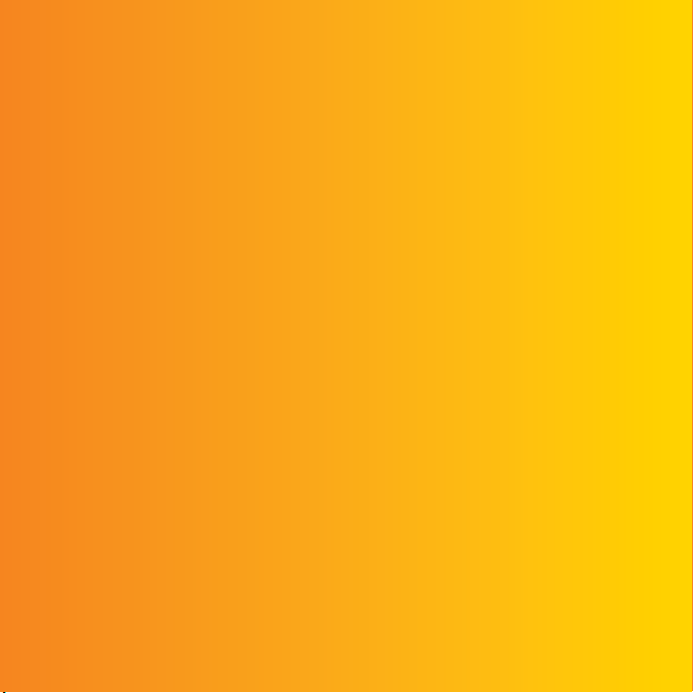
Takk fyrir að kaupa Sony Ericsson W902 Walkman™ síma.
Nýttu þér tónlistar- og myndatökueiginleika símans
til fullnustu.
Hægt er að fá meira efni í símann á slóðinni
www.sonyericsson.com/fun.
Skráðu þig núna til að fá hugbúnað, ókeypis geymslusvæði
á netinu, sérstök tilboð, fréttir og keppnir á slóðinni
www.sonyericsson.com/myphone.
Nánari upplýsingar er að finna
á www.sonyericsson.com/support.
This is the Internet version of the User guide. © Print only for private use.
Page 2
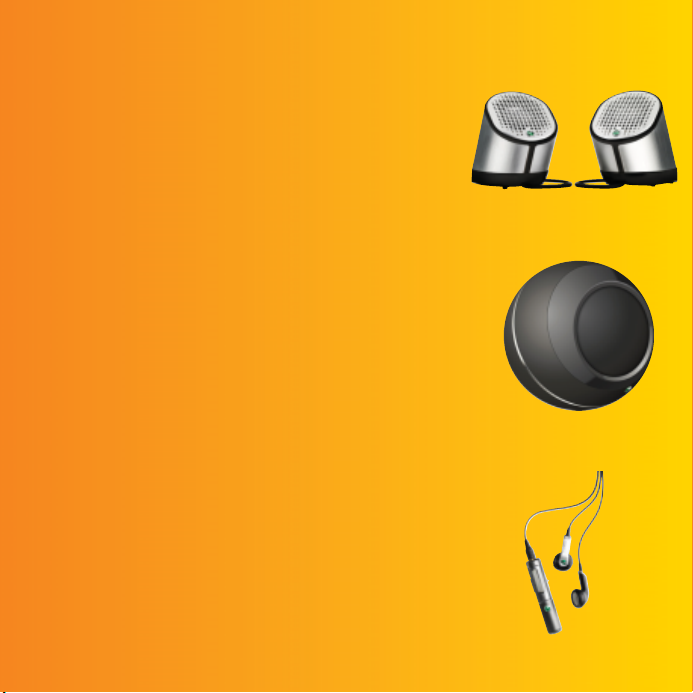
Aukabúnaður – Meira fyrir símann þinn
Færanlegir MPS-100 hátalarar
Kraftmiklir, fjölhæfir og handhægir hátalarar
Þráðlaus og færanlegur MBS-200 hátalari
Njóttu þráðlausrar og kraftmikillar tónlistar
Bluetooth™ HBH-DS205 steríóhöfuðtól
Njóttu þráðlausrar tónlistar án þess að missa
af því þegar hringt er í þig
Hægt er að kaupa þennan aukabúnað sér, en ekki er víst að
hann sé til sölu í öllum löndum. Hægt er að skoða allan
fáanlegan búnað á www.sonyericsson.com/accessories.
This is the Internet version of the User guide. © Print only for private use.
Page 3
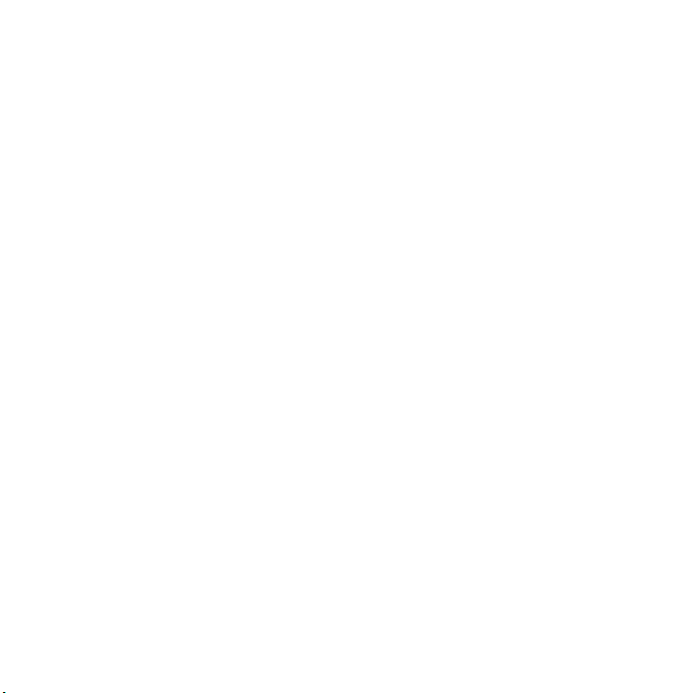
Efnisyfirlit
Síminn tekinn í notkun ........ 6
Samsetning ..................................... 6
Kveikt á símanum ........................... 7
Hjálp ................................................ 8
Rafhlaðan hlaðin ............................. 8
Síminn ............................................. 9
Valmyndayfirlit .............................. 11
Valmyndir ...................................... 13
Minni ............................................. 14
Tungumál símans .......................... 16
Texti sleginn inn ............................ 16
Walkman™ ........................ 17
Handfrjáls steríóbúnaður .............. 17
Walkman™ spilari ......................... 18
PlayNow™ .................................... 21
TrackID™ ...................................... 21
Tónlist og myndskeið á netinu ...... 22
Myndspilari ................................... 22
Útvarp ........................................... 22
MusicDJ™ .................................... 23
Hljóð tekið upp ............................. 24
This is the Internet version of the User guide. © Print only for private use.
Flutningur og
meðhöndlun efnis ............. 24
Efni meðhöndlað í símanum ......... 24
Efni sent í annan síma ................... 25
Flutningur efnis í og úr tölvu ......... 25
Notkun USB snúru ........................ 26
Nafn símans .................................. 27
Þráðlaus Bluetooth™ tækni .......... 27
Afritun og endurstilling .................. 29
Símtöl ............................... 30
Til að hringja og svara símtölum ..... 30
Símaskrá ....................................... 32
Símtalalisti ..................................... 35
Hraðval .......................................... 35
Talhólf ........................................... 35
Raddstýring .................................. 36
Fleiri en eitt símtal ......................... 37
Takmörkun úthringinga ................. 39
Lengd símtala og kostnaður ......... 40
Birta eða fela eigið símanúmer ....... 40
Skilaboð ............................ 40
Textaskeyti .................................... 40
Myndskilaboð ............................... 41
1Efnisyfirlit
Page 4
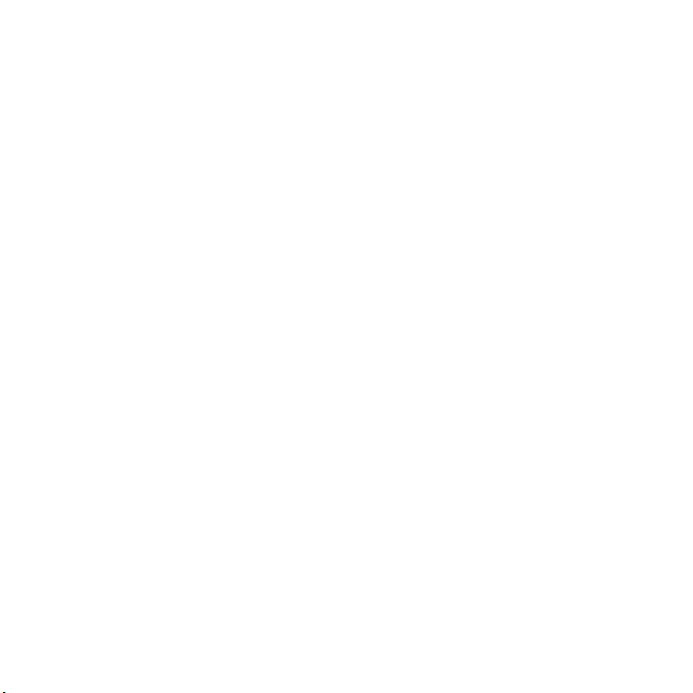
Valkostir fyrir skeyti ....................... 42
Sniðmát ......................................... 42
Talskilaboð .................................... 42
Tölvupóstur ................................... 43
Vinir mínir ...................................... 44
Upplýsingar um svæði og senda ..... 46
Myndataka ......................... 46
Myndgluggi og
myndavélartakkar ......................... 46
Að nota myndavélina .................... 47
Fleiri valkostir myndavélar ............ 47
Myndir skoðaðar og merktar ........ 48
Blogg ............................................ 50
Prentun mynda ............................. 50
Internet............................... 51
Bókamerki ..................................... 51
Saga .............................................. 51
Fleiri eiginleikar vefskoðara ........... 52
Internetöryggi og vottorð .............. 53
Vefstraumar .................................. 53
Samstilling ........................ 55
Samstilling með tölvu ................... 55
Samstilling með
internetþjónustu ............................ 55
Fleiri valkostir.................... 57
Flugstilling ..................................... 57
Uppfærsluþjónusta ....................... 57
Staðsetningarþjónusta .................. 58
Vekjari ........................................... 59
Dagbók ......................................... 60
Minnismiðar .................................. 61
Verkefni ......................................... 61
Snið ............................................... 62
Tími og dagsetning ....................... 62
Þema ............................................. 63
Útlit aðalvalmyndar ....................... 63
Hringitónar .................................... 63
Staða skjásins ............................... 63
Leikir ............................................. 63
Forrit ............................................. 64
Lásar ............................................. 64
Úrræðaleit ......................... 66
Algengar spurningar ..................... 66
Villuboð ......................................... 69
Áríðandi upplýsingar......... 70
Atriðisorðaskrá ................. 80
2 Efnisyfirlit
This is the Internet version of the User guide. © Print only for private use.
Page 5
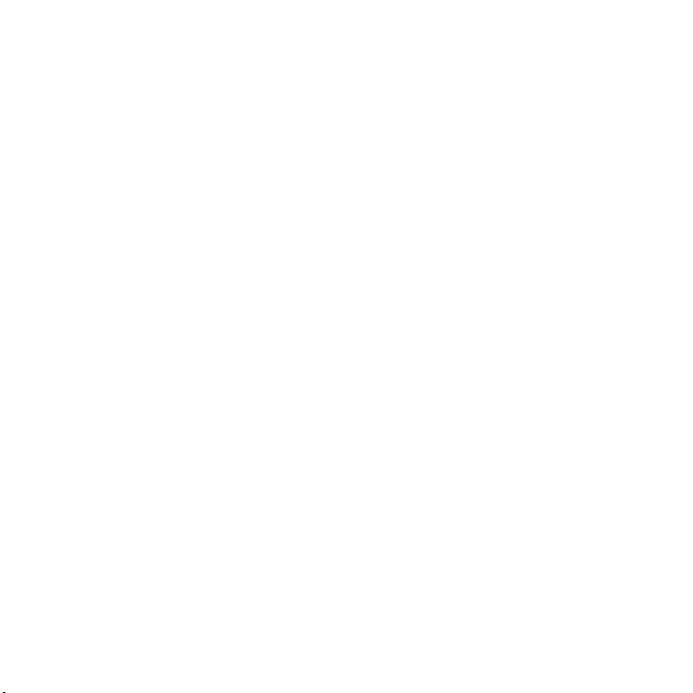
Sony Ericsson W902
UMTS HSDPA 2100 GSM EDGE 850/900/1800/1900
Sony Ericsson Mobile Communications AB
eða dótturfyrirtæki þess í viðkomandi landi
gefur út þessa handbók án nokkurrar ábyrgðar.
Sony Ericsson Mobile Communications AB er
heimilt hvenær sem er og án fyrirvara að gera
endurbætur og breytingar á handbók þessari
sem nauðsynlegar kunna að vera vegna prentvilla,
ónákvæmni núverandi upplýsinga eða endurbóta
á forritum og/eða búnaði. Slíkar breytingar verða
þá gerðar á seinni útgáfum handbókarinnar.
Allur réttur áskilinn.
©Sony Ericsson Mobile Communications AB, 2008
Útgáfukóði: 1214-8592.2
Athugið:
Sum fjarskiptanet styðja ekki alla þá þjónustu sem
fjallað er um í handbókinni. Þetta gildir einnig um
alþjóðlega GSM neyðarnúmerið 112.
Vinsamlegast hafið samband við rekstraraðila
fjarskiptanetsins eða þjónustuveituna leiki vafi
á hvort hægt er að nota tiltekna þjónustu.
Vinsamlegast lestu Áríðandi upplýsingar áður en þú
notar farsímann.
Með símanum er hægt að hlaða niður, vista og
framsenda viðbótarefni eins og t.d. hringitóna.
Notkun slíks efnis kann að vera takmörkuð eða
bönnuð vegna réttar þriðja aðila, þar með talið,
en ekki eingöngu, takmarkanir viðeigandi laga um
höfundarrétt. Þú, en ekki Sony Ericsson, berð algera
ábyrgð á því efni sem þú hleður niður í farsímann
eða framsendir úr honum. Áður en þú notar
utanaðkomandi efni, vinsamlegast sannvottaðu að
ætluð not þín séu gerð með öllum viðeigandi leyfum
eða séu samþykkt á annan hátt. Sony Ericsson
ábyrgist ekki nákvæmni, samkvæmni eða gæði
utanaðkomandi efnis né annars efnis frá þriðja aðila.
Undir engum kringumstæðum er Sony Ericsson
ábyrgt á nokkurn hátt vegna misnotkunar þinnar
á utanaðkomandi efni eða efni frá þriðja aðila.
Smart-Fit Rendering er vörumerki eða skráð
vörumerki ACCESS Co., Ltd.
Bluetooth er vörumerki eða skráð vörumerki
Bluetooth SIG Inc og sérhver notkun Sony Ericsson
á því er samkvæmt leyfi.
Fljótandi merkið, SensMe, PlayNow, MusicDJ,
PhotoDJ, TrackID og VideoDJ eru vörumerki
eða skráð vörumerki Sony Ericsson Mobile
Communications AB.
TrackID™ er keyrt á Gracenote Mobile MusicID™.
Gracenote og Gracenote Mobile MusicID eru
vörumerki eða skráð vörumerki Gracenote, Inc.
WALKMAN er vörumerki eða skráð vörumerki
Sony Corporation.
Lotus Notes er vörumerki eða skráð vörumerki
International Business Machines Corporation.
Sony, Memory Stick Micro™ og M2™ eru
vörumerki eða skráð vörumerki Sony Corporation.
Google™ og Google Maps™ eru vörumerki eða
skráð vörumerki Google, Inc.
SyncML er vörumerki eða skráð vörumerki Open
Mobile Alliance LTD.
Ericsson er vörumerki eða skráð vörumerki
Telefonaktiebolaget LM Ericsson.
Adobe Photoshop Album Starter Edition er vörumerki
eða skráð vörumerki Adobe Systems Incorporated
í Bandaríkjunum og/eða öðrum löndum.
Microsoft, ActiveSync, Windows, Outlook, og Vista
eru skráð vörumerki eða vörumerki Microsoft
Corporation í Bandaríkjunum og/eða öðrum
löndum.
T9™ Text Input er skráð vörumerki Tegic
Communications. T9™ Text Input nýtur
einkaleyfisverndar skv. eftirfarandi: U.S. Pat. nr.
5.818.437, 5.953.541, 5.187.480, 5.945.928 og
6.011.554; Canadian Pat. nr. 1.331.057, United
Kingdom Pat. nr. 2238414B; Hong Kong Standard
Pat. nr. HK0940329; Republic of Singapore Pat. nr.
This is the Internet version of the User guide. © Print only for private use.
3
Page 6
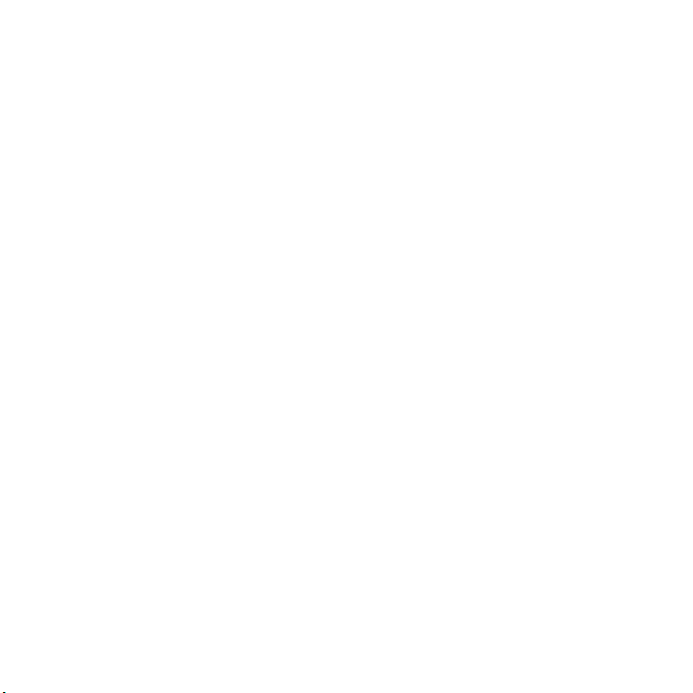
51383; Euro.Pat. nr. 0 842 463(96927260.8) DE/DK,
FI, FR, IT, NL, PT, ES, SE, GB; og viðbótarleyfi bíða
afgreiðslu.
Vara þessi nýtur verndar tiltekinna hugverkaréttinda
Microsoft. Notkun eða dreifing slíkrar tækni án
tengsla við þessa vöru er bönnuð ef ekki er fyrir
hendi leyfi frá Microsoft.
Eigendur efnis nota stjórnkerfi stafrænna réttinda
í Windows Media (WMDRM) til að vernda
hugverkarétt sinn, þ. á m. höfundarréttindi. Þetta
tæki notar WMDRM hugbúnað frá Windows Me dia til
að fá aðgang að WMDRM-vörðu efni. Geti WMDRM
hugbúnaðurinn ekki varið efnið kunna eigendur efnis
að biðja Microsoft um að fella niður eiginleika
hugbúnaðarins til að nota WMDRM til að spila eða
afrita varið efni. Niðurfelling hefur ekki áhrif á óvarið
efni. Þegar þú hleður niður notkunarleyfi fyrir varið
efni samþykkir þú að Microsoft megi láta lista yfir
niðurfellingar fylgja með leyfunum. Eigendur efnis
kunna að krefjast þess að þú uppfærir WMDRM til
að geta fengið aðgang að efni þeirra. Hafnir þú því
að fá uppfærslu munt þú ekki eiga kost á að fá
aðgang að efni sem þarfnast uppfærslu.
Java og öll vörumerki og fyrirtækismerki sem
byggjast á Java eru vörumerki eða skráð vörumerki
Sun Microsystems Inc. í Bandaríkjunum og öðrum
löndum.
Notandaleyfi fyrir Sun™ Java™ J2ME™.
Þessi vara er með leyfi á grundvelli MPEG-4 og
AVC notkunarleyfa fyrir skráð sjónræn einkaleyfi til
persónulegrar notkunar og neytendanotkunar sem
ekki er í viðskiptaskyni til að (i) afkóða myndskeið
í samræmi við sjónræna staðalinn MPEG-4
(„MPEG-4 myndskeið“) eða AVC staðalinn („AVC
myndskeið“) og/eða (ii) til afkóðunar MPEG-4 eða
AVC myndskeiðs sem hafði verið afkóðað af
neytanda sem gerði það vegna persónulegra nota
og notkunar sem var ekki í viðskiptaskyni og/eða
var fengin frá söluaðila myndskeiða sem er með
leyfi frá MPEG LA til að útvega MPEG-4 og/eða
AVC myndskeið. Ekki skal veita leyfi eða leiða af
þessu neina heimild fyrir annars konar notkun.
Viðbótarupplýsingar, þ.m.t. sem tengjast
auglýsingum, notkun innanhúss og notkun
í viðskiptaskyni og leyfisveitingu, er hægt að fá
frá MPEG LA, L.L.C. Sjá http://www.mpegla.com.
MPEG Layer-3 afkóðunartækni fyrir hljóð
á grundvelli leyfis frá Fraunhofer IIS og Thomson.
Takmarkanir: Hugbúnaðurinn felur í sér
trúnaðarupplýsingar sem njóta einkaleyfisverndar
og öll afrit hans haldast í eigu Sun og/eða
leyfisveitanda. Viðskiptavininum er óheimilt
að breyta, bakþýða, baksmala, ráða dulritun
á, stunda gagnadrátt úr eða á annan hátt
vendismíða hugbúnaðinn. Óheimilt er að leigja
út hugbúnaðinn eða framselja eignarrétt eða
notandaleyfi fyrir honum í heild eða að hluta.
Útflutni ngsreglur: Þessi vara, þ.m.t. allur hugbúnaður
eða tækniupplýsingar sem byggður er inn í eða fylgir
vörunni, kann að lúta bandarískri útflutningslöggjöf,
þ.m.t. U.S. Export Administration Act (lögum um
útflutningseftirlit Bandaríkjanna) og tilheyrandi
reglugerðum og bandarísku viðurlagakerfi sem lýtur
stjórn deildar innan fjármálaráðuneytis Bandaríkjanna
sem hefur eftirlit með eignum erlendis, og kann að lúta
útflutnings- eða innflutningsreglum í öðrum löndum.
Notandinn og hver sá sem er eigandi vörunnar
samþykkir að fara í einu og öllu að slíkum reglum og
viðurkennir að hann beri ábyrgð á því að verða sér úti
um nauðsynleg leyfi fyrir útflutningi, endurútflutningi
eða innflutningi á vörunni. Án þess að um neinar
takmarkanir sé að ræða þá er óheimilt að hlaða niður
eða flytja út, eða endurútflytja á annan hátt vöru
þessa, þ.m.t. allan hugbúnað sem hún inniheldur,
(i) til Kúbu, Íraks, Írans, Norður-Kóreu, Súdans,
Sýrlands (skv. uppfærðum lista hverju sinni) eða
nokkurs lands sem Bandaríkin hafa lagt viðskiptabann
á, eða (ii) til einstaklings eða lögaðila á lista
fjármálaráðuneytis Bandaríkjanna um sérskráða
ríkisborgara; eða (iii) til einstaklings eða lögaðila sem
getið er á öðrum útflutningsbannlista sem ríkisstjórn
Bandaríkjanna kann að halda úti hverju sinni, þ.m.t. án
þess að takmarkast við bannlista viðskiptaráðuneytis
4
This is the Internet version of the User guide. © Print only for private use.
Page 7
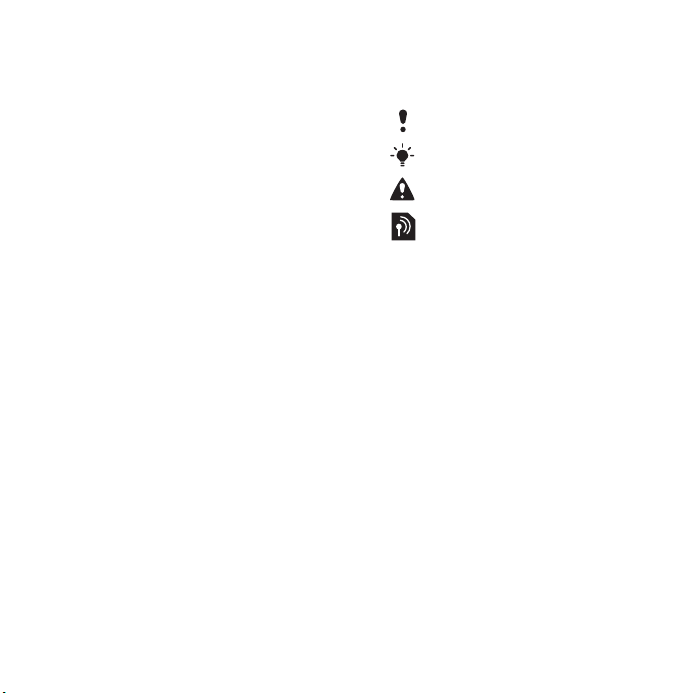
Bandaríkjanna yfir einstaklinga eða lögaðila sem
synjað hefur verið, eða samkvæmt viðurlagalista
utanríkisráðuneytis Bandaríkjanna vegna banns við
útbreiðslu kjarnavopna.
Takmarkaður réttur: Notkun, fjölföldun og birting
bandarískra stjórnvalda á upplýsingum er háð þeim
takmörkunum sem greinir í ákvæðum um réttindi
varðandi tækniupplýsingar og tölvuhugbúnað
í DFARS 252.227-7013(c) (1) (ii) og FAR 52.22719(c) (2), eftir því sem við á.
Önnur nöfn vara og fyrirtækja sem nefnd eru
í handbók þessari kunna að vera vörumerki
hlutaðeigandi eigenda sinna.
Allur réttur sem ekki er veittur skýlaust í handbók
þessari er áskilinn.
Myndir hafa það hlutverk að gefa notendum
hugmynd um vöruna og ekki er víst að þær lýsi
símanum nákvæmlega.
Leiðbeiningartákn
Handbókin kann að innihalda
eftirfarandi tákn.
Athugið
Ábending
Varúð
Þjónustan eða valkosturinn
veltur á símafyrirtækinu eða
áskriftinni. Símafyrirtækið þitt
veitir nánari upplýsingar.
> Notaðu valtakkana eða
stýrihnappinn til að fletta og
velja. Sjá Valmyndir á bls. 13.
This is the Internet version of the User guide. © Print only for private use.
5
Page 8

Síminn tekinn í notkun
Samsetning
Setja þarf SIM kort í símann ásamt
rafhlöðu áður en hægt er að nota
hann.
SIM kortið sett í símann
1 Taktu rafhlöðulokið af símanum.
2 Renndu SIM kortinu í festinguna og
láttu gylltu snerturnar snúa niður.
6 Síminn tekinn í notkun
This is the Internet version of the User guide. © Print only for private use.
Rafhlaðan sett í
1 Settu rafhlöðuna í símann þannig að
merkimiðinn snúi upp og tengin snúi
hvort að öðru.
2 Renndu rafhlöðulokinu aftur á sinn
stað.
Page 9
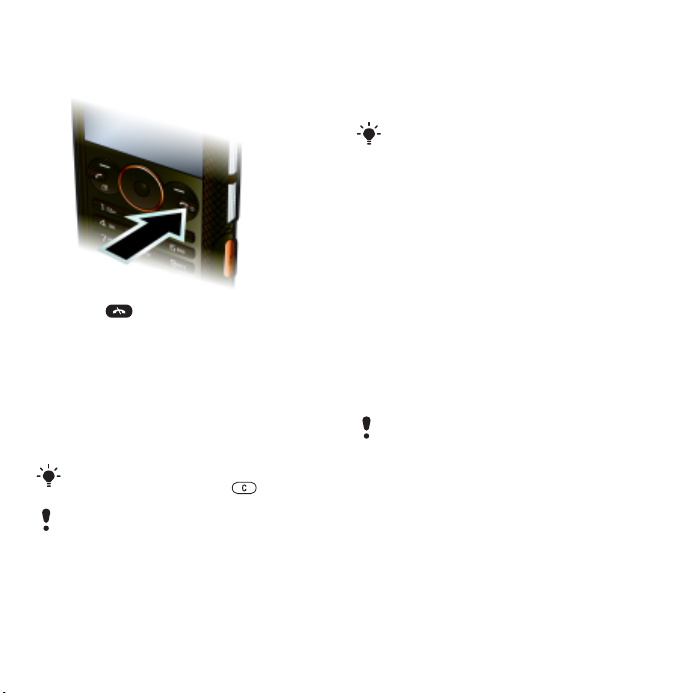
Kveikt á símanum
Til að kveikja á símanum
1 Haltu inni.
2 Sláðu inn PIN númerið fyrir SIM kortið,
ef beðið er um það, og veldu Í lagi.
3 Veldu tungumálið.
4 Veldu Áfram til að nota
uppsetningarhjálpina meðan stillingum
fyrir internet og myndskilaboð er hlaðið
niður.
Til að leiðrétta mistök þegar þú slærð inn
PIN númerið skaltu ýta á .
Áður en slökkt er á símanum þarf að fara
aftur í biðstöðu.
SIM kort
SIM kortið (Subscriber Identity Module),
sem farsímafyrirtækið lætur þér í té,
inniheldur upplýsingar um áskriftina
þína. Slökktu alltaf á símanum og taktu
hleðslutækið úr sambandi áður en þú
setur SIM kort í hann eða tekur SIM kort
úr honum.
Hægt er að vista tengiliði á SIM kortinu
áður en það er tekið úr símanum. Sjá Til
að afrita nöfn og númer á SIM kortið
á bls. 33.
PIN númer
Þú gætir þurft PIN númer (Personal
Identity Number) til að opna símann
þinn og virkja valkosti hans (geta
notað hann). PIN númerið fæst hjá
símafyrirtækinu. Hver tölustafur PIN
númersins birtist sem *, nema það byrji
á tölustöfum neyðarnúmers, t.d. 112
eða 911. Þetta er gert til þess að hægt
sé að sjá og hringja í neyðarnúmerið
án þess að slá inn PIN númer.
SIM kortinu er læst ef rangt PIN númer
er slegið inn þrisvar sinnum í röð.
Sjá Læsing SIM korts á bls. 64.
Biðstaða
Heiti símafyrirtækisins birtist þegar
kveikt hefur verið á símanum og PIN
númerið slegið inn. Þessi staða kallast
biðstaða. Nú geturðu byrjað að nota
símann.
This is the Internet version of the User guide. © Print only for private use.
7Síminn tekinn í notkun
Page 10
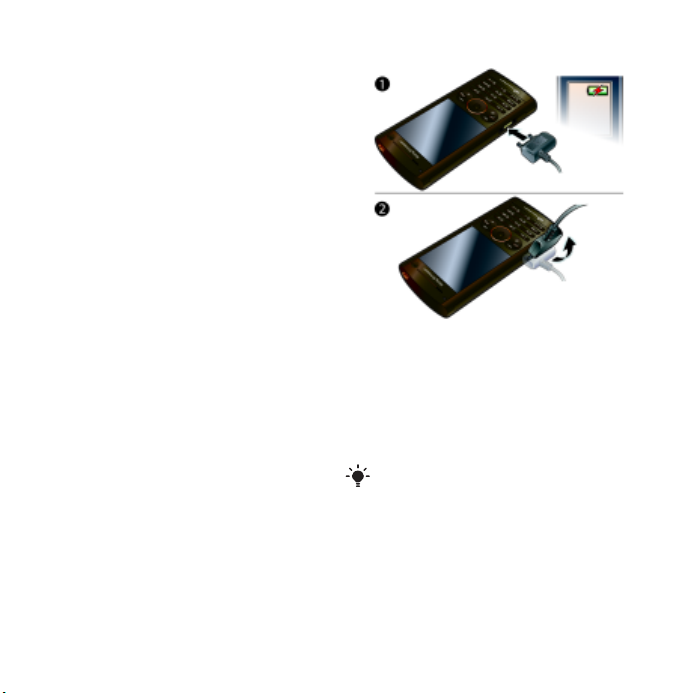
Hjálp
Til viðbótar við þessa notandahandbók
er hægt að fá leiðbeiningar
um hvernig síminn er tekinn
í notkun og nánari upplýsingar
á www.sonyericsson.com/support.
Einnig er hægt er að fá leiðbeiningar
og upplýsingar í símanum.
Til að skoða gagnlegar ábendingar
1 Í biðstöðu velurðu Valmynd > Stillingar
> flipann Almennar > Uppsetningarhjálp.
2 Veldu Snjallræði.
Til að skoða upplýsingar um aðgerðir
• Flettu að valkosti og veldu Upplýs., ef
það er í boði. Í sumum tilvikum birtast
Upplýs. í Valkost.
Til að skoða sýnidæmi um notkun
símans
• Í biðstöðu velurðu Valmynd > Afþreying
> Sýnikennsla.
Til að skoða stöðu símans
• Ýttu hljóðstyrkstakkanum upp
í biðstöðu. Upplýsingar um símann,
minni og rafhlöðu eru sýndar.
Rafhlaðan hlaðin
Rafhlaða símans hefur þegar verið
hlaðin að hluta þegar síminn er keyptur.
Til að hlaða rafhlöðuna
1 Tengdu hleðslutækið við símann. Það
tekur u.þ.b. 2,5 klukkustundir að hlaða
rafhlöðuna að fullu. Ýttu á einhvern
takka til að kveikja á skjánum.
2 Fjarlægðu hleðslutengið með því að
tylla því upp á við.
Hægt er að nota símann meðan
rafhlaðan er í hleðslu. Hægt er að hlaða
rafhlöðuna hvenær sem er og í styttri eða
lengri tíma en 2,5 klukkustundir. Hægt er
að hætta hleðslunni án þess að skemma
rafhlöðuna.
8 Síminn tekinn í notkun
This is the Internet version of the User guide. © Print only for private use.
Page 11
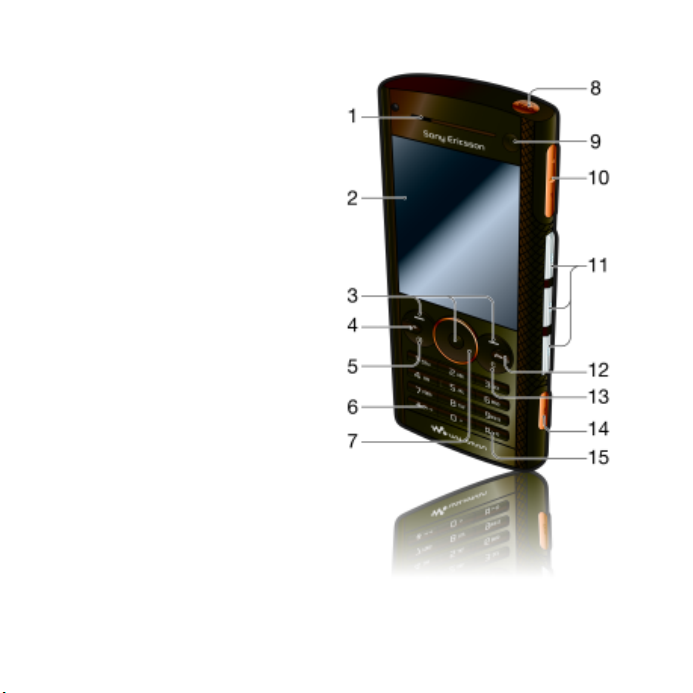
Síminn
1 Eyrnatól (hlust)
2 Skjárinn
3 Valtakkar
4 Hringitakki
5 Takki fyrir yfirlitsskjá
6 Takkalás
7 Stýrihnappur
8 Walkman™ takki
9 Myndavél fyrir myndsímtöl
10 Hljóðstyrkstakki
11 Tónlistartakkar
12 Takki til að ljúka símtölum,
takki til að slökkva/kveikja
á símanum
13 C takki (hreinsa)
14 Myndavélartakki
15 „Hljóð af“ takki
This is the Internet version of the User guide. © Print only for private use.
9Síminn tekinn í notkun
Page 12
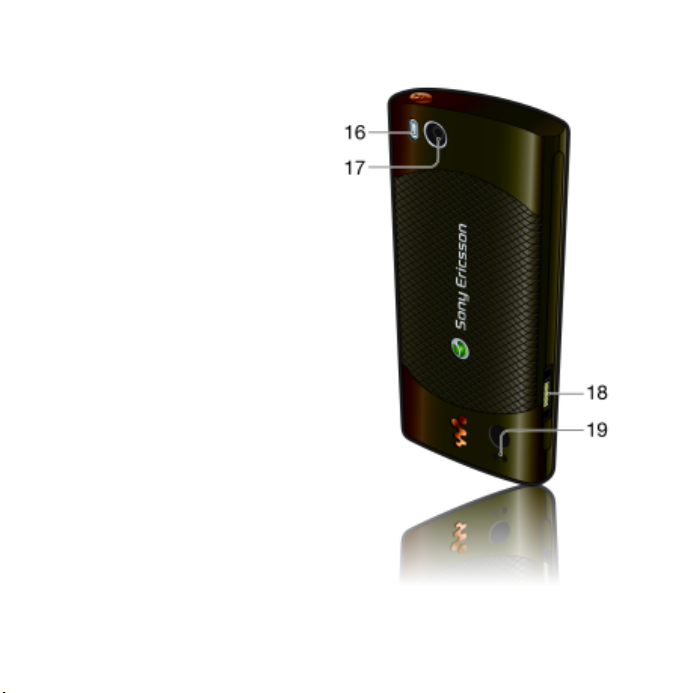
16 Myndavélarflass
17 Myndavélarlinsa
18 Tengi fyrir hleðslutæki,
handfrjálsan búnað og USB
snúru
19 Haldari fyrir band
10 Síminn tekinn í notkun
This is the Internet version of the User guide. © Print only for private use.
Page 13
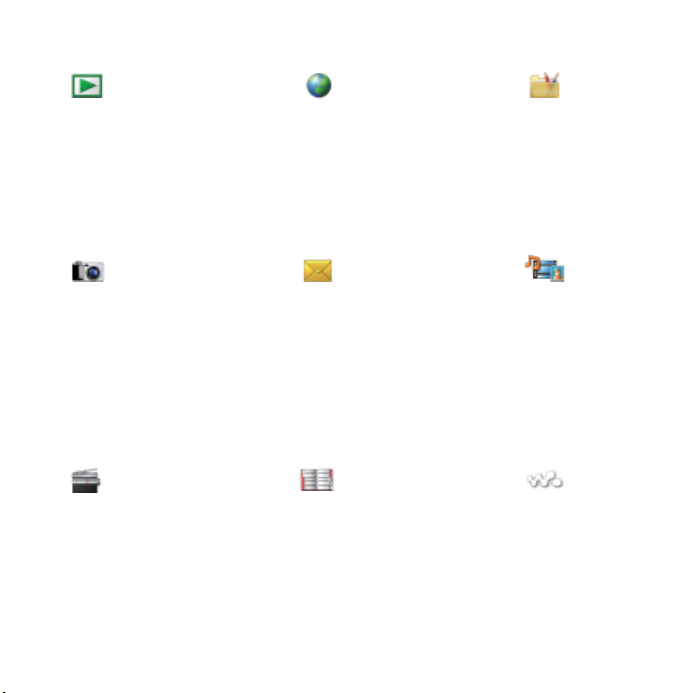
Valmyndayfirlit
PlayNow™* Internet* Afþreying
Myndavél
Útvarp Símaskrá
Skilaboð
Skrifa nýtt
Innbox
Tölvupóstur
Drög
Útbox
Send skeyti
Vistuð skeyti
Vinir mínir*
Hringja í talhólf
Sniðmát
Vinna með skeyti
Stillingar
Ég sjálf/ur
Nýr tengiliður
Upplýsingaþjónusta*
TrackID™
Staðsetningarþjónust.
Leikir
VideoDJ™
PhotoDJ™
MusicDJ™
Fjarstýring
Taka upp hljóð
Sýnikennsla
Miðlar
Mynd
Tónlist
Myndskeið
Leikir
Sjónvarp
Vefstraumar
Stillingar
WALKMAN
This is the Internet version of the User guide. © Print only for private use.
11Síminn tekinn í notkun
Page 14
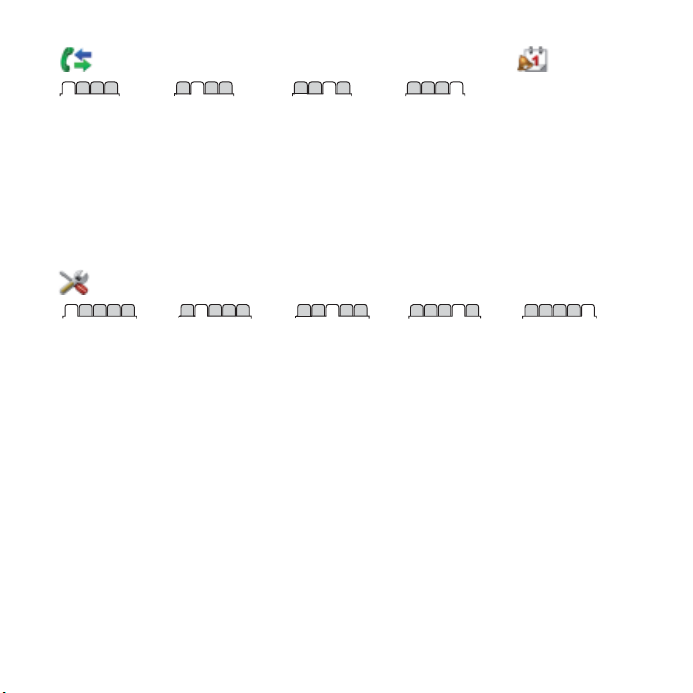
Símtöl**
Öll símtöl Svöruð símtöl Hringd símtöl Ósvöruð símtöl
Stillingar**
Skipuleggjari
**
Skráasafn
Vekjaraklukka
Forrit
Myndsímtal
Dagbók
Verkefni
Minnismiðar
Samstilling
Niðurteljari
Skeiðklukka
Vasaljós
Reiknivél
Kóðaminni
Almennar
Snið
Tími & dagsetning
Tungumál
Uppfærsluþjónusta
Raddstýring
Nýir atburðir
Flýtileiðir
Flugstilling
Öryggi
Uppsetningarhjálp
Hjálpartæki*
Staða símans
Núllstilla símann
* Sumar valmyndir velta á símafyrirtækinu, símkerfinu og áskriftinni þinni.
** Þú getur notað stýrihnappinn til að fletta á milli flipa í undirvalmyndum. Nánari upplýsingar
er að finna í Valmyndir á bls. 13.
Hljóð & hljóðmerki
Hljóðstyrkur
Hringitónn
Hljóðlaus stilling
Hækkandi hringing
Titrari
Skilaboðatónn
Takkahljóð
Skjár
Veggfóður
Útlit aðalvalmynd.
Þema
Ræsiskjár
Skjáhvíla
Stærð klukku
Birtustig
Breyta heitum lína*
Símtöl
Hraðval
Snjallleit
Flytja símtöl
Skipta yfir á línu 2*
Vinna með símtöl
Tími & kostnaður*
Númerabirting
Handfrjáls búnaður
Tengingar
Bluetooth
USB
Nafn símans
Samnýting á netkerfi
Samstilling
Símastjórnun
Farsímakerfi
Gagnasamskipti*
Internetstillingar
Streymisstillingar
Skilaboðastillingar*
SIP-stillingar
Aukabúnaður
12 Síminn tekinn í notkun
This is the Internet version of the User guide. © Print only for private use.
Page 15
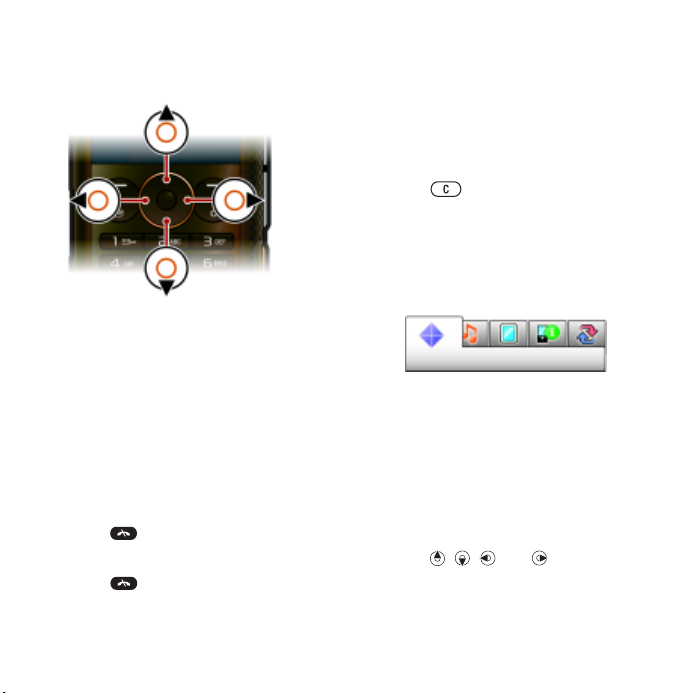
Valmyndir
Til að fletta í valmyndum símans
1 Í biðstöðu velurðu Valmynd.
2 Notaðu stýrihnappinn til að fletta
í gegnum valmyndirnar.
Til að velja valkosti á skjánum
• Ýttu á vinstri, miðju- eða hægri
valtakkann.
Til að skoða valkosti fyrir hlut
• Veldu Valkost. t.d. til að breyta.
Til að ljúka aðgerð
• Ýttu á .
Til að fara í biðstöðu
• Ýttu á .
Til að fletta í gegnum efni
1 Í biðstöðu velurðu Valmynd > Miðlar.
2 Flettu að atriði í valmynd og ýttu
stýrihnappinum til hægri.
3 Ýttu stýrihnappinum til vinstri til að
fara til baka.
Til að eyða hlutum
• Ýttu á til að eyða hlutum eins
tölustöfum, bókstöfum, myndum og
hljóðum.
Flipar
Stundum eru flipar til staðar. Til dæmis
eru flipar í Stillingar.
Til að fletta á milli flipa
• Ýttu stýrihnappinum til vinstri eða
hægri.
Flýtileiðir
Þú getur notað flýtileiðir takkaborðsins
til að fara beint í valkosti.
Flýtileiðir stýrihnappsins
• Ýttu á , , eða í biðstöðu
til að fara beint í valkost.
This is the Internet version of the User guide. © Print only for private use.
13Síminn tekinn í notkun
Page 16
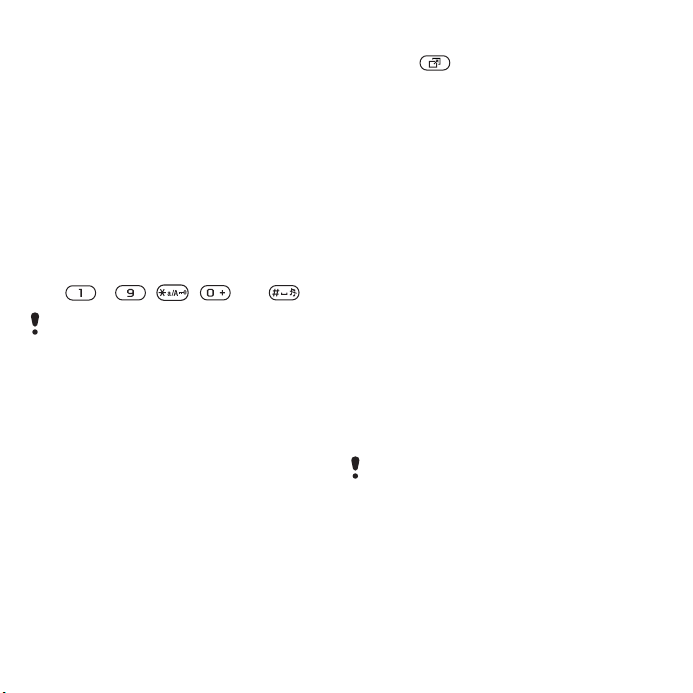
Til að breyta flýtileið á stýrihnappinum
1 Í biðstöðu velurðu Valmynd > Stillingar
> flipann Almennar > Flýtileiðir.
2 Flettu að valkosti og veldu Breyta.
3 Flettu að valkosti valmyndar og veldu
Flýtileið.
Flýtileiðir aðalvalmyndar
Númer valmynda hefjast í vinstra
horninu og færast svo yfir og niður,
röð fyrir röð.
Til að fara beint í aðalvalmynd
• Veldu Valmynd í biðstöðu og ýttu
á – , , eða .
Útlit aðalvalmynd. verður að vera stillt
á Ta fl a. Sjá Útliti aðalvalmyndar breytt
á bls. 63.
Upplýsingaskjár
Upplýsingaskjárinn veitir skjótan
aðgang að:
• Nýir atburðir – ósvöruð símtöl og ný
skeyti.
• Opin forrit – forrit sem eru keyrð
í bakgrunni.
• Flýtileiðir mínar – bættu við
uppáhaldsaðgerðunum þínum til að
fljótlegt sé að nálgast þær.
• Internet – skjótur aðgangur að
internetinu.
Til að opna upplýsingaskjáinn
• Ýttu á .
Minni
Hægt er að vista efni á minniskortinu, í
minni símans og á SIM kortinu. Myndir
og tónlist er vistað á minniskortinu ef
minniskort er í símanum. Ef ekki, eða
ef minniskortið er fullt, er það vistað í
minni símans. Skilaboð og tengiliðir er
vistað í minni símans en einnig geturðu
valið að vista það á SIM kortinu.
Minniskort
Síminn þinn styður Memory Stick
Micro™ (M2™) minniskort sem eykur
geymslupláss símans. Einnig er hægt
að nota það sem færanlegt minniskort
með öðrum samhæfum tækjum.
Hægt er að færa efni á milli
minniskortsins og minnis símans. Sjá
Efni meðhöndlað í símanum á bls. 24.
Hugsanlega þarftu að kaupa minniskort
sérstaklega.
14 Síminn tekinn í notkun
This is the Internet version of the User guide. © Print only for private use.
Page 17

Minniskort sett í símann
• Opnaðu hlífina og settu minniskortið
í símann þannig að gylltu snerturnar
snúi niður.
Minniskort tekið úr símanum
•
Opnaðu hlífina og fjarlægðu minniskortið.
This is the Internet version of the User guide. © Print only for private use.
15Síminn tekinn í notkun
Page 18
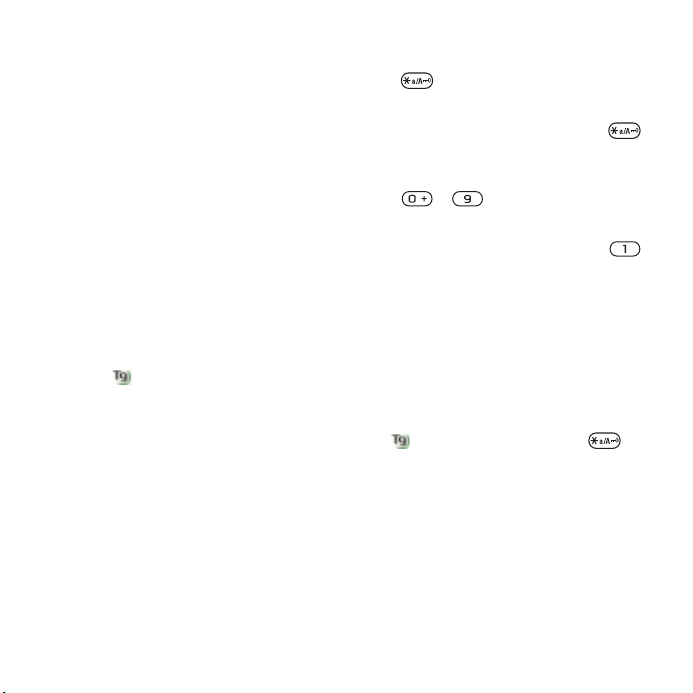
Til að skoða valkosti fyrir minniskort
1 Í biðstöðu velurðu Valmynd
> Skipuleggjari > Skráasafn > flipann
Á minniskort.
2 Veldu Valkost.
Tungumál símans
Þú getur valið hvaða tungumál þú
notar í símanum.
Tungumáli símans breytt
1 Í biðstöðu velurðu Valmynd > Stillingar
> flipann Almennar > Tungumál
> Tungumál símans.
2 Veldu valkost.
Texti sleginn inn
Þú getur notað beinritun eða T9™
flýtiritun til að slá inn texta. Í T9™
innsláttaraðferðinni er notast við
innbyggða orðabók.
Til að breyta innsláttaraðferðinni
• Þegar þú slærð inn texta heldurðu
inni .
Til að skipta á milli há- og lágstafa
• Þegar þú slærð inn texta ýtirðu á .
Til að slá inn tölustafi
• Þegar þú slærð inn texta heldurðu
inni – .
Til að setja inn punkta og kommur
• Þegar þú slærð inn texta ýtirðu á .
Til að slá inn tákn
1 Þegar þú slærð inn texta skaltu velja
Valkost. > Setja inn tákn.
2 Flettu að tákni og veldu Bæta inn.
Til að nota T9™ flýtiritun við
textainnslátt
1 Í biðstöðu velurðu t.d. Valmynd
> Skilaboð > Skrifa nýtt > Textaskeyti.
2 Ef birtist ekki heldurðu inni
til að skipta yfir í T9 flýtiritun.
16 Síminn tekinn í notkun
This is the Internet version of the User guide. © Print only for private use.
Page 19
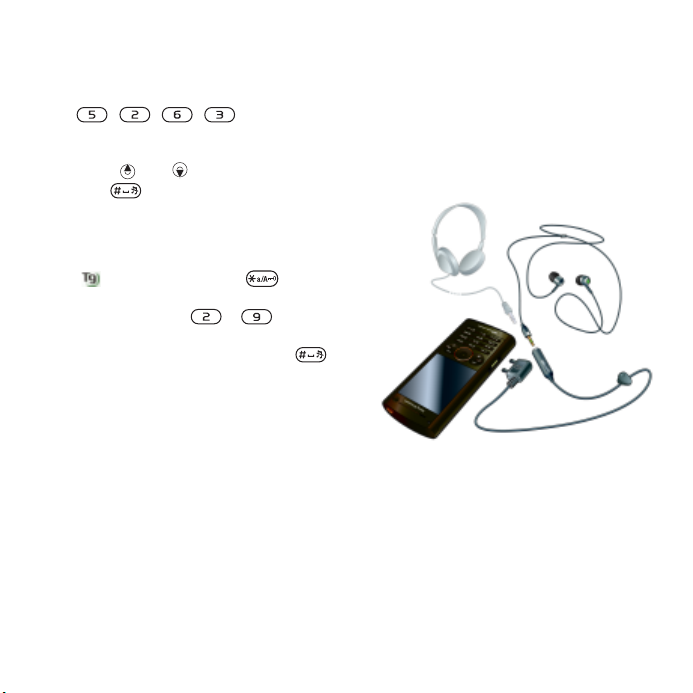
3 Í flýtiritun er aðeins ýtt einu sinni á
hvern takka, jafnvel þó að stafurinn sé
ekki fyrsti stafurinn á takkanum. Orðið
„Jane“ er t.d. skrifað með því að ýta
á , , , . Skrifaðu
allt orðið áður en þú skoðar tillögur
um orð.
4 Notaðu eða til að skoða tillögur.
5 Ýttu á til að samþykkja tillögu.
Texti sleginn inn með beinritun
1 Í biðstöðu velurðu t.d. Valmynd
> Skilaboð > Skrifa nýtt > Textaskeyti.
2 Ef birtist heldurðu inni til að
skipta yfir í beinritun.
3 Ýttu endurtekið á – þar til
réttur stafur birtist.
4 Þegar þú hefur ritað orð ýtirðu á
til að bæta inn bili.
Til að bæta orðum við innbyggðu
orðabókina
1 Þegar þú slærð inn texta með T9
flýtiritun velurðu Valkost. > Stafa orð.
2 Skrifaðu orðið með beinritun og veldu
Bæta inn.
Walkman™
Þú getur hlustað á tónlist, hljóðbækur
og netvörp. Notaðu Sony Ericsson
Media Manager til að flytja efni í og úr
símanum. Nánari upplýsingar er að finna
í Flutningur efnis í og úr tölvu á bls. 25.
Handfrjáls steríóbúnaður
Til að nota handfrjálsan búnað
• Tengdu handfrjálsa búnaðinn. Spilun
tónlistar stöðvast þegar hringt er í þig
og heldur áfram að símtalinu loknu.
This is the Internet version of the User guide. © Print only for private use.
17Walkman™
Page 20
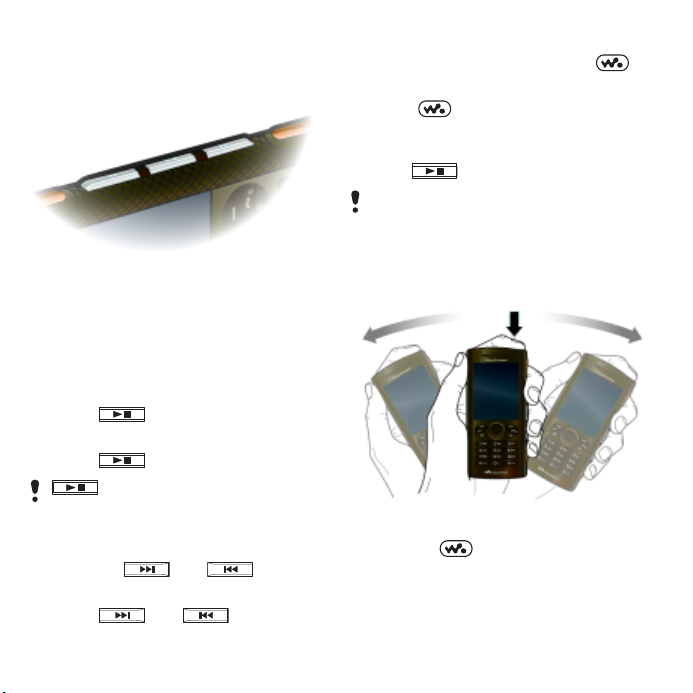
Walkman™ spilari
Hægt er að nota tónlistartakkana til að
stjórna Walkman™ spilaranum.
Til að spila tónlist
1 Í biðstöðu velurðu Valmynd > Miðlar
> Tónlist.
2 Flettu eftir flokkum með stýrihnappinum.
3 Flettu að lagi og veldu Spila.
Til að stöðva spilun tónlistar
• Ýttu á .
Til að halda spilun áfram í falinni stillingu
• Ýttu á .
kveikir á tónlistarforritinu sem
síðast var notað, Walkman™ spilaranum
eða útvarpinu.
Til að spóla áfram eða til baka
• Haltu inni eða .
Til að fletta á milli laga
• Ýttu á eða .
Til að fela spilarann
• Meðan þú spilar tónlist ýtirðu á .
Til að fara aftur í spilarann
• Ýttu á .
Til að spila tónlist þegar takkalásinn
er á
• Haltu niðri þegar takkalásinn er á.
Tónlistartakkarnir eru alltaf virkir þegar
handfrjálst tæki eða hljóðaukahlutur er
tengdur, jafnvel þótt takkalásinn sé á.
Hristival
Til að skipta um lag
• Þegar þú ert að hlusta á tónlist
heldurðu inni og hreyfir símann
til hægri með snöggri handarhreyfingu
til að fara á næsta lag. Notaðu sömu
aðferð til að fara á lagið á undan, en þá
til vinstri.
18 Walkman™
This is the Internet version of the User guide. © Print only for private use.
Page 21
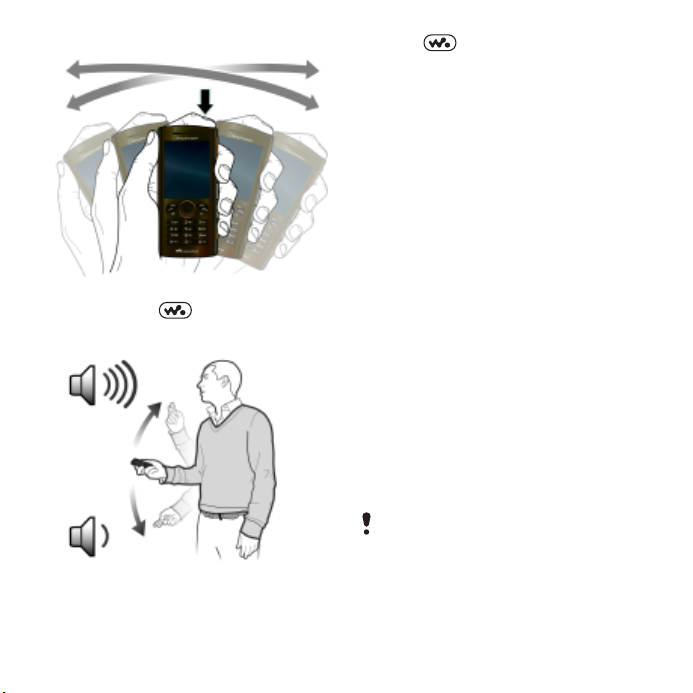
Til að stokka lög
• Þegar þú ert að hlusta á tónlist
heldurðu inni og hristir símann.
Til að stilla hljóðstyrkinn
1 Þegar þú ert að hlusta á tónlist
heldurðu símanum fyrir framan þig og
lætur hann snúa upp.
2 Haltu inni og beygðu handlegginn
í áttina að þér til að auka hljóðstyrkinn.
Til að lækka skaltu endurtaka
aðgerðina í hina áttina.
Skýr steríó- og bassahljómur
Þegar tónjafnarinn er stilltur handvirkt
kviknar á skýrum steríó- og
bassahljómi.
Til að kveikja á skýrum steríó- og
bassahljómi með forstillingum
tónjafnarans
1 Þegar þú ert að hlusta á tónlist velurðu
Valkost. > Stillingar > Tónjafnari.
2 Veldu einhverja forstillingu, fyrir utan
Venjulegt.
Lagalistar
Hægt er að búa til lagalista til að raða
tónlistinni. Hægt er að setja lög á fleiri
en einn lagalista.
Þegar lagalista er eytt, eða lagi er
eytt af lagalista, er laginu ekki eytt
úr minninu heldur aðeins tilvísuninni
ílagið.
Það getur tekið símann nokkrar mínútur
að búa til lagalista.
This is the Internet version of the User guide. © Print only for private use.
19Walkman™
Page 22
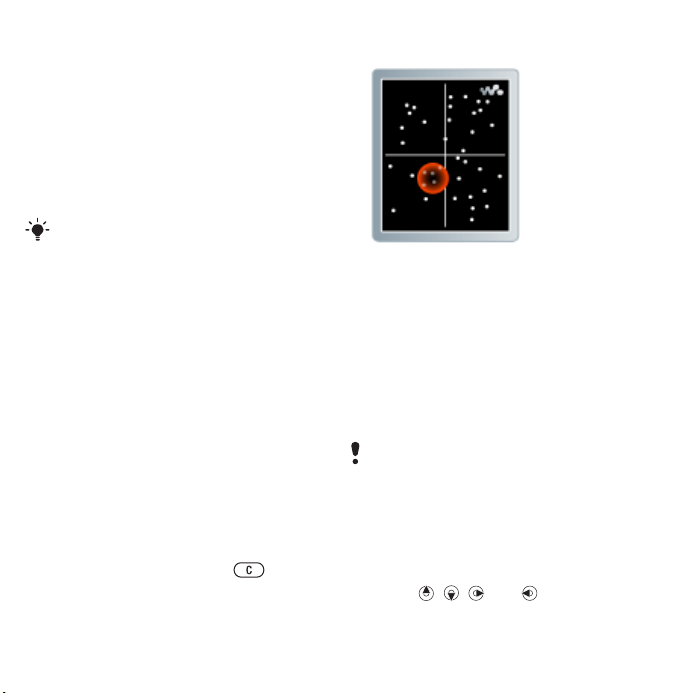
Til að búa til lagalista
1 Í biðstöðu velurðu Valmynd > Miðlar
> Tónlist > Lagalistar.
2 Flettu að Nýr lagalisti og veldu Setja inn.
3 Sláðu inn heiti og veldu Í lagi.
4 Fyrir hvert lag sem þú vilt bæta við
flettirðu að laginu og velur Merkja.
5 Veldu Setja inn til að bæta lögunum
á lagalistann.
Hægt er að bæta möppum við lagalista.
Öllum lögum í möppunni er bætt við
lagalistann.
Til að bæta lögum við lagalista
1 Í biðstöðu velurðu Valmynd > Miðlar
> Tónlist > Lagalistar.
2 Veldu lagalista.
3 Flettu að Bæta við tónlist og veldu
Bæta við.
4 Fyrir hvert lag sem þú vilt bæta við
flettirðu að laginu og velur Merkja.
5 Veldu Setja inn til að bæta lögunum
á lagalistann.
Til að taka lög af lagalista
1 Í biðstöðu velurðu Valmynd > Miðlar
> Tónlist > Lagalistar.
2 Veldu lagalista.
3 Flettu að laginu og ýttu á .
SensMe™
Með SensMe™ er hægt að búa til
lagalista eftir stemningu. Með því að
nota Sony Ericsson Media Manager
til að greina og flytja tónlist í símann
er upplýsingum eins og stemningu,
hraða og hljómum bætt við lögin.
Lögin birtast sem punktar á korti
með tveimur ásum. Hægt er að búa til
lagalista með því að velja mengi laga.
Nánari upplýsingar um hvernig þú getur
greint tónlistina færðu í Hjálp á netinu
fyrir Sony Ericsson Media Manager.
Til að búa til lagalista eftir stemningu
1 Í biðstöðu velurðu Valmynd > Miðlar
> Tónlist.
2 Flettu að SensMe™ og veldu Opna
.
3 Ýttu á , , eða til að forskoða
mismunandi lög.
20 Walkman™
This is the Internet version of the User guide. © Print only for private use.
Page 23
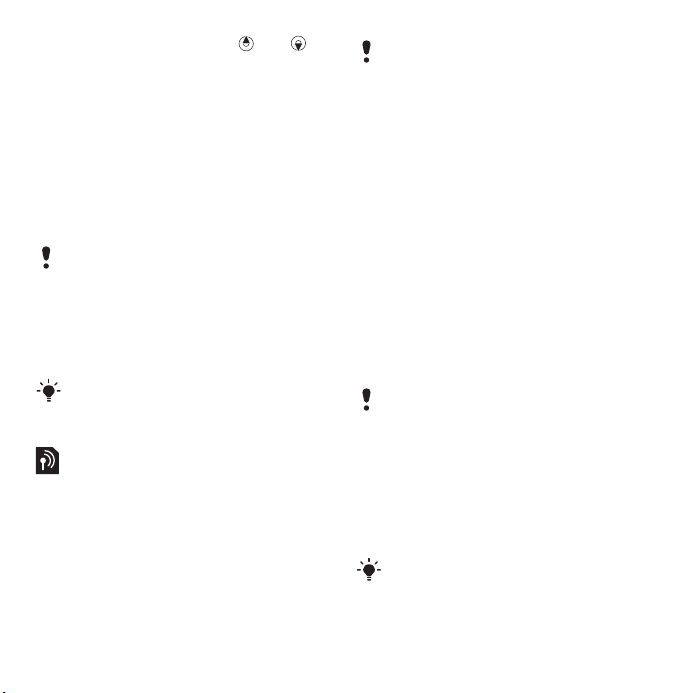
4 Veldu Setja inn og ýttu á eða til
að velja lagamengi.
5 Veldu Búa til til að spila lagalistann
í Walkman™ spilaranum.
6 Veldu Valkost. > Vista lagalista, sláðu
inn heiti og veldu svo Í lagi.
Hljóðbækur
Þú getur hlustað á hljóðbækur sem
þú hefur flutt í símann úr tölvu með
Sony Ericsson Media Manager.
Það getur tekið innflutta hljóðbók nokkrar
mínútur að birtast á listanum yfir tiltækar
hljóðbækur.
Til að skoða hljóðbækur
• Í biðstöðu velurðu Valmynd > Miðlar
> Tónlist > Hljóðbækur.
Hljóðbækur á öðru sniði en M4B og þær
sem eru ekki með ID3v2 kaflamerkingar
er að finna í möppunni Lög.
PlayNow™
Hægt er að tengjast PlayNow™ til
að hlaða niður hringitónum, leikjum,
tónlist, þemum og veggfóðrum. Hægt
er að forskoða eða hlusta á efni áður
en það er keypt og því hlaðið niður
í símann.
Ef þú getur ekki notað PlayNow™
skoðaðu þá Úrræðaleit á bls. 66.
Þessi þjónusta er ekki í boði í öllum
löndum.
Til að nota PlayNow™
1 Í biðstöðu velurðu Valmynd
> PlayNow™.
2 Flettu PlayNow™ vefsíðunni og fylgdu
leiðbeiningunum um forskoðun og
kaup á efni.
TrackID™
TrackID™ er þjónusta sem er notuð til
að bera kennsl á lög. Hægt er að leita
að lagaheiti, flytjanda og plötuheiti fyrir
lag sem er spilað gegnum hátalara eða
í útvarpi.
Ef þú getur ekki notað TrackID™
skoðaðu þá Úrræðaleit á bls. 66.
Upplýsingar um kostnað fást hjá
þjónustuveitum.
Til að leita að upplýsingum um lag
• Þegar þú heyrir lag í hátalara velurðu
íbiðstöðu Valmynd > Afþreying
> TrackID™ > Byrja.
• Þegar kveikt er á útvarpinu velurðu
Valkost. > TrackID™.
Notaðu TrackID™ á hljóðlátu svæði til að
ná sem bestum árangri.
This is the Internet version of the User guide. © Print only for private use.
21Walkman™
Page 24
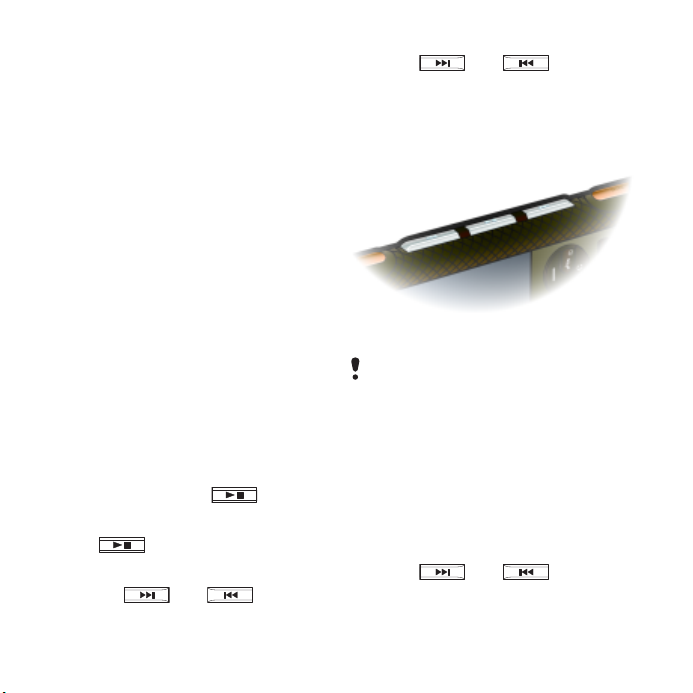
Tónlist og myndskeið á netinu
Hægt er að horfa á myndskeið og
hlusta á tónlist með því að straumspila
efnið af internetinu í símann. Ef þú
getur ekki notað internetið skoðaðu þá
Úrræðaleit á bls. 66.
Til að velja gagnatengingu fyrir
straumspilun
1 Í biðstöðu velurðu Valmynd > Stillingar
> flipann Tengingar > Streymisstillingar
> Tengjast með:.
2
Veldu gagnatenginguna sem þú vilt nota.
3 Veldu Vista
Til að straumspila tónlist og myndskeið
1 Í biðstöðu velurðu Valmynd > Internet.
2 Veldu Valkost. > Opna > Bókamerki.
3 Veldu straumspilunartengil.
.
Myndspilari
Til að spila myndskeið
1 Í biðstöðu velurðu Valmynd > Miðlar
> Myndskeið > Myndskeið.
2 Flettu að titli og ýttu á .
Til að stöðva spilun myndskeiða
• Ýttu á .
Til að spóla áfram eða til baka
• Haltu inni eða .
Til að fletta á milli myndskeiða
• Ýttu á eða .
Útvarp
Þú getur notað tónlistartakkana til að
stjórna útvarpinu.
Ekki nota símann sem útvarp á svæðum
þar sem það er bannað.
Til að hlusta á útvarpið
1 Tengdu handfrjálsa búnaðinn við
símann.
2 Í biðstöðu velurðu Valmynd > Útvarp.
Til að leita sjálfkrafa að stöðvum
• Veldu Leita.
Til að leita handvirkt að stöðvum
• Ýttu á eða .
22 Walkman™
This is the Internet version of the User guide. © Print only for private use.
Page 25
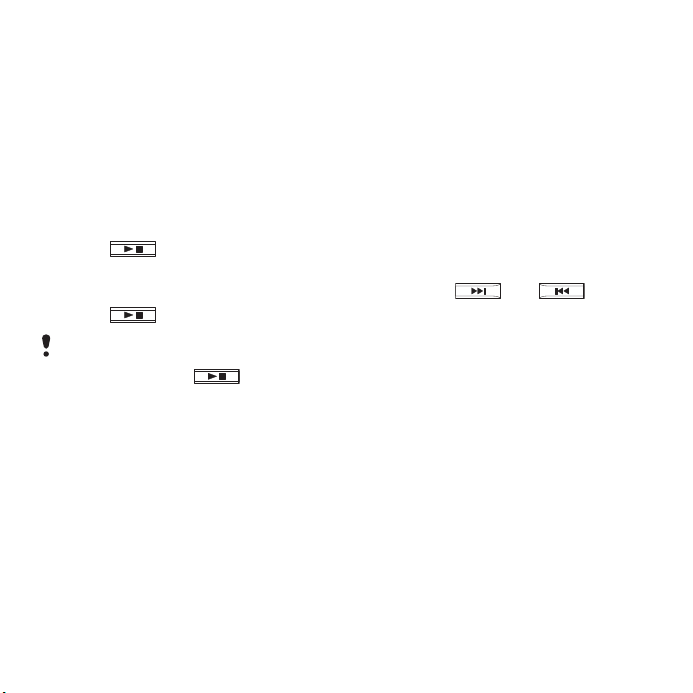
Til að stilla hljóðstyrkinn
• Ýttu hljóðstyrkstökkunum upp eða
niður.
Til að fela útvarpið
• Þegar kveikt er á útvarpinu velurðu
Valkost. > Fela.
Til að fara aftur í útvarpið
• Í biðstöðu velurðu Valmynd > Útvarp.
Til að slökkva á útvarpinu
• Ýttu á .
Til að halda spilun áfram í falinni
stillingu
• Ýttu á .
Handfrjálsi búnaðurinn verður að vera
tengdur við símann til að hægt sé að
kveikja á útvarpinu. kveikir á
tónlistarforritinu sem síðast var notað,
útvarpinu eða Walkman™ spilaranum.
Vistun stöðva
Hægt er að vista allt að 20 stöðvar.
Til að vista stöðvar
1 Í biðstöðu velurðu Valmynd > Útvarp.
2 Þegar útvarpsstöð er fundin velurðu
Valkost. > Vista.
3 Flettu að sæti og veldu Bæta inn.
Val á vistuðum stöðvum
1 Veldu Valkost. > Rásir.
2 Veldu útvarpsstöð.
Til að skipta á milli vistaðra stöðva
• Haltu inni eða .
MusicDJ™
Hægt er að búa til og breyta lögum
og nota þau sem hringitóna. Hægt
er að fá fyrirfram ákveðin hljóð með
mismunandi einkenni.
This is the Internet version of the User guide. © Print only for private use.
23Walkman™
Page 26
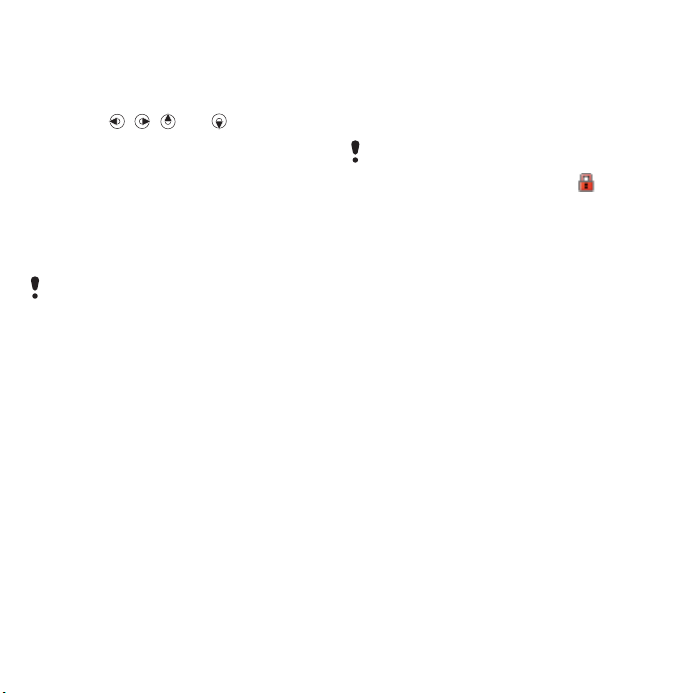
Til að semja lag
1 Í biðstöðu velurðu Valmynd > Afþreying
> MusicDJ™.
2 Veldu að Bæta, Afrita eða Líma hljóð.
3 Notaðu , , eða til að fletta á
milli hljóðanna.
4 Veldu Valkost. > Vista lag.
Hljóð tekið upp
Hægt er að taka upp tal eða símtal.
Hægt er að nota hljóð sem hafa verið
tekin upp sem hringitóna.
Samkvæmt lögum sumra landa þarftu að
láta viðmælandann vita fyrirfram að þú
ætlir að taka upp samtalið.
Til að taka upp hljóð
• Í biðstöðu velurðu Valmynd > Afþreying
> Taka upp hljóð > Taka upp.
Til að taka upp símtal
1 Meðan á símtali stendur velurðu
Valkost. > Taka upp.
2 Veldu Vista til að vista upptökuna.
Til að hlusta á upptöku
1 Í biðstöðu velurðu Valmynd
> Skipuleggjari > Skráasafn.
2 Flettu að Tónlist og veldu Opna.
3 Flettu að upptöku og veldu Spila.
Flutningur og meðhöndlun efnis
Hægt er að flytja og meðhöndla efni
eins og myndir og tónlist.
Ekki er leyfilegt að skiptast á öllu efni
sem er varið með höfundarrétti. Varðar
skrár eru merktar með tákninu .
Efni meðhöndlað í símanum
Þú getur notað Skráasafn til að vinna
með efni sem vistað er í minni símans
eða á minniskorti. Flipar og tákn í
Skráasafn sýna hvar efnið er vistað.
Þegar minnið fyllist skaltu losa um
pláss með því að eyða einhverju efni.
Til að skoða stöðu minnis
1 Í biðstöðu velurðu Valmynd
> Skipuleggjari > Skráasafn.
2 Veldu Valkost. > Staða minnis.
3 Veldu Minniskort eða Sími.
Til að velja fleiri en einn hlut í möppu
1 Í biðstöðu velurðu Valmynd
> Skipuleggjari > Skráasafn.
2 Flettu að möppu og veldu Opna.
3 Veldu Valkost. > Merkja > Merkja
nokkrar.
4 Fyrir hvern hlut sem þú vilt merkja
flettirðu að hlutnum og velur Merkja.
24 Flutningur og meðhöndlun efnis
This is the Internet version of the User guide. © Print only for private use.
Page 27

Til að færa hluti á milli minnis símans
og minniskortsins
1 Í biðstöðu velurðu Valmynd
> Skipuleggjari > Skráasafn.
2 Finndu hlut og veldu Valkost. >Vinna
með skrár > Færa.
3 Veldu Minniskort eða Sími.
4 Flettu að möppu og veldu Opna.
5 Veldu Líma.
Til að skoða upplýsingar um efni
1 Í biðstöðu velurðu Valmynd
> Skipuleggjari > Skráasafn.
2 Finndu hlut og veldu Valkost.
> Upplýsingar.
Efni sent í annan síma
Hægt er að senda efni, t.d.
í skilaboðum eða með því að nota
þráðlausa Bluetooth™ tækni.
Til að senda efni
1 Flettu að hlut og veldu Valkost. > Senda.
2 Veldu flutningsaðferð.
Gakktu úr skugga um að móttökutækið
styðji flutningsaðferðina sem þú velur.
Flutningur efnis í og úr tölvu
Hægt er að nota Sony Ericsson Media
Manager til að flytja efni á milli símans
og tölvu.
Sony Ericsson Media Manager
hugbúnaður er á geisladiskinum sem
fylgir símanum og einnig má sækja hann
á www.sonyericsson.com/support.
Þegar þú flytur eða afritar efni úr
tölvunni yfir í símann er óþekkt efni
vistað í möppunni Annað í skráasafninu.
Nauðsynleg stýrikerfi
Þú þarft að hafa eitt af eftirfarandi
stýrikerfum til að nota hugbúnaðinn
á geisladiskinum:
• Microsoft® Windows Vista™ 32 bita
og 64 bita útgáfur af: Ultimate,
Enterprise, Business, Home
Premium eða Home Basic
• Microsoft® Windows XP (Pro eða
Home), Service Pack 2 eða nýrri
Til að setja upp Sony Ericsson Media
Manager
1 Kveiktu á tölvunni og settu geisladiskinn
í hana. Uppsetningarglugginn opnast
sjálfkrafa.
2 Veldu tungumálið og svo OK.
3 Smelltu á Install Sony Ericsson Media
Manager og fylgdu leiðbeiningunum.
This is the Internet version of the User guide. © Print only for private use.
25Flutningur og meðhöndlun efnis
Page 28

Til að flytja efni með Sony Ericsson
Media Manager
Ekki fjarlægja USB snúruna úr símanum
eða tölvunni meðan á skráaflutningi
stendur þar sem það kann að skemma
minni símans.
1 Tengdu símann við tölvu með USB
snúru sem styður símann.
2 Tölva: Start/Programs/Sony Ericsson/
Media Manager.
3 Sími: Veldu Skráarflutningur.
4 Tölva: Bíddu þar til síminn birtist
í Sony Ericsson Media Manager.
5 Færðu skrár á milli símans og tölvunnar
í Sony Ericsson Media Manager.
6 Til að fjarlægja USB snúruna
á öruggan hátt skaltu hægrismella
á diskatáknið fyrir símann í Windows
Explorer og velja Eject.
Nánari upplýsingar um flutning tónlistar
er að finna í Hjálp fyrir Media Manager.
Smelltu á efst í hægra horninu
á Sony Ericsson Media Manager
glugganum. Þú getur einnig fundið
Getting started leiðbeiningar á
www.sonyericsson.com/support.
Notkun USB snúru
Hægt er að tengja símann við tölvu
með USB snúrunni til að samstilla,
flytja og gera öryggisafrit af efni, og
nota símann sem mótald.
Nánari upplýsingar er að finna
í Getting started leiðbeiningum
á www.sonyericsson.com/support.
Áður en þú notar USB snúruna
• Sjá Nauðsynleg stýrikerfi á bls. 25.
Aðeins skal nota USB snúru sem síminn
styður. Ekki fjarlægja USB snúruna
úr símanum eða tölvunni meðan
á skráaflutningi stendur þar sem það
kann að skemma minni símans.
Til að aftengja USB snúruna
áöruggan hátt
1 Hægrismelltu á diskatáknið fyrir
símann í Windows Explorer.
2 Veldu Eject.
3 Aftengdu USB snúruna þegar skilaboð
um að það sé óhætt birtast í símanum.
26 Flutningur og meðhöndlun efnis
This is the Internet version of the User guide. © Print only for private use.
Page 29

Ekki afrita skrárnar strax ef þú forsneiðst
símadrifið í tölvunni. Í slíkum tilvikum
skaltu fjarlægja USB snúruna og
endurræsa símann fyrst.
Draga og sleppa efni
Hægt er að draga og sleppa efni á milli
minnis símans og tölvu í Microsoft
Windows Explorer.
Til að draga og sleppa efni
1 Tengdu símann við tölvu með USB
snúrunni.
2 Sími: Veldu Skráarflutningur. Bíddu þar
til tákn um utanaðkomandi tæki birtist
í My Computer og tvísmelltu svo til að
opna. Minni símans og minniskortið
birtast sem ytri drif í Windows Explorer.
3 Tölva: Bíddu þar til minni símans birtist
sem ytri diskur í Windows Explorer.
4 Dragðu og slepptu skrám á milli
símans og tölvunnar.
Nafn símans
Þú getur slegið inn heiti fyrir símann
sem er birt á öðrum símtækjum, t.d.
þegar notuð er þráðlaus Bluetooth™
tækni.
Til að slá inn nafn á símann
1 Í biðstöðu velurðu Valmynd > Stillingar
> flipann Tengingar > Nafn símans.
2
Sláðu inn nafn fyrir símann og veldu
Í lagi
Þráðlaus Bluetooth™ tækni
Með Bluetooth er hægt að tengjast
þráðlaust við önnur Bluetooth tæki.
Til dæmis er hægt að:
• Tengjast við handfrjáls tæki.
• Tengjast við nokkur tæki samtímis.
• Tengjast við tölvur til að komast
á internetið.
• Skiptast á hlutum.
• Spila leiki með öðrum.
Mælt er með mest 10 metra (33 feta)
fjarlægð fyrir Bluetooth samskipti, án
gegnheilla hluta á milli tækja.
Áður en þú notar þráðlausa
Bluetooth tækni
Þú verður fyrst að kveikja á Bluetooth
valkostinum til að tengjast við önnur
tæki. Þú gætir einnig þurft að para
símann þinn við önnur Bluetooth tæki.
Til að kveikja á Bluetooth
• Í biðstöðu velurðu Valmynd > Stillingar
> flipann Tengingar > Bluetooth
> Kveikja.
Gakktu úr skugga um að tækið sem þú
vilt para símann þinn við sé með kveikt
á Bluetooth og að það sé sýnilegt.
.
This is the Internet version of the User guide. © Print only for private use.
27Flutningur og meðhöndlun efnis
Page 30

Til að para símann við tæki
1 Í biðstöðu velurðu Valmynd > Stillingar
> flipann Tengingar > Bluetooth
> Tækin mín.
2 Flettu að Nýtt tæki og veldu Setja inn
til að leita að tækjum í boði.
3 Veldu tæki.
4 Sláðu inn aðgangskóða, ef beðið
er um það.
Til að leyfa tengingu við símann
1 Í biðstöðu velurðu Valmynd > Stillingar
> flipann Tengingar > Bluetooth
> Tækin mín.
2 Veldu tæki af listanum.
3 Veldu Valkost. > Leyfa tengingu.
4 Veldu Spyrja alltaf eða Leyfa alltaf.
Þetta er einungis mögulegt með tækjum
sem krefjast aðgangs að öruggri þjónustu.
Til að para símann við Bluetooth tæki
í fyrsta skipti
1 Í biðstöðu velurðu Valmynd > Stillingar
> flipann Tengingar > Bluetooth
> Handfrjáls búnaður.
2 Veldu tæki.
3 Sláðu inn aðgangskóða, ef beðið
er um það.
Orkusparnaður
Hægt er að spara rafhlöðu símans með
orkusparnaðinum. Þegar orkusparnaður
er notaður er aðeins hægt að tengja
símann við eitt Bluetooth tæki. Þú verður
að slökkva á þessum valkosti ef þú vilt
tengja símann við fleiri en eitt Bluetooth
tæki samtímis.
Til að kveikja á orkusparnaðinum
• Í biðstöðu velurðu Valmynd > Stillingar
>flipann Tengingar > Bluetooth
> Rafhlöðusparnaður > Kveikt.
Hljóð flutt til og frá Bluetooth búnaði
Hægt er að flytja hljóð til og frá
Bluetooth búnaði með tökkum símans
eða handfrjálsum takka búnaðarins.
Til að flytja hljóð
1 Í biðstöðu velurðu Valmynd > Stillingar
>flipann Tengingar > Bluetooth
> Handfrjáls búnaður > Innhringing.
2 Veldu einhvern valkost. Í síma flytur
hljóð í símann. Í handfrjálsum flytur
hljóð í handfrjálsa búnaðinn.
Til að flytja hljóð meðan á símtali
stendur
1 Meðan á símtali stendur velurðu Hljóð.
2 Veldu af listanum.
28 Flutningur og meðhöndlun efnis
This is the Internet version of the User guide. © Print only for private use.
Page 31

Afritun og endurstilling
Hægt er að taka öryggisafrit af efni
símans yfir á tölvu með Sony Ericsson
PC Suite og Sony Ericsson Media
Manager. Með Sony Ericsson PC Suite
geturðu tekið afrit af og endurstillt
tengiliði, dagbók, verkefni, minnismiða
og bókamerki. Með Sony Ericsson
Media Manager geturðu tekið afrit
af og endurstillt efni eins og tónlist,
myndir og myndskeið.
Áður en hægt er að taka afrit
og endurstilla þarftu að setja
upp Sony Ericsson PC Suite og
Sony Ericsson Media Manager.
Ávallt skal taka öryggisafrit áður en
síminn er uppfærður þar sem uppfærsla
getur valdið því að efni tapast.
Til að taka öryggisafrit með
Sony Ericsson PC Suite
1 Tölva: Ræstu Sony Ericsson PC Suite
úr Start/Programs/Sony Ericsson/
PC Suite.
2 Fylgdu leiðbeiningunum í Sony Ericsson
PC Suite um hvernig á að tengjast.
3 Sími: Veldu Símastilling.
4 Tölva: Farðu í hlutann fyrir öryggisafrit
og endurstillingar í Sony Ericsson
PC Suite og taktu afrit.
Sony Ericsson PC Suite mun
skrifa yfir allt efni á símanum meðan á
endurstillingu stendur. Ef þú truflar ferlið
geturðu valdið skemmdum á símanum.
Til að endurstilla efni símans með
Sony Ericsson PC Suite
1 Tölva: Ræstu Sony Ericsson PC Suite
úr Start/Programs/Sony Ericsson/
PC Suite.
2 Fylgdu leiðbeiningunum í Sony Ericsson
PC Suite um hvernig á að tengjast.
3 Sími: Veldu Símastilling.
4 Tölva: Farðu í hlutann fyrir öryggisafrit
og endurstillingar í Sony Ericsson PC
Suite og endurstilltu símann.
Til að taka öryggisafrit með
Sony Ericsson Media Manager
1 Tengdu símann við tölvuna með USB
snúru.
Einnig er hægt er að tengja símann við
tölvu með Bluetooth.
2 Sími: Veldu stillinguna Skráarflutningur.
3 Tölva: Ræstu Sony Ericsson Media
Manager úr Start/Programs/
Sony Ericsson/Media Manager.
4 Farðu í hlutann fyrir öryggisafrit
í Sony Ericsson Media Manager.
5 Veldu skrárnar sem þú vilt taka
öryggisafrit af og taktu afrit.
This is the Internet version of the User guide. © Print only for private use.
29Flutningur og meðhöndlun efnis
Page 32

Sony Ericsson Media Manager ber efni
símans saman við öryggisafritið í tölvunni
og endurstillir skrárnar sem vantar
í símann. Ef þú truflar ferlið geturðu
valdið skemmdum á símanum.
Til að endurstilla efni símans með
Sony Ericsson Media Manager
1 Tengdu símann við tölvuna.
2 Sími: Veldu stillinguna Skráarflutningur.
3 Tölva: Ræstu Sony Ericsson Media
Manager úr Start/Programs/
Sony Ericsson/Media Manager.
4 Farðu í hlutann fyrir öryggisafrit
í Sony Ericsson Media Manager.
5 Veldu skrárnar sem þú vilt endurstilla
og endurstilltu.
Frekari upplýsingar um afritun og
endurstillingu í Sony Ericsson Media
Manager finnurðu í Sony Ericsson Media
Manager Getting started leiðbeiningunum
á www.sonyericsson.com/support.
Símtöl
Til að hringja og svara símtölum
Kveikt þarf að vera á símanum
og hann verður að vera innan
þjónustusvæðis.
Til að hringja
1 Sláðu inn símanúmer (með lands-
og svæðisnúmerinu þegar það á við)
í biðstöðu.
2 Ýttu á .
Þú getur hringt í símanúmer úr listum yfir
tengiliði og símtöl. Sjá Símaskrá á bls. 32
og Símtalalisti á bls. 35. Einnig er hægt
að hringja með því að nota röddina. Sjá
Raddstýring á bls. 36.
Til að ljúka símtali
• Ýttu á .
Til að hringja til útlanda
1 Í biðstöðu heldurðu inni þar til
+ merkið birtist.
2 Sláðu inn landsnúmerið, svæðisnúmerið
(án fyrsta núllsins) og símanúmerið.
3 Ýttu á .
Til að hringja aftur í númer
• Þegar Reyna aftur? birtist velurðu Já.
30 Símtöl
This is the Internet version of the User guide. © Print only for private use.
Page 33

Ekki halda símanum að eyranu meðan
þú bíður. Síminn sendir frá sér hátt
hljóðmerki þegar símtalinu er komið á.
Til að svara símtali
• Ýttu á .
Til að hafna símtali
• Ýttu á .
Til að breyta hljóðstyrknum meðan
á símtali stendur
• Ýttu hljóðstyrkstakkanum upp eða niður.
Til að taka hljóðið af hljóðnemanum
meðan á símtali stendur
1 Haltu inni.
2 Haltu aftur inni til að halda áfram
(setja hljóðið á).
Til að kveikja á hátalaranum meðan
á símtali stendur
• Veldu Hátalari.
Ekki halda símanum að eyranu þegar
þú notar hátalarann. Það gæti valdið
heyrnarskaða.
Til að skoða ósvöruð símtöl í biðstöðu
• Ýttu á til að opna símtalalistann.
Símkerfi
Síminn skiptir sjálfkrafa á milli GSM og
3G (UMTS) símkerfanna, eftir því hvort
er í boði. Í sumum símkerfum geta
notendur skipt handvirkt um símkerfi.
Til að skipta handvirkt um símkerfi
1 Í biðstöðu velurðu Valmynd > Stillingar
> flipann Tengingar > Farsímakerfi
> GSM/3G símkerfi.
2 Veldu valkost.
Neyðarsímtöl
Síminn styður alþjóðleg neyðarnúmer
líkt og 112 og 911. Vanalega er hægt
að nota þessi númer til að hringja
neyðarsímtöl í hvaða landi sem er, og
óháð því hvort SIM kort er í viðkomandi
síma, ef síminn er innan þjónustusvæðis
símkerfis.
Í sumum löndum kann einnig að vera
hægt að hringja í önnur neyðarnúmer.
Því getur verið að símafyrirtækið þitt hafi
vistað önnur neyðarnúmer á SIM kortinu.
Til að hringja neyðarsímtal
•
Sláðu inn 112 (alþjóðlega neyðarnúmerið)
og ýttu á .
Til að skoða landsbundin neyðarnúmer
1 Í biðstöðu velurðu Valmynd > Símaskrá.
2 Flettu að Nýr tengiliður og veldu Valkost.
> Sérstök númer > Neyðarnúmer.
Myndsímtal
Þú getur séð viðmælendur þína á skjá
símans meðan á símtölum stendur.
Báðir aðilar þurfa að hafa áskrift sem
styður 3G (UMTS) þjónustu, og þú
This is the Internet version of the User guide. © Print only for private use.
31Símtöl
Page 34

þarft að vera innan þjónustusvæðis 3G
(UMTS) símkerfis. 3G (UMTS) þjónusta
er í boði þegar merkið birtist.
Til að hringja myndsímtal
1 Sláðu inn símanúmer í biðstöðu
(með alþjóðlega forskeytinu og
svæðisnúmeri ef það á við).
2 Veldu Valkost. > Hringja myndsímt.
Til að nota aðdrátt í myndsímtölum
• Ýttu á eða .
Til að skoða valkosti myndsímtala
• Meðan á símtalinu stendur velurðu
Valkost.
Símaskrá
Hægt er að vista nöfn, símanúmer og
persónulegar upplýsingar í Símaskrá.
Hægt er að vista upplýsingar í minni
símans eða á SIM kortinu.
Þú getur samstillt tengiliðina þína með
Sony Ericsson PC Suite.
Sjálfgefin símaskrá/tengiliðir
Hægt er að velja hvaða upplýsingar
sjást sjálfkrafa. Ef Símaskrá er valin
sem sjálfgefin símaskrá, eru allar
upplýsingar sýndar sem vistaðar
eru um tengiliðinn í Símaskrá. Ef þú
velur SIM númer birtast nöfn og númer
sem eru vistuð á SIM kortinu.
Til að velja sjálfgefna símaskrá
1 Í biðstöðu velurðu Valmynd > Símaskrá.
2 Flettu að Nýr tengiliður og veldu
Valkost. > Fleiri valkostir > Símaskrá í
notkun.
3 Veldu valkost.
Símaskrá
Símaskrá getur innihaldið nöfn,
símanúmer og persónulegar
upplýsingar. Upplýsingarnar
eru vistaðar í minni símans.
Til að setja tengilið í símaskrána
1 Í biðstöðu velurðu Valmynd > Símaskrá.
2 Flettu að Nýr tengiliður og veldu
Setja inn.
3 Sláðu inn nafnið og veldu Í lagi.
4 Flettu að Nýtt númer: og veldu Setja inn.
5 Sláðu inn númerið og veldu Í lagi.
6 Veldu einhvern valkost fyrir símanúmer.
7 Flettu á milli flipanna og bættu
upplýsingum í reitina.
8 Veldu Vista.
Hringt í tengiliði
Til að hringja í tengilið í símaskránni
1 Í biðstöðu velurðu Valmynd > Símaskrá.
2 Flettu að tengilið og veldu .
Til að fara beint í tengiliðalista
• Í biðstöðu heldurðu inni – .
32 Símtöl
This is the Internet version of the User guide. © Print only for private use.
Page 35

Til að hringja með Snjallleit
1 Í biðstöðu ýtirðu á – til að
slá inn a.m.k. tvo tölustafi. Allar færslur
sem passa við það sem hefur verið
slegið inn birtast í lista.
2 Flettu að tengilið eða símanúmeri og
ýttu á .
Til að kveikja eða slökkva á Snjallleit
1 Í biðstöðu velurðu Valmynd > Stillingar
> flipann Símtöl > Snjallleit.
2 Veldu valkost.
Tengiliðum breytt
Til að bæta upplýsingum við tengilið
í símaskránni
1 Í biðstöðu velurðu Valmynd > Símaskrá.
2 Flettu að tengilið og veldu Valkost.
> Breyta tengilið.
3 Flettu milli flipa og veldu Setja inn eða
Breyta.
4 Veldu valkost og það sem þú vilt bæta
við eða breyta.
5 Veldu Vista.
Ef áskriftin þín felur í sér númerabirtingu
er hægt að tengja hringitóna og myndir
við tengilið.
Til að afrita nöfn og númer í minni
símans
1 Í biðstöðu velurðu Valmynd > Símaskrá.
2 Flettu að Nýr tengiliður og veldu Valkost.
> Fleiri valkostir > Afrita af SIM-korti.
3 Veldu valkost.
Til að afrita nöfn og númer á SIM
kortið
1 Í biðstöðu velurðu Valmynd > Símaskrá.
2 Flettu að Nýr tengiliður og veldu Valkost.
> Fleiri valkostir > Afrita yfir á SIM.
3 Veldu valkost.
Þegar allir tengiliðir eru afritaðir úr
símanum yfir á SIM kort er öllum
upplýsingum á SIM kortinu skipt út.
Til að vista nöfn og símanúmer
sjálfkrafa á SIM kortinu
1 Í biðstöðu velurðu Valmynd > Símaskrá
2 Flettu að Nýr tengiliður og veldu
Valkost. > Fleiri valkostir > Vista sjálfvirkt
á SIM.
3 Veldu valkost.
SIM tengiliðir
Tengiliðir á SIM korti geta aðeins
innihaldið nöfn og símanúmer. Þau
eru vistuð á SIM kortinu.
.
This is the Internet version of the User guide. © Print only for private use.
33Símtöl
Page 36

Til að bæta við SIM tengilið
1 Í biðstöðu velurðu Valmynd > Símaskrá.
2 Flettu að Nýr tengiliður og veldu
Setja inn.
3 Sláðu inn nafnið og veldu Í lagi.
4 Sláðu inn númerið og veldu Í lagi.
5 Veldu einhvern valkost og bættu inn
fleiri upplýsingum, ef það er hægt.
6 Veldu Vista.
Til að hringja í tengilið á SIM korti
1 Í biðstöðu velurðu Valmynd
> Símaskrá.
2 Flettu að tengilið og veldu .
Tengiliðum eytt
Til að eyða öllum tengiliðum
1 Í biðstöðu velurðu Valmynd > Símaskrá.
2 Flettu að Nýr tengiliður og veldu
Valkost. > Fleiri valkostir > Eyða allri
símaskrá.
3 Veldu valkost.
Staða tengiliðaminnis
Það hversu marga tengiliði er hægt að
vista í símanum eða á SIM korti veltur
á því hversu mikið minni er laust.
Til að skoða stöðu tengiliðaminnis
1 Í biðstöðu velurðu Valmynd > Símaskrá.
2 Flettu að Nýr tengiliður og veldu
Valkost. > Fleiri valkostir > Staða minnis.
Ég sjálf/ur
Þú getur slegið inn upplýsingar um
sjálfa/n þig og t.d. sent nafnspjald.
Til að slá inn upplýsingar um mig
1 Í biðstöðu velurðu Valmynd > Símaskrá.
2 Flettu að Ég sjálf/ur og veldu Opna.
3 Flettu að valkosti og breyttu
upplýsingunum.
Veldu Vista.
4
Til að bæta við þínu eigin nafnspjaldi
1 Í biðstöðu velurðu Valmynd > Símaskrá.
2 Flettu að Ég sjálf/ur og veldu Opna.
3 Flettu að Um mig og veldu Setja inn
> Búa til nýtt.
4 Flettu á milli flipanna og bættu
upplýsingum í reitina.
5 Sláðu inn upplýsingarnar og veldu
Vista.
Hópar
Hægt er að búa til hópa með
símanúmerum og netföngum
í Símaskrá sem svo er hægt að senda
skilaboð til. Sjá Skilaboð á bls. 40.
Einnig er hægt að nota hópa (með
símanúmerum) þegar búinn er til listi
yfir samþykkta notendur. Sjá Símtöl
samþykkt á bls. 38.
34 Símtöl
This is the Internet version of the User guide. © Print only for private use.
Page 37

Til að búa til hóp með símanúmerum
og netföngum
1 Í biðstöðu velurðu Valmynd > Símaskrá.
2 Flettu að Nýr tengiliður og veldu
Valkost. > Hópar.
3 Flettu að Nýr hópur og veldu Setja inn.
4 Sláðu inn heiti fyrir hópinn og veldu
Áfram.
5 Flettu að Nýtt og veldu Setja inn.
6 Flettu að öllum þeim símanúmerum og
netföngum sem þú vilt merkja og veldu
Merkja.
7 Veldu Áfram > Lokið.
Símtalalisti
Hægt er að skoða upplýsingar um
síðustu símtöl.
Til að hringja í númer á símtalalistanum
1 Í biðstöðu ýtirðu á og flettir
að flipa.
2 Flettu að nafni eða númeri og
ýttu á .
Til að bæta símanúmeri sem er
á símtalalistanum við tengiliðina
1 Í biðstöðu ýtirðu á og flettir
að flipa.
2 Flettu að númerinu og veldu Vista
3 Veldu Nýr tengiliður til að búa til nýjan
tengilið, eða veldu tengilið sem þegar
er til og sem þú vilt bæta númerinu við.
.
Hraðval
Með hraðvalsnúmerum geturðu valið
níu tengiliði sem þú vilt geta hringt í á
fljótlegan hátt. Hægt er að vista tengiliði
á tökkum (sætisnúmerum) 1 til 9.
Til að bæta tengiliðum við
hraðvalsnúmer
1 Í biðstöðu velurðu Valmynd > Símaskrá.
2 Flettu að Nýr tengiliður og veldu
Valkost. > Hraðval.
3 Flettu að sætisnúmeri og veldu
Setja inn.
4 Veldu tengilið.
Til að hringja með hraðvali
• Í biðstöðu slærðu inn sætisnúmerið
og ýtir á .
Talhólf
Ef talhólfsþjónusta er innifalin í
áskriftinni þinni geta þeir sem hringja í
þig skilið eftir skilaboð í talhólfinu þínu
þegar þú svarar ekki símtali frá þeim.
Til að slá inn númer talhólfsins
1 Í biðstöðu velurðu Valmynd > Skilaboð
> Stillingar > Talhólfsnúmer.
2 Sláðu inn númerið og veldu Í lagi.
Til að hringja í talhólfið þitt
• Í biðstöðu heldurðu inni .
This is the Internet version of the User guide. © Print only for private use.
35Símtöl
Page 38

Raddstýring
Með því að búa til raddskipanir geturðu:
• Notað raddhringingu – hringt í aðila
með því að segja nöfn þeirra
• Svarað og hafnað símtölum með
handfrjálsum búnaði
Til að taka upp raddskipun með
raddhringingu
1 Í biðstöðu velurðu Valmynd > Stillingar
> flipann Almennar > Raddstýring
> Raddhringing > Virkja.
2 Veldu Já > Ný raddskipun og svo
tengilið. Ef tengiliður er með fleiri
en eitt símanúmer skaltu velja
það símanúmer sem þú vilt bæta
raddskipuninni við.
3 Taktu upp skipunina, t.d. „farsími
Nonna“.
4 Fylgdu leiðbeiningunum sem birtast.
Bíddu eftir tóninum og segðu svo
skipunina sem þú vilt taka upp. Síminn
spilar svo raddskipunina fyrir þig.
5 Ef upptakan er í lagi velurðu Já. Ef hún
er ekki í lagi velurðu Nei og endurtekur
skref 3 og 4.
Raddskipanir eru aðeins vistaðar í minni
símans. Ekki er hægt að nota þær
íöðrum síma.
Notkun raddhringingar
1
Í biðstöðu heldurðu inni hljóðstyrkstakka.
2 Bíddu eftir tóninum og segðu svo nafn
sem tekið hefur verið upp, t.d. „farsími
Nonna“. Síminn spilar nafnið fyrir þig
og hringir í viðkomandi.
Raddsvörun
Þegar þú notar handfrjálsan
búnað geturðu svarað eða hafnað
mótteknum símtölum með röddinni.
Til að virkja raddsvörun og taka upp
raddskipanir
1 Í biðstöðu velurðu Valmynd > Stillingar
>flipann Almennar > Raddstýring
> Raddsvar > Virkja.
2 Fylgdu leiðbeiningunum sem birtast
og veldu Áfram. Bíddu eftir tóninum og
segðu „svara“ eða eitthvað annað orð.
3 Veldu Já til að samþykkja eða Nei til að
endurtaka upptökuna.
4 Fylgdu leiðbeiningunum sem birtast
og veldu Áfram. Bíddu eftir tóninum
og segðu „upptekinn“ eða eitthvað
annað orð.
5 Veldu Já til að samþykkja eða Nei til
að endurtaka upptökuna.
6 Fylgdu leiðbeiningunum sem birtast
og veldu Áfram.
7 Veldu umhverfið þar sem á að nota
raddsvörun.
36 Símtöl
This is the Internet version of the User guide. © Print only for private use.
Page 39

Til að svara símtali með raddskipunum
• Segðu „svara“.
Til að hafna símtali með raddskipunum
• Segðu „upptekinn“.
Flutningur símtala
Hægt er að flytja símtöl, t.d. í talhólf.
Þegar Læsingar símtala eru notaðar er
ekki hægt að velja alla flutningsvalkosti.
Sjá Takmörkun úthringinga á bls. 39.
Til að flytja símtöl
1 Í biðstöðu velurðu Valmynd > Stillingar
> flipann Símtöl > Flytja símtöl.
2 Veldu gerð símtalsins og flutningskost.
3 Veldu Virkja.
4 Sláðu inn símanúmerið sem á að flytja
símtöl í og veldu Í lagi
.
Fleiri en eitt símtal
Hægt er að sinna fleiri en einu símtali á
sama tíma. Til dæmis er hægt að setja
eitt símtal í bið meðan öðru er svarað.
Einnig er hægt að skipta á milli tveggja
símtala. Hins vegar er ekki hægt að
svara þriðja símtalinu án þess að
leggja á annan hvorn aðilann. Að auki
er hægt að sameina tvö símtöl.
Símtal bíður
Ef þjónustan er virk heyrist tónn
ef reynt er að hringja í þig á meðan
á símtali stendur.
Til að gera biðþjónustu virka
• Í biðstöðu velurðu Valmynd > Stillingar
> flipann Símtöl > Vinna með símtöl
> Símtal bíður > Virkja.
Til að hringja í annað símanúmer
1 Meðan á símtalinu stendur ýtirðu á
. Þetta setur virka símtalið í bið.
2 Veldu Valkost. > Nýtt símtal.
3 Sláðu inn númerið sem þú vilt hringja
íog ýttu á .
Til að svara öðru símtali
• Meðan á símtalinu stendur ýtirðu á
. Þetta setur virka símtalið í bið.
Til að hafna öðru símtali
• Meðan á símtalinu stendur ýtirðu
á og heldur símtalinu áfram.
Til að ljúka virku símtali og svara öðru
símtali
• Meðan á símtalinu stendur velurðu
Skipta út virku.
Tveimur símtölum sinnt
Hægt er að hafa eitt símtal í gangi og
annað í bið samtímis.
This is the Internet version of the User guide. © Print only for private use.
37Símtöl
Page 40

Til að skipta á milli tveggja símtala
• Meðan á símtalinu stendur ýtirðu á .
Til að sameina tvö símtöl
• Meðan á símtalinu stendur velurðu
Valkost. > Sameina símtöl.
Tvö símtöl tengd saman
• Meðan á símtalinu stendur velurðu
Valkost. > Flytja símtal. Þá aftengistu
frá báðum símtölum.
Til að ljúka virku símtali og tengjast
aftur símtali í bið
• Ýttu fyrst á og svo á .
Símafundir
Í símafundum getur þú talað við allt að
fimm einstaklinga í einu.
Til að bæta við nýjum þátttakanda
1 Meðan á símtalinu stendur ýtirðu
á . Þetta setur sameinuðu
símtölin í bið.
2 Veldu Valkost. > Nýtt símtal.
3 Sláðu inn númerið sem þú vilt hringja
í og ýttu á .
4 Veldu Valkost. > Sameina símtöl til að
bæta við nýjum þátttakanda.
5 Endurtaktu þetta til að bæta við fleiri
þátttakendum.
Til að leggja á þátttakanda
1 Veldu Valkost. > Sleppa aðila.
2 Veldu þátttakandann sem þú vilt
leggja á.
Til að tala einslega við þátttakanda
1 Meðan á símtalinu stendur
velurðu Valkost. > Tala við og svo
þátttakandann sem þú vilt tala við.
2 Til að halda símafundinum áfram
velurðu Valkost. > Sameina símtöl.
Númerin mín
Þú getur skoðað, bætt við og breytt
símanúmerunum þínum.
Til að skoða símanúmerin þín
1 Í biðstöðu velurðu Valmynd > Símaskrá.
2
Flettu að
>
3 Veldu valkost.
Símtöl samþykkt
Hægt er að velja að taka aðeins á móti
símtölum frá tilteknum símanúmerum.
Til að bæta símanúmerum á listann
yfir þau númer sem þú vilt svara
símtölum úr
1 Í biðstöðu velurðu Valmynd > Stillingar
>flipann Símtöl > Vinna með símtöl
> Samþykkja símtöl > Aðeins af lista.
Nýr tengiliður
Sérstök númer >Númerin mín
og veldu
Valkostir
.
38 Símtöl
This is the Internet version of the User guide. © Print only for private use.
Page 41

2 Flettu að Nýtt og veldu Setja inn.
3 Veldu tengilið eða Hópar.
Sjá Hópar á bls. 34.
Til að samþykkja öll símtöl
• Í biðstöðu velurðu Valmynd > Stillingar
> flipann Símtöl > Vinna með símtöl
> Samþykkja símtöl > Allir hringjendur.
Takmörkun úthringinga
Hægt er að takmarka símtöl úr og
í símann. Til þess þarf lykilorð frá
þjónustuveitunni.
Ef þú flytur innhringingar geturðu ekki
notað suma valkostina fyrir læsingar
símtala.
Valkostir fyrir læsingar símtala
Hefðbundnir valkostir eru:
• Öll útsímtöl – allar úthringingar.
• Símtöl til útlanda – allar úthringingar
til útlanda.
• Símtöl til útl. í Reiki – allar úthringingar
til útlanda nema til heimalands.
•
Allar innhringingar
• Innhringing í reiki – allar innhringingar
þegar þú ert erlendis.
– allar innhringingar.
Til að takmarka símtöl
1 Í biðstöðu velurðu Valmynd > Stillingar
> flipann Símtöl > Vinna með símtöl
> Læsingar símtala.
2 Veldu valkost.
3 Veldu Virkja.
4 Sláðu inn lykilorðið þitt og veldu Í lagi.
Læst skammval
Með læstu skammvali er hægt að
takmarka símtöl úr símanum við
tiltekin númer sem eru vistuð á SIM
kortinu. Skammvalsnúmerin eru
vernduð með PIN2 númerinu þínu.
Hægt er að vista hluta af númerum.
Þannig er t.d. hægt að hringja í öll
númer sem byrja á 0123456, með
því að vista 0123456.
Þegar læsta skammvalið er notað
geturðu ekki skoðað eða breytt neinum
símanúmerum sem eru vistuð á SIM
kortinu, en þú getur samt hringt í
alþjóðlega neyðarnúmerið 112.
Til að nota læst skammval
1 Í biðstöðu velurðu Valmynd > Símaskrá.
2 Flettu að Nýr tengiliður og veldu
Valkost. > Sérstök númer > Læst
skammval > Virkja.
3 Sláðu inn PIN2 númerið og veldu Í lagi.
4 Veldu Í lagi aftur til að staðfesta valið.
This is the Internet version of the User guide. © Print only for private use.
39Símtöl
Page 42

Til að vista leyfð númer
1 Í biðstöðu velurðu Valmynd > Símaskrá.
2 Flettu að Nýr tengiliður og veldu
Valkost. > Sérstök númer > Læst
skammval > Leyfð númer > Nýtt númer.
3 Sláðu inn upplýsingarnar og veldu Vista.
Lengd símtala og kostnaður
Meðan á símtali stendur sýnir síminn
hversu lengi búið er að tala. Einnig er
hægt að sjá lengd síðasta símtalsins,
símtala sem hringd hafa verið og
heildartíma allra símtala.
Til að sjá upplýsingar um lengd
símtala
• Í biðstöðu velurðu Valmynd > Stillingar
> flipann Símtöl > Tími & kostnaður
> Lengd símtala.
Birta eða fela eigið símanúmer
Hægt er að sýna eða fela eigið
símanúmer þegar hringt er.
Til að fela eigið símanúmer
1 Í biðstöðu velurðu Valmynd > Stillingar
> flipann Símtöl > Númerabirting.
2 Veldu Fela númer.
Skilaboð
Skilaboð móttekin og vistuð
Síminn lætur vita þegar hann móttekur
skilaboð. Skilaboð eru sjálfkrafa vistuð
í minni símans. Þegar minni símans er
orðið fullt geturðu eytt skeytum eða
vistað þau á SIM kortinu.
Til að vista skeyti á minniskorti
• Í biðstöðu velurðu Valmynd > Skilaboð
> Stillingar > Almennar > Vista
í > Minniskort.
Til að vista skeyti á SIM kortinu
1 Veldu Valmynd > Skilaboð í biðstöðu
og svo möppu.
2 Flettu að skeyti og veldu Valkost.
> Vista skeyti
Til að skoða skeyti í innboxinu
1 Í biðstöðu velurðu Valmynd > Skilaboð
> Innbox.
2 Flettu að skeytinu og veldu Skoða.
Textaskeyti
Textaskeyti geta innihaldið einfaldar
myndir, hljóð, myndskeið og lög.
.
40 Skilaboð
This is the Internet version of the User guide. © Print only for private use.
Page 43

Til að skrifa og senda textaskeyti
1 Í biðstöðu velurðu Valmynd > Skilaboð
> Skrifa nýtt > Textaskeyti.
2 Skrifaðu skeytið og veldu Áfram > Leita
í símaskrá.
3 Veldu viðtakanda og veldu Senda.
Ef þú sendir textaskeyti til hóps er gjald
tekið í samræmi við fjölda viðtakenda.
Hópar á bls. 34.
Sjá
Til að afrita og líma texta
í textaskeytum
1 Þegar þú skrifar skeytið velurðu
Valkost. > Afrita & líma.
2 Veldu Afrita allan texta eða Merkja og
afrita. Flettu og merktu texta í skeytinu.
3 Veldu Valkost. > Afrita & líma > Líma.
Til að bæta hlut við textaskeyti
1 Þegar þú skrifar skeytið velurðu
Valkost. > Setja inn hlut.
2 Veldu valkost og svo hlut.
Til að hringja í símanúmer í textaskeyti
• Þegar þú skoðar skilaboðin flettirðu að
símanúmerinu og ýtir á .
Til að geta sent löng skeyti
1 Í biðstöðu velurðu Valmynd > Skilaboð
> Stillingar > Textaskeyti.
2 Veldu Hámarkslengd SMS > Mesta
mögulega.
Myndskilaboð
Myndskilaboð geta innihaldið texta,
myndir, skyggnur, hljóðupptökur,
hreyfimyndir, undirskriftir og viðhengi.
Hægt er að senda myndskilaboð
í farsíma eða á netfang.
Þú þarft að hafa réttar stillingar til
að senda myndskilaboð. Ef þú getur
ekki notað myndskilaboð skaltu skoða
Úrræðaleit á bls. 66.
Til að búa til og senda myndskilaboð
1 Í biðstöðu velurðu Valmynd > Skilaboð
> Skrifa nýtt > Myndskilaboð.
2 Sláðu inn texta. Til að bæta hlutum við
skilaboðin ýtirðu á , flettir að og
velur hlut.
3 Veldu Áfram > Leita í símaskrá.
4 Veldu viðtakanda og veldu Senda.
Móttaka myndskilaboða
Þú getur valið hvernig þú hleður niður
myndskilaboðunum. Hefðbundnir
valkostir þegar þú hleður niður
myndskilaboðum eru:
• Alltaf – fyrir sjálfvirkt niðurhal.
• Spyrja í reiki – fá spurningu um hvort
hlaða eigi niður þegar síminn er ekki
í heimasímkerfi.
This is the Internet version of the User guide. © Print only for private use.
41Skilaboð
Page 44

• Aldrei í reiki – ekki hlaða niður þegar
síminn er ekki tengdur heimasímkerfi.
• Spyrja alltaf – staðfesta niðurhal.
• Slökkt – ný skilaboð birtast í Innbox.
Ræsing sjálfvirks niðurhals
1 Í biðstöðu velurðu Valmynd > Skilaboð
> Stillingar > Myndskilaboð > Sækja
sjálfkrafa.
2 Veldu valkost.
Valkostir fyrir skeyti
Hægt er að stilla hefðbundna valkosti
fyrir öll skeyti eða velja tilteknar
stillingar í hvert sinn sem skeyti er sent.
Til að stilla valkosti fyrir textaskeyti
1 Í biðstöðu velurðu Valmynd > Skilaboð
> Stillingar > Textaskeyti.
2 Flettu að valkosti og veldu Breyta.
Til að stilla valkosti fyrir myndskilaboð
1 Í biðstöðu velurðu Valmynd > Skilaboð
> Stillingar > Myndskilaboð.
2 Flettu að valkosti og veldu Breyta.
Til að stilla valkosti fyrir tiltekið skeyti
1 Þegar skilaboðin eru tilbúin og
viðtakandinn valinn velurðu Valkost.
> Fleiri valkostir.
2 Flettu að valkosti og veldu Breyta.
Sniðmát
Ef þú notar oft sömu setningarnar
og myndirnar í skeyti geturðu vistað
skeytið sem sniðmát.
Til að bæta við sniðmáti fyrir textaskeyti
1 Í biðstöðu velurðu Valmynd > Skilaboð
> Sniðmát > Nýtt sniðmát > Texti.
2 Sláðu inn texta eða veldu Valkost.
til að bæta við hlutum. Veldu Í lagi.
3 Sláðu inn titil og veldu Í lagi.
Til að bæta við sniðmáti fyrir
myndskilaboð
1 Í biðstöðu velurðu Valmynd > Skilaboð
> Sniðmát > Nýtt sniðmát
> Myndskilaboð.
2 Sláðu inn texta. Til að bæta hlutum við
skilaboðin ýtirðu á , flettir að og
velur hlut.
3 Veldu Vista, sláðu inn titil og veldu
Í lagi.
Til að vista skeyti sem sniðmát
1 Í biðstöðu velurðu Valmynd > Skilaboð
> Innbox.
2 Flettu að skeytinu og veldu Skoða
> Valkost. > Vista sem sniðmát.
Talskilaboð
Hægt er að senda og taka við
hljóðupptökum í talskilaboðum.
42 Skilaboð
This is the Internet version of the User guide. © Print only for private use.
Page 45

Bæði sendandi og viðtakandi verða að vera
með áskrift sem styður myndskilaboð.
Talskilaboð skrifuð og send
1 Í biðstöðu velurðu Valmynd > Skilaboð
> Skrifa nýtt > Talskilaboð.
2 Taktu upp skilaboðin og veldu Stöðva
> Senda > Leita í símaskrá.
3 Veldu viðtakanda og veldu Senda.
Tölvupóstur
Í símanum er hægt að nota helstu
valkosti tölvupósts auk sama netfangs
og er notað í tölvu.
Hægt er að samstilla tölvupóst með
Microsoft® Exchange ActiveSync.
Áður en tölvupóstur er notaður
Þú getur notað uppsetningarhjálpina
til að athuga hvort stillingar eru
tiltækar fyrir tölvupóstinn þinn
eða fært þær handvirkt inn. Þú
getur einnig fengið stillingarnar á
www.sonyericsson.com/support.
Pósthólf stofnað
1 Í biðstöðu velurðu Valmynd > Skilaboð
> Tölvupóstur > Pósthólf.
2 Flettu að Nýtt pósthólf og veldu
Setja inn.
Ef þú færir stillingar inn handvirkt geturðu
haft samband við tölvupóstveituna
þína til að fá frekari upplýsingar.
Tölvupóstveitan gæti verið fyrirtækið
sem lét þig fá netfangið þitt.
Til að skrifa og senda tölvupóstskeyti
1 Í biðstöðu velurðu Valmynd > Skilaboð
> Tölvupóstur > Skrifa nýtt.
2 Veldu Setja inn > Slá inn netfang. Sláðu
inn netfang og veldu Í lagi.
3 Til að bæta við fleiri þátttakendum
flettirðu að Til: og velur Breyta.
4 Veldu einhvern valkost og svo Setja inn
> Slá inn netfang. Sláðu inn netfang og
veldu Í lagi. Að þessu loknu velurðu
Lokið.
5 Veldu Breyta og sláðu inn efni. Veldu
Í lagi.
6 Veldu Breyta og sláðu inn textann.
Veldu Í lagi.
7 Veldu Setja inn og veldu skrá til að
hengja við.
8 Veldu Áfram > Senda.
Til að taka á móti og lesa
tölvupóstskeyti
1 Í biðstöðu velurðu Valmynd > Skilaboð
> Tölvupóstur > Innbox
> Valkost.
> Sækja nýjan póst.
2 Flettu að skeytinu og veldu Skoða.
This is the Internet version of the User guide. © Print only for private use.
43Skilaboð
Page 46

Til að vista tölvupóstskeyti
1 Í biðstöðu velurðu Valmynd > Skilaboð
> Tölvupóstur > Innbox.
2 Flettu að skeytinu og veldu Skoða
> Valkost. > Vista skeyti.
Til að svara tölvupóstskeyti
1 Í biðstöðu velurðu Valmynd > Skilaboð
> Tölvupóstur > Innbox.
2 Flettu að skeytinu og veldu Valkost.
> Svara.
3 Skrifaðu svarið og veldu Í lagi.
4 Veldu Áfram > Senda.
Til að skoða viðhengi í tölvupóstskeyti
• Þegar þú skoðar skeytið velurðu
Valkost. > Viðhengi > Nota > Skoða.
Til að vista viðhengi í tölvupóstskeyti
• Þegar þú skoðar skeytið velurðu
Valkost. > Viðhengi > Nota > Vista.
Virkt pósthólf
Ef þú notar nokkur pósthólf geturðu
valið hvert þeirra á að vera virkt.
Til að skipta um pósthólf
1 Í biðstöðu velurðu Valmynd > Skilaboð
> Tölvupóstur > Pósthólf.
2 Veldu stillingar.
Tölvupóstvöktun
Þú getur fengið tilkynningu í símann frá
netþjóninum þínum um að þú hafir
fengið ný tölvupóstskeyti.
Til að kveikja á tölvupóstvöktun
• Í biðstöðu velurðu Valmynd > Skilaboð
> Tölvupóstur > Stillingar
> Tölvupóstvöktun.
Vinir mínir
Hægt er að tengjast og skrá sig inn á
netþjóninn fyrir spjallþjónustuna (Vinir
mínir) til að eiga samskipti við aðra
með spjallskeytum.
Ef þú getur ekki notað spjallþjónustuna
skoðaðu þá Úrræðaleit á bls. 66.
Áður en spjallþjónustan er notuð
Ef engar stillingar eru til staðar í símanum
þarftu að færa inn stillingar fyrir þjóninn.
Símafyrirtækið/þjónustuveitan getur veitt
upplýsingar um hefðbundnar stillingar
eins og:
• Notandanafn
• Lykilorð
• Vistfang netþjóns
• Internetstillingar
Til að slá inn stillingar fyrir Vinir mínir
1 Í biðstöðu velurðu Valmynd > Skilaboð
> Vinir mínir > Setja upp.
2 Flettu að stillingu og veldu Setja inn.
44 Skilaboð
This is the Internet version of the User guide. © Print only for private use.
Page 47

Innskráning á netþjóninn
• Í biðstöðu velurðu Valmynd > Skilaboð
> Vinir mínir > Skrá inn.
Til að útskrá sig af netþjóninum fyrir
Vinir mínir
• Veldu Valkost. > Útskrá.
Til að bæta við spjalltengilið
1 Í biðstöðu velurðu Valmynd > Skilaboð
> Vinir mínir > flipann Tengiliðir.
2 Veldu Valkost. > Bæta við tengiliði.
Til að senda spjallskeyti
1 Í biðstöðu velurðu Valmynd > Skilaboð
> Vinir mínir > flipann Símaskrá.
2 Flettu að tengilið og veldu Spjall.
3 Skrifaðu skeytið og veldu Senda.
Staða
Þú getur sýnt aðeins völdum tengiliðum
stöðu þína, til dæmis Gleði eða
Upptekin/n. Þú getur einnig sýnt öllum
notendum á netþjóninum stöðu þína.
Til að sýna stöðu mína
1 Í biðstöðu velurðu Valmynd
> Skilaboð > Vinir mínir > Valkost.
> Aðgangsstillingar > Staða sýnileg fyrir.
2 Veldu valkost.
Til að uppfæra eigin stöðu
1 Í biðstöðu velurðu Valmynd > Skilaboð
> Vinir mínir > flipann Staðan mín.
Breyttu upplýsingunum.
2
3 Veldu Valkost. > Vista.
Spjallhópur
Þjónustuveitan, einstakir notendur
á Vinir mínir eða þú sjálf/ur getur búið
til spjallhóp. Þú getur vistað spjallhópa
með því að vista spjallboð eða með því
að leita að ákveðnum spjallhópi.
Til að búa til spjallhóp
1 Í biðstöðu velurðu Valmynd > Skilaboð
> Vinir mínir > flipann Spjallrásir.
2 Veldu Valkost. > Setja inn spjallrás > Ný
spjallrás.
3 Veldu þá tengiliði í símaskránni sem þú
vilt bjóða í spjallhópinn og veldu svo
Áfram.
4 Sláðu inn stutt inngönguboð og veldu
Áfram > Senda.
Til bæta við spjallhóp
1 Í biðstöðu velurðu Valmynd > Skilaboð
> Vinir mínir > flipann Spjallrásir
> Valkost. > Setja inn spjallrás
.
2 Veldu valkost.
Spjall er vistað á meðan tenging er í gangi
þannig að hægt er að skoða fyrri skilaboð
þess.
This is the Internet version of the User guide. © Print only for private use.
45Skilaboð
Page 48

Til að vista samtal
1 Í biðstöðu velurðu Valmynd > Skilaboð
> Vinir mínir > flipann Samtöl.
2 Veldu samtal.
3 Veldu Valkost. > Fleiri valkostir > Vista
samtal.
Upplýsingar um svæði og senda
Upplýsingar um svæði og senda eru
skilaboð, t.d. upplýsingar um umferð
á tilteknum stað, sem eru send af
þjónustuveitunni þegar þú ert innan
tiltekins svæðis, þegar þú kýst að fá
slíkar upplýsingar.
Til að kveikja á svæðisupplýsingum
1 Í biðstöðu velurðu Valmynd > Skilaboð
> Stillingar > Svæðisupplýsingar.
2 Flettu að Móttaka og veldu Breyta
> Kveikt.
Myndataka
Hægt er að taka myndir og taka upp
myndskeið til að skoða, vista eða
senda. Vistaðar myndir og myndskeið
er að finna í Miðlar og Skráasafn.
Myndgluggi og myndavélartakkar
1 Auka og minnka aðdrátt
2 Myndataka/upptaka myndskeiða
46 Myndataka
This is the Internet version of the User guide. © Print only for private use.
Page 49

Að nota myndavélina
Til að kveikja á myndavélinni
• Ýttu á í biðstöðu.
Myndataka
1 Kveiktu á myndavélinni og ýttu
stýrihnappinum upp eða niður til
að fletta að .
2 Ýttu á til að taka mynd.
3 Myndin vistast sjálfkrafa.
Myndupptaka
1 Kveiktu á myndavélinni og ýttu
stýrihnappinum upp eða niður til
að fletta að .
2 Ýttu á til að hefja upptökuna.
3 Til að stöðva upptökuna ýtirðu á .
Myndskeiðið vistast sjálfkrafa.
Ekki taka myndir með sterkan ljósgjafa
í bakgrunni. Notaðu stuðning eða
sjálfvirka tímastillinn til að forðast að
myndin verði óskýr.
Til að nota aðdrátt
• Ýttu hljóðstyrkstakkanum til vinstri eða
hægri.
Til að stilla birtustig
• Ýttu stýrihnappinum til vinstri eða
hægri.
Myndir skoðaðar
1 Kveiktu á myndavélinni og veldu .
2 Flettu að atriðinu.
Fleiri valkostir myndavélar
Hægt er að laga undirlýsta mynd með
valkostinum Laga mynd.
Tákn og stillingar myndavélar
Tákn á skjánum sýna hvaða stilling er
í notkun. Fleiri stillingar myndavélarinnar
er að finna í Valkost.
Til að breyta stillingum
• Kveiktu á myndavélinni og veldu .
Til að skoða upplýsingar um stillingar
• Flettu að stillingu og veldu .
Flýtivísar myndavélar
Takki Flýtileið
Myndavél:
Myndskeið: Lengd upptöku
Næturstilling
Tímastilling
Leiðarvísir um
myndavélartakka
Aukning aðdráttar
Minnkun aðdráttar
Myndatökustilling
This is the Internet version of the User guide. © Print only for private use.
47Myndataka
Page 50

Myndir skoðaðar og merktar
Hægt er að skoða og merkja
myndirnar í Miðlar.
Til að skoða myndir í skyggnusýningu
1 Í biðstöðu velurðu Valmynd > Miðlar
> Mynd > Myndamappa.
2 Veldu mánuð.
3 Flettu að mynd og veldu Skoða.
4 Veldu Valkost. > Skyggnusýning.
5 Veldu blæ.
Myndir skoðaðar á korti
Þegar birtist á skjánum eru
upplýsingar um staðsetningu þína
vistaðar með myndunum sem þú
tekur. Þannig geturðu séð nokkurn
veginn hvar myndin var tekin.
Til að skoða myndir á korti
1 Í biðstöðu velurðu Valmynd > Miðlar
> Mynd > Myndamappa.
2 Veldu mánuð.
3 Flettu að mynd og veldu Skoða.
4 Veldu Valkost. > Skoða á korti.
Til að breyta stillingum fyrir
staðsetningarupplýsingar
1 Kveiktu á myndavélinni og veldu .
2 Flettu að Uppsetning > Bæta við stað.
Myndamerki
Hægt er að merkja myndir til að flokka
þær í Myndamerki. Til dæmis geturðu
búið til merki fyrir frí og bætt því við
allar myndir sem teknar hafa verið
ífríum.
Til að búa til nýtt myndamerki
1 Í biðstöðu velurðu Valmynd > Miðlar
> Mynd > Myndamappa.
2 Veldu mánuð.
3 Flettu að mynd og veldu Skoða.
4 Ýttu á og veldu Valkost. > Nýtt
merki.
5 Sláðu inn heiti og veldu Í lagi
6 Veldu tákn.
7 Ýttu á miðjuvaltakkann til að merkja
myndina.
Til að merkja myndir
1 Í biðstöðu velurðu Valmynd > Miðlar
> Mynd > Myndamappa.
2 Veldu mánuð.
3 Flettu að mynd og veldu Skoða.
4 Ýttu á og flettu að merki.
5 Ýttu á miðjuvaltakkann.
6 Fyrir hverja mynd sem þú vilt merkja
flettirðu að myndinni og og ýtir
á miðjuvaltakkann.
.
48 Myndataka
This is the Internet version of the User guide. © Print only for private use.
Page 51

Notkun mynda
Hægt er að tengja mynd við tengilið,
nota hana sem ræsiskjá, veggfóður
í biðstöðu eða sem skjáhvílu.
Til að nota myndir
1 Í biðstöðu velurðu Valmynd > Miðlar
> Mynd > Myndamappa.
2 Veldu mánuð.
3 Flettu að mynd og veldu Skoða.
4 Veldu Valkost. > Nota sem.
5 Veldu valkost.
Til að stilla Java™ forrit sem
veggfóður
1 Í biðstöðu velurðu Valmynd > Stillingar
> flipann Skjár.
2 Veldu Veggfóður > Forrit.
3 Veldu Java forrit.
Þú sérð bara Java™ forrit sem er hægt
að nota sem veggfóður.
Myndir meðhöndlaðar
Hægt er að skoða, breyta og
skipuleggja myndir og myndskeið í
tölvunni með því að setja upp Adobe™
Photoshop™ Album Starter Edition.
Það er á geisladiskinum sem fylgir
símanum og einnig má sækja það
á www.sonyericsson.com/support.
Notaðu Sony Ericsson Media Manager
til að flytja efni í og úr símanum. Nánari
upplýsingar er að finna í Flutningur
efnis í og úr tölvu á bls. 25.
PhotoDJ™ og VideoDJ™
Þú getur breytt myndum og
myndskeiðum.
Til að breyta og vista mynd
1 Í biðstöðu velurðu Valmynd > Miðlar
> Mynd > Myndamappa.
2 Veldu mánuð.
3 Flettu að mynd og veldu Skoða.
4 Veldu Valkost. > Brey. í PhotoDJ™.
5 Breyttu myndinni.
6 Veldu Valkost.
> Vista mynd.
Til að breyta og vista myndskeið
1 Í biðstöðu velurðu Valmynd
> Skipuleggjari > Skráasafn
> Myndamappa.
2 Flettu að myndskeiði og veldu Valkost.
> Bre. í PhotoDJ?™.
3 Breyttu myndskeiðinu.
4 Veldu Valkost. > Vista.
Myndskeið klippt til
1 Í biðstöðu velurðu Valmynd
> Skipuleggjari > Skráasafn
> Myndamappa.
2 Flettu að myndskeiði og veldu Valkost.
> Bre. í PhotoDJ?™ > Breyta > Klippa
ramma.
This is the Internet version of the User guide. © Print only for private use.
49Myndataka
Page 52

3 Veldu Í lagi > Velja > Ræsa til að
ákvarða upphafsstað.
4 Veldu Velja > Ljúka til að ákvarða
endastað.
5 Veldu Klippa ramma > Valkost. > Vista.
Blogg
Blogg er vefsíða einstaklings
sem hægt er að senda myndir og
myndskeið á til að deila með öðrum.
Ef áskriftin þín styður þessa þjónustu
geturðu sent myndir og myndskeið
á bloggsíðu.
Ef þú getur ekki notað myndablogg
skoðaðu þá Úrræðaleit á bls. 66.
Vefþjónustur gætu krafist annarrar
leyfissamþykktar á milli þín og
þjónustuveitunnar. Aðrar reglur og
gjaldskrár geta gilt. Hafðu samband
við símafyrirtækið/þjónustuveituna.
Til að senda myndir úr myndavélinni
á bloggsíðu
1 Í biðstöðu velurðu Valmynd > Miðlar
> Mynd > Myndamappa.
2 Veldu mánuð.
3 Flettu að mynd og veldu Skoða.
4 Veldu Valkost. > Senda > Á bloggsíðu.
5 Sláðu inn titil og texta og veldu Í lagi.
6 Veldu Birta.
Þú getur líka sent mynd á blogg um leið
og búið er að taka hana með því að velja
> Á bloggsíðu.
Senda
Til að senda myndskeið á bloggsíðu
1 Í biðstöðu velurðu Valmynd > Miðlar
> Myndskeið.
2 Flettu að myndskeiði og veldu Valkost.
> Senda > Á bloggsíðu.
3 Sláðu inn titil og texta og veldu Í lagi.
4 Veldu Birta.
Þú getur líka sent myndskeið á blogg um
leið og búið er að taka það upp með því
að velja Senda
> Á bloggsíðu.
Til að fara á bloggsíðu úr símaskránni
1 Í biðstöðu velurðu Valmynd > Símaskrá.
2 Flettu að tengilið og veldu veffang.
3 Veldu Opna.
Prentun mynda
Hægt er að prenta myndir úr
myndavélinni með því að nota USB
snúruna og tengja hana við samhæfan
prentara.
50 Myndataka
This is the Internet version of the User guide. © Print only for private use.
Page 53

Sömuleiðis er hægt að prenta myndir
á Bluetooth prentara sem styður Object
Push sniðið.
Til að prenta myndir úr myndavél
með USB snúru
1 Tengdu USB snúruna við símann.
2 Tengdu USB snúruna við prentarann.
3 Bíddu eftir að síminn bregðist við og
veldu Í lagi.
4 Færðu inn stillingar prentarans (ef þarf)
og veldu Prenta.
5 Í biðstöðu velurðu Valmynd > Miðlar
> Mynd > Myndamappa.
6 Veldu mánuð.
7 Flettu að mynd og veldu Valkost.
> Prenta.
Þú skalt aftengja og tengja aftur USB
snúruna ef villa kemur upp í prentaranum.
Internet
Ef þú getur ekki notað internetið
skoðaðu þá Úrræðaleit á bls. 66.
Til að vafra
1 Í biðstöðu velurðu Valmynd > Internet.
2 Veldu Valkost. > Opna.
3 Veldu valkost.
Til að loka vafranum
• Þegar þú vafrar á internetinu velurðu
Valkost. > Loka vefskoðara.
Bókamerki
Hægt er að búa til og breyta
bókamerkjum sem tengla á vefsíður.
Til að búa til bókamerki
1 Þegar þú vafrar á internetinu velurðu
Valkost. > Tól > Setja í bókamerki.
2 Sláðu inn titil og veffang. Veldu Vista.
Til að velja bókamerki
1 Í biðstöðu velurðu Valmynd > Internet.
2 Veldu Valkost. > Opna > Bókamerki.
3 Flettu að bókamerki og veldu Opna.
Saga
Hægt er að sjá hvaða vefsíður hafa
verið skoðaðar.
This is the Internet version of the User guide. © Print only for private use.
51Internet
Page 54

Til að skoða sögu
• Í biðstöðu velurðu Valmynd > Internet
> Valkost. > Opna > Saga.
Fleiri eiginleikar vefskoðara
Til að færast til á vefsíðu og stækka
hana
1 Þegar þú vafrar á internetinu ýtirðu
á.
2 Notaðu stýrihnappinn til að færa
rammann.
3 Ýttu á Aðdrát.
4 Til að fara aftur í færsluvalkostinn
ýtirðu á .
Til að geta notað færslu og aðdrátt þarftu
að slökkva á Smart-fit: Valkost.
> Smart-Fit > Slökkt.
Til að hringja meðan vafrað er
• Ýttu á .
Til að vista mynd á vefsíðu
1 Þegar þú vafrar á internetinu velurðu
Valkost. > Tól > Vista mynd.
2 Veldu mynd.
Til að finna texta á vefsíðu
1 Þegar þú vafrar á internetinu velurðu
Valkost. > Tól > Finna á síðu.
2 Sláðu inn texta og ýttu á Finna.
> Vista
Til að senda tengil
1 Þegar þú vafrar á internetinu velurðu
Valkost. > Tól > Senda tengil.
2 Veldu flutningsaðferð.
Gakktu úr skugga um að móttökutækið
styðji flutningsaðferðina sem þú velur.
Flýtileiðir internetsins á takkaborðinu
Hægt er að nota takkaborðið til að
opna valkosti vafrans beint.
Til að velja flýtileiðir takka fyrir
internetið
1 Í biðstöðu velurðu Valmynd > Internet.
2 Veldu Valkost. > Fleiri valkostir
> Hlutverk takkanna > Flýtileiðir.
Takki Flýtileið
Bókamerki
- Sláðu inn texta í Slá inn
veffang, Leita á Netinu eða
leitaðu í Bókamerki
Fylla út í skjáinn eða Lárétt
eða Venjulegur skjár
Aðdráttur
Færa og stækka (þegar
slökkt er á Smart-Fit)
52 Internet
This is the Internet version of the User guide. © Print only for private use.
Page 55

Internetöryggi og vottorð
Síminn þinn styður örugga vefskoðun.
Ákveðnar internetþjónustur, s.s.
netbankar, þurfa vottorð í símanum.
Vera kann að síminn innihaldi vottorð
þegar hann er keyptur eða að það
þurfi að hlaða nýjum niður.
Til að skoða vottorð símans
• Í biðstöðu velurðu Valmynd > Stillingar
> flipann Almennar > Öryggi > Vottorð.
Vefstraumar
Hægt er að fá áskrift að niðurhali
á efni sem er uppfært reglulega, t.d.
fréttum, netvarpi eða myndum, sem
vefstraumum.
Til að setja inn nýja strauma fyrir
vefsíðu
1 Þegar þú skoðar vefsíðu sem
inniheldur vefstrauma, gefið til kynna
með tákninu , velurðu Valkost.
> Vefstraumar.
2 Fyrir hvern straum sem þú vilt bæta
við flettirðu að strauminum og velur
Merkja.
3 Veldu Valkost. > Áfram.
Til að hlaða niður efni í gegnum
strauma
1 Veldu Valmynd > Miðlar > Vefstraumar
íbiðstöðu.
2 Flettu að uppfærðum straumi og veldu
Skoða eða .
3 Veldu fyrirsögn sem á að opna.
4 Veldu tákn eftir efninu, til að
opna vefsíðu, til að hlaða niður
hljóðnetvarpi, til að hlaða niður
myndnetvarpi eða til að hlaða niður
mynd.
Þú getur einnig fengið áskrift að og sótt
efni á tölvuna í gegnum strauma með því
að nota Sony Ericsson Media Manager.
Þú getur svo flutt efnið í símann. Sjá
Flutningur efnis í og úr tölvu á bls. 25.
Uppfærsla vefstrauma
Bæði er hægt að uppfæra vefstrauma
handvirkt og velja tíma fyrir sjálfvirkar
uppfærslur. Þegar uppfærslur eru til
staðar birtist á skjánum.
Til að tímasetja uppfærslur vefstrauma
1 Í biðstöðu velurðu Valmynd > Miðlar
> Vefstraumar.
2 Flettu að straumi og veldu Valkost.
> Uppfæra:.
3 Veldu valkost.
Tíðar uppfærslur geta verið dýrar.
This is the Internet version of the User guide. © Print only for private use.
53Internet
Page 56

Til að uppfæra vefstrauma handvirkt
1 Í biðstöðu velurðu Valmynd > Miðlar
> Vefstraumar.
2 Flettu að straumi og veldu Valkost.
> Uppfæra.
3 Veldu valkost.
Vefstraumar í biðstöðu
Hægt er að sýna fréttauppfærslur
á biðskjánum.
Til að sýna vefstrauma á biðskjánum
1 Veldu Valmynd > Miðlar > Vefstraumar
í biðstöðu.
2 Flettu að straumi og veldu Valkost.
> Almennar stilling. > Fréttaborði á
biðskjá > Sýndur í biðstöðu.
Til að opna vefstrauma af biðskjánum
1 Í biðstöðu velurðu Borði.
2 Til að lesa straum ýtirðu á eða til
að fletta að fyrirsögn og velur Opna.
Netvörp
Netvörp eru skrár, t.d. útvarpsþættir
eða myndskeið, sem þú getur hlaðið
niður og spilað. Þú gerist áskrifandi að
og sækir netvörp með því að nota
vefstrauma.
Til að fá aðgang að hljóðnetvörpum
• Í biðstöðu velurðu Valmynd > Miðlar
> Tónlist > Podcast.
Til að fá aðgang að myndnetvörpum
• Í biðstöðu velurðu Valmynd > Miðlar
> Myndskeið > Podcast.
Myndastraumar
Þú getur gerst áskrifandi að
myndastraumum og hlaðið niður
myndum. Til að byrja að nota
myndastrauma skaltu skoða
Vefstraumar á bls. 53.
Til að fá aðgang að myndastraumum
• Í biðstöðu velurðu Valmynd > Miðlar
> Mynd > Myndastraumar
.
54 Internet
This is the Internet version of the User guide. © Print only for private use.
Page 57

Samstilling
Hægt er að samstilla á tvo mismunandi
vegu. Hægt er að samstilla símann með
tölvuforriti eða með internetþjónustu.
Aðeins skal nota eina samstillingaraðferð
í einu með símanum.
Nánari upplýsingar um
samstillingu er að finna í leiðbeiningum
um hvernig síminn er tekinn í notkun
á www.sonyericsson.com/support.
Samstilling með tölvu
Hægt er að nota USB snúruna eða
þráðlausa Bluetooth tækni til að
samstilla símaskrá símans, stefnumót,
bókamerki, verkefni og minnismiða við
tölvuforrit eins og Microsoft Outlook.
Áður en þú samstillir þarftu að setja
upp Sony Ericsson PC Suite.
Sony Ericsson PC Suite hugbúnaðurinn
er á geisladiskinum sem fylgdi með
símanum og einnig má sækja hann
á www.sonyericsson.com/support.
Sjá Nauðsynleg stýrikerfi á bls. 25.
Til að setja upp Sony Ericsson PC Suite
1 Kveiktu á tölvunni og settu geisladiskinn
í hana. Uppsetningarglugginn opnast
sjálfkrafa.
2 Veldu tungumálið og svo OK.
3 Smelltu á Install Sony Ericsson PC
Suite og fylgdu leiðbeiningunum
á skjánum.
Til að samstilla með Sony Ericsson
PC Suite
1 Tölva: Ræstu PC Suite frá Start/
Programs/Sony Ericsson/PC Suite.
2 Fylgdu leiðbeiningunum í Sony Ericsson
PC Suite um hvernig á að tengjast.
3 Sími: Veldu Símastilling.
4 Tölva: Þegar tilkynning birtist um að
Sony Ericsson PC Suite hafi fundið
símann er hægt að hefja samstillinguna.
Notkunarleiðbeiningar er að finna
í hjálparhluta Sony Ericsson PC Suite
þegar hugbúnaðurinn hefur verið settur
upp í tölvu.
Samstilling með
internetþjónustu
Hægt er að samstilla við
internetþjónustu með SyncML™ eða
Microsoft® Exchange Server með
Microsoft Exchange ActiveSync. Ef þú
getur ekki samstillt við internetþjónustu
skoðaðu þá Úrræðaleit á bls. 66.
SyncML:
Hægt er að samstilla ytra efni og
persónuupplýsingar með SyncML.
This is the Internet version of the User guide. © Print only for private use.
55Samstilling
Page 58

Áður en þú ræsir samstillingu með
SyncML
Þú verður að slá inn stillingar fyrir
SyncML samstillingu og skrá
samstillingarreikning hjá þjónustuveitu
á internetinu. Þú þarft:
• Slóð á netþjón – URL netþjóns
• Heiti gagnagrunns – gagnabanki
sem á að samstilla við
Til að slá inn stillingar fyrir SyncML
1 Í biðstöðu velurðu Valmynd
> Skipuleggjari > Samstilling.
2 Flettu að Ný samstilling og veldu Setja
inn > SyncML.
3 Sláðu inn heiti fyrir nýju stillingarnar
og veldu Áfram.
4 Veldu Slóð á netþjón. Sláðu inn
nauðsynlegar upplýsingar og veldu
Í lagi.
5 Sláðu inn Notandanafn og Lykilorð,
ef það er nauðsynlegt.
6 Flettu að Forrit flipanum og veldu þau
forrit sem þú vilt samstilla.
7 Flettu að Stillingar forrita flipanum
og veldu forrit.
8 Veldu Heiti gagnagrunns og sláðu inn
nauðsynlegar upplýsingar.
9 Flettu að Fleiri valkostir flipanum til
að slá inn viðbótarstillingar fyrir
samstillingu og veldu Vista.
Til að samstilla skrár með SyncML
1 Í biðstöðu velurðu Valmynd
> Skipuleggjari > Samstilling.
2 Flettu að stillingum og veldu Ræsa.
Microsoft® Exchange ActiveSync
Hægt er að fá aðgang að og samstilla
upplýsingar líkt og tölvupóst, tengiliði
og dagbókarfærslur með Microsoft®
Exchange Server með Microsoft®
Exchange ActiveSync.
Nánari upplýsingar um samstillingu
færðu hjá kerfisstjóra.
Áður en þú samstillir með Microsoft®
Exchange ActiveSync
Þú verður að slá inn stillingar fyrir
Microsoft Exchange ActiveSync til að
hafa aðgang að Microsoft Exchange
Server. Þú þarft:
• Slóð á netþjón – URL netþjóns
Lén – netþjónslén
•
• Notandanafn – notandanafn reiknings
• Lykilorð – lykilorð reiknings
Áður en þú samstillir við Exchange
ActiveSync þarftu að slá inn rétt tímabelti
í símann.
56 Samstilling
This is the Internet version of the User guide. © Print only for private use.
Page 59

Til að slá inn stillingar fyrir
Microsoft® Exchange ActiveSync
1 Í biðstöðu velurðu Valmynd
> Skipuleggjari > Samstilling.
2 Flettu að Ný samstilling og veldu Setja
inn > Exchange ActiveSync.
3 Sláðu inn heiti fyrir nýju stillingarnar
og veldu Áfram.
4 Sláðu inn nauðsynlegar stillingar.
5 Flettu á milli flipanna til að slá inn
viðbótarstillingar.
6 Veldu Vista.
Til að samstilla með Microsoft®
Exchange ActiveSync
1 Í biðstöðu velurðu Valmynd
> Skipuleggjari > Samstilling.
2 Flettu að reikningi og veldu Ræsa.
Fleiri valkostir
Flugstilling
Þegar Flugstilling er virk er slökkt á
tengingu við símkerfi og útvarp til að
koma í veg fyrir truflanir í viðkvæmum
tækjum.
Þegar flugstillingin er valin er beðið um
að velja stillingu næst þegar kveikt er
á símanum:
• Venjulegur – með alla valkosti virka.
• Flugstilling – með takmörkuðum
fjölda valkosta.
Til að kveikja á valmynd
flugstillingarinnar
• Í biðstöðu velurðu Valmynd > Stillingar
> flipann Almennar > Flugstilling
> Áfram > Sýna við ræsingu.
Til að velja flugstillingu
1 Þegar kveikt er á flugstillingunni skaltu
slökkva á símanum.
2 Kveiktu á símanum og veldu
Flugstilling.
Uppfærsluþjónusta
Hægt er að uppfæra símann með
nýjasta hugbúnaðinum með því að
nota símann eða tölvu.
This is the Internet version of the User guide. © Print only for private use.
57Fleiri valkostir
Page 60

Til að sjá hvaða hugbúnaður er
í símanum
1 Í biðstöðu velurðu Valmynd
> Stillingar > flipann Almennar
> Uppfærsluþjónusta.
2 Veldu Hugbúnaðarútgáfa.
Uppfærsluþjónustan notuð með
símanum
Hægt er að uppfæra símann þráðlaust
með því að nota símann. Þú glatar
ekki eigin efni eða efni sem þegar
er í símanum.
Til að hægt sé að nota
uppfærsluþjónustuna með því að nota
símann þarftu gagnaaðgang líkt og
GPRS, 3G eða HSDPA.
Til að velja uppfærslustillingar
• Í biðstöðu velurðu Valmynd
> Stillingar > flipann Almennar
> Uppfærsluþjónusta > Stillingar
> Internetstillingar.
Til að nota uppfærsluþjónustuna með
símanum
1 Í biðstöðu velurðu Valmynd
> Stillingar > flipann Almennar
> Uppfærsluþjónusta.
2 Veldu Leita að uppfærslu og fylgdu
leiðbeiningunum sem birtast.
Uppfærsluþjónusta með tölvu
Hægt er að uppfæra símann með USB
snúrunni og internettengdri tölvu.
Gakktu úr skugga um að öll persónuleg
gögn sem vistuð eru í minni símans hafi
verið afrituð. Skrifað verður yfir öll
notandagögn og stillingar við uppfærslu
með tölvu. Gögn sem vistuð eru á
minniskortið verða ekki fyrir áhrifum.
Til að nota uppfærsluþjónustuna með
tölvu
• Opnaðu
www.sonyericsson.com/support.
Staðsetningarþjónusta
Þú getur fengið leiðsögn og vistað
uppáhaldsstaðina þína. Með því að
nota upplýsingar úr GSM sendum
geturðu hugsanlega séð áætlaða
staðsetningu þína á korti.
Hægt er að fá nákvæmari upplýsingar
um staðsetningu með GPS aukahlut sem
síminn styður.
Sumir valkostir staðsetningarþjónustunnar
nota internetið.
Til að nota Google Maps™ í farsíma
• Í biðstöðu velurðu Valmynd > Afþreying
> Staðsetningarþjónust. > Google
maps.
58 Fleiri valkostir
This is the Internet version of the User guide. © Print only for private use.
Page 61

Til að fræðast meira um Google Maps
• Þegar þú notar Google Maps velurðu
Valkost. > Hjálp.
Til að skoða áætlaða staðsetningu
• Þegar þú notar Google Maps
ýtirðu á .
Til að skoða vistaða staðsetningu
1 Í biðstöðu velurðu Valmynd > Afþreying
> Staðsetningarþjónust. > Mínir staðir.
2 Flettu að staðsetningu og veldu Fara til.
Þegar þú notar Google Maps geturðu
ýtt á til að skoða það sem er
í uppáhaldi hjá þér.
Vekjari
Þú getur notað hljóð eða útvarpið sem
vekjaratón. Vekjarinn hringir jafnvel
þó að slökkt sé á símanum. Þegar
vekjarinn hringir er hægt að láta hann
hringja aftur síðar eða slökkva
á honum.
Til að stilla vekjarann
1 Í biðstöðu velurðu Valmynd
> Skipuleggjari > Vekjaraklukka.
2 Flettu að tíma og veldu Breyta.
3 Flettu að Tími: og veldu Breyta.
4 Sláðu inn tíma og veldu Í lagi > Vista.
Til að stilla á endurtekna hringingu
1 Í biðstöðu velurðu Valmynd
> Skipuleggjari > Vekjaraklukka.
2 Flettu að tíma og veldu Breyta.
3 Flettu að Endurtekin vakning: og veldu
Breyta.
4 Flettu að degi og veldu Merkja.
5 Annar dagur er valinn með því að fletta
að honum og velja Merkja.
6 Veldu Lokið > Vista.
Til að velja vekjaratón
1 Í biðstöðu velurðu Valmynd
> Skipuleggjari > Vekjaraklukka.
2 Flettu að tíma og veldu Breyta.
3 Flettu að flipanum.
4 Flettu að Vekjaratónn: og veldu Breyta.
5 Finndu og veldu vekjaratón. Veldu
Vista.
Til að slökkva á vekjaranum
• Ýttu á hvaða takka sem er þegar
vekjarinn hringir.
• Til að endurtaka hringinguna velurðu
Blunda.
Til að slökkva á vekjaranum
• Ýttu á hvaða takka sem er þegar
vekjarinn hringir og veldu
Slökkva.
This is the Internet version of the User guide. © Print only for private use.
59Fleiri valkostir
Page 62

Til að hætta við að láta vekjarann
hringja
1 Í biðstöðu velurðu Valmynd
> Skipuleggjari > Vekjaraklukka.
2 Flettu að tíma og veldu Slökkva.
Vekjarinn í hljóðlausri stillingu
Hægt er að láta vekjarann hringja
ekki þegar hljóðið hefur verið tekið
af símanum.
Til að láta vekjarann hringja eða
hringja ekki þegar hljóðið er af
símanum
1 Í biðstöðu velurðu Valmynd
> Skipuleggjari > Vekjaraklukka.
2 Flettu að tíma og veldu Breyta.
3 Flettu að flipanum.
4 Flettu að Hljóðlaus stilling: og veldu
Breyta.
5 Veldu valkost.
Til að stilla lengd blundsins
1 Í biðstöðu velurðu Valmynd
> Skipuleggjari > Vekjaraklukka.
2 Flettu að tíma og veldu Breyta.
3 Flettu að Lengd blunds: og veldu
Breyta.
4 Veldu valkost.
Dagbók
Hægt er að stilla dagbók símans við
dagbók í tölvu, á internetinu eða við
Microsoft® Exchange Server
(Microsoft® Outlook®).
Nánari upplýsingar er að finna
í Samstilling á bls. 55.
Sjálfvalinn skjár
Hægt er að velja hvort heill mánuður,
vika eða dagur birtist þegar dagbókin
er opnuð.
Til að velja sjálfvalinn skjá
1 Í biðstöðu velurðu Valmynd
> Skipuleggjari > Dagbók.
2 Veldu Valkost. > Fleiri valkostir
> Sjálfgefinn skjá.
3 Veldu valkost.
Stefnumót
Hægt er að bæta við nýjum stefnumótum
og endurnýta fyrri stefnumót.
Til að bæta við stefnumóti
1 Í biðstöðu velurðu Valmynd
> Skipuleggjari > Dagbók.
2 Veldu dagsetningu.
3 Flettu að Nýtt stefnumót og veldu
Setja inn.
4 Sláðu inn upplýsingar og staðfestu
hverja færslu.
5 Veldu Vista.
60 Fleiri valkostir
This is the Internet version of the User guide. © Print only for private use.
Page 63

Til að skoða stefnumót
1 Í biðstöðu velurðu Valmynd
> Skipuleggjari > Dagbók.
2 Veldu dagsetningu.
3 Flettu að stefnumóti og veldu Skoða.
Til að breyta stefnumóti
1 Í biðstöðu velurðu Valmynd
> Skipuleggjari > Dagbók.
2 Veldu dagsetningu.
3 Flettu að stefnumóti og veldu Skoða.
4 Veldu Valkost. > Breyta.
5 Breyttu stefnumótinu og staðfestu
hverja færslu.
6 Veldu Vista.
Til að skoða dagbókarviku
1 Í biðstöðu velurðu Valmynd
> Skipuleggjari > Dagbók.
2 Veldu Valkost. > Breyta skjá í > Vika.
Til að stilla hvenær áminningar eiga
að heyrast
1 Í biðstöðu velurðu Valmynd
> Skipuleggjari > Dagbók.
2 Veldu dagsetningu.
3 Veldu Valkost. > Fleiri valkostir
> Áminningar.
4 Veldu valkost.
Áminning sem er valin í dagbókinni hefur
áhrif á áminningu í verkefnum.
Minnismiðar
Hægt er að búa til minnismiða og vista
þá. Einnig er hægt að birta minnismiða
í biðstöðu.
Til að búa til minnismiða
1 Í biðstöðu velurðu Valmynd
> Skipuleggjari > Minnismiðar.
2 Flettu að Nýr minnismiði og veldu
Setja inn.
3 Skrifaðu minnismiða og veldu Vista.
Til að sýna minnismiða í biðstöðu
1 Í biðstöðu velurðu Valmynd
> Skipuleggjari > Minnismiðar.
2 Flettu að minnismiða og veldu Valkost.
> Sýna í biðstöðu.
Til að fela minnismiða í biðstöðu
1 Í biðstöðu velurðu Valmynd
> Skipuleggjari > Minnismiðar.
2 Flettu að minnismiðanum sem birtist
í biðstöðu. Hann er merktur með tákni.
Veldu Valkost. > Fela í biðstöðu.
Verkefni
Hægt er að bæta við nýjum verkefnum
og breyta þeim sem fyrir eru.
This is the Internet version of the User guide. © Print only for private use.
61Fleiri valkostir
Page 64

Til að bæta við verkefni
1 Í biðstöðu velurðu Valmynd
> Skipuleggjari > Verkefni.
2 Veldu Nýtt verkefni og svo Setja inn.
3 Veldu valkost.
4 Færðu inn nánari upplýsingar
og staðfestu hverja færslu.
Til að skoða verkefni
1 Í biðstöðu velurðu Valmynd
> Skipuleggjari > Verkefni.
2 Flettu að verkefni og veldu Skoða.
Til að stilla hvenær áminningar eiga
að heyrast
1 Í biðstöðu velurðu Valmynd
> Skipuleggjari > Verkefni.
2 Flettu að verkefni og veldu Valkost.
> Áminningar.
3 Veldu valkost.
Áminning í verkefnum hefur áhrif
á áminningu í dagbók.
Snið
Hægt er að breyta stillingum líkt
og hringistyrknum og titringi fyrir
mismunandi aðstæður. Hægt er að
núllstilla öll snið þannig að þau verði
eins og þau voru í upphafi.
Til að velja snið
1 Í biðstöðu velurðu Valmynd > Stillingar
>flipann Almennar > Snið.
2 Veldu snið.
Til að skoða og breyta sniði
1 Í biðstöðu velurðu Valmynd > Stillingar
>flipann Almennar > Snið.
2 Flettu að sniði og veldu Valkost.
> Skoða og breyta.
Ekki er hægt að gefa sniðinu Venjulegt
nýtt heiti.
Tími og dagsetning
Til að stilla tímann
1 Í biðstöðu velurðu Valmynd > Stillingar
>flipann Almennar > Tími & dagsetning
> Tími.
2 Sláðu inn tímann og veldu Vista.
Til að stilla dagsetninguna
1 Í biðstöðu velurðu Valmynd > Stillingar
>flipann Almennar > Tími & dagsetning
> Dagsetning.
2 Sláðu inn dagsetninguna og veldu
Vista.
Til að velja tímabelti
1 Í biðstöðu velurðu Valmynd > Stillingar
>flipann Almennar > Tími & dagsetning
> Tímabeltið mitt.
2 Veldu tímabeltið þitt.
62 Fleiri valkostir
This is the Internet version of the User guide. © Print only for private use.
Page 65

Ef þú velur borg uppfærir Tímabeltið mitt
tímann þegar skipt er yfir í eða úr
sumartíma.
Þema
Hægt er að breyta útliti skjásins með
ýmsum litum og veggfóðri. Þú getur
einnig búið til ný þemu og hlaðið þeim
niður. Nánari upplýsingar er að finna
á www.sonyericsson.com/fun.
Til að velja þema
1 Í biðstöðu velurðu Valmynd > Stillingar
> flipann Skjár > Þema.
2 Flettu að þema og veldu Velja.
Útlit aðalvalmyndar
Hægt er að breyta útliti tákna
í aðalvalmyndinni.
Útliti aðalvalmyndar breytt
1 Í biðstöðu velurðu Valmynd > Valkost.
> Útlit aðalvalmynd.
2 Veldu valkost.
Hringitónar
Til að velja hringitón
1 Í biðstöðu velurðu Valmynd > Stillingar
> flipann Hljóð & hljóðmerki
> Hringitónn.
2 Finndu og veldu hringitóna.
Til að stilla hljóðstyrk hringitónsins
1 Í biðstöðu velurðu Valmynd > Stillingar
> flipann Hljóð & hljóðmerki
> Hljóðstyrkur.
2 Ýttu á eða til að stilla hljóðstyrkinn.
3 Veldu Vista.
Til að slökkva á hringitóninum
• Í biðstöðu heldurðu inni .
Slökkt er á öllum tónum, nema frá
vekjaranum.
Til að stilla á titring
1 Í biðstöðu velurðu Valmynd > Stillingar
> flipann Hljóð & hljóðmerki > Titrari.
2 Veldu valkost.
Staða skjásins
Hægt er að velja á milli láréttrar
og lóðréttrar stöðu, eða velja Snúa
sjálfkrafa til að staðan breytist þegar
símanum er snúið.
Til að breyta stöðu skjásins í Miðlar
1 Í biðstöðu velurðu Valmynd > Miðlar
> Stillingar > Uppsetning.
2 Veldu valkost.
Leikir
Í símanum eru nokkrir leikir. Einnig er
hægt að hlaða niður leikjum. Flestum
leikjunum fylgja hjálpartextar.
This is the Internet version of the User guide. © Print only for private use.
63Fleiri valkostir
Page 66

Til að spila leik
1 Í biðstöðu velurðu Valmynd > Miðlar
> Leikir.
2 Veldu leik.
Til að ljúka leik
• Ýttu á .
Forrit
Hægt er að hlaða niður og keyra
Java forrit. Einnig er hægt að
skoða upplýsingar um þau og
velja mismunandi leyfi.
Internetstillingar fyrir Java forrit
Sum Java forrit þurfa að tengjast við
internetið til að sækja upplýsingar. Flest
Java forrit nota sömu internetstillingar
og vafri símans. Ef þú getur ekki notað
Java forrit skaltu skoða Úrræðaleit
á bls. 66.
Til að velja Java forrit
1 Í biðstöðu velurðu Valmynd
> Skipuleggjari > Forrit.
2 Veldu forrit.
Til að skoða upplýsingar um Java
forrit
1 Í biðstöðu velurðu Valmynd
> Skipuleggjari > Forrit.
2 Flettu að forriti og veldu Valkost.
> Upplýsingar.
Til að stilla heimildir Java forrits
1 Í biðstöðu velurðu Valmynd
> Skipuleggjari > Forrit.
2 Flettu að forriti og veldu Valkost.
> Heimildir.
3 Heimildastillingar.
Skjástærð Java forrits
Sum Java forrit eru hönnuð fyrir ákveðna
skjástærð. Nánari upplýsingar má fá hjá
söluaðila forritsins.
Til að velja skjástærðina fyrir Java
forrit
1 Í biðstöðu velurðu Valmynd
> Skipuleggjari > Forrit.
2 Flettu að forriti og veldu Valkost.
> Skjástærð.
3 Veldu einhvern valkost.
Lásar
Læsing SIM korts
Þessi lás verndar aðeins áskriftina
þína. Síminn þinn mun virka með nýju
SIM korti. Ef lásinn er notaður þarftu
að slá inn PIN númer (Personal Identity
Number).
Ef þú slærð inn rangt PIN númer þrisvar
sinnum í röð lokast SIM kortið og þú
þarft að slá inn PUK númerið þitt
(Personal Unblocking Key). Þú færð PIN
og PUK númerin hjá símafyrirtækinu.
64 Fleiri valkostir
This is the Internet version of the User guide. © Print only for private use.
Page 67

Til að opna SIM kortið
1 Þegar PIN læst birtist skaltu slá inn
PUK númerið þitt og velja Í lagi.
2 Sláðu inn nýtt fjögurra til átta stafa PIN
númer og veldu Í lagi.
3 Sláðu aftur inn nýja PIN númerið
og veldu Í lagi.
Til að skipta um PIN númer
1 Í biðstöðu velurðu Valmynd > Stillingar
> flipann Almennar > Öryggi > Lásar
> Vörn SIM-korts > Breyta PIN númeri.
2 Sláðu inn PIN númerið og veldu Í lagi.
3 Sláðu inn nýtt fjögurra til átta stafa PIN
númer og veldu Í lagi.
4 Sláðu aftur inn nýja PIN númerið og
veldu Í lagi.
Ef textinn Númerin passa ekki saman
birtist hefurðu slegið nýja PIN númerið
rangt inn.
Ef textinn Rangt PIN birtist og svo Eldra
PIN númerið: hefurðu slegið eldra PIN
númerið þitt rangt inn.
Til að nota lás SIM kortsins
1 Í biðstöðu velurðu Valmynd > Stillingar
> flipann Almennar > Öryggi > Lásar
> Vörn SIM-korts > Vörn.
2 Veldu valkost.
3 Sláðu inn PIN númerið og veldu Í lagi.
Símalás
Þú getur hindrað óleyfilega notkun
símans. Þú getur skipt um símaláskóða
(0000) og valið hvaða fjögurra til átta
tölustafa kóða sem er.
Það er mikilvægt að þú munir nýja
kóðann þinn. Ef þú gleymir kóðanum
þarftu að fara með símann þinn til sölueða þjónustuaðila Sony Ericsson.
Til að nota símalásinn
1 Í biðstöðu velurðu Valmynd > Stillingar
> flipann Almennar > Öryggi > Lásar
> Símavörn > Vörn.
Veldu valkost.
2
3 Sláðu inn símaláskóðann og veldu
Í lagi.
Til að taka símann úr lás
• Sláðu inn kóðann þinn og veldu Í lagi.
Til að breyta símaláskóðanum
1 Í biðstöðu velurðu Valmynd > Stillingar
> flipann Almennar > Öryggi > Lásar
> Símavörn > Breyta kóða.
2 Sláðu inn eldra númerið og veldu Í lagi.
3 Sláðu inn nýja númerið og veldu Í lagi.
4 Endurtaktu númerið og veldu Í lagi.
This is the Internet version of the User guide. © Print only for private use.
65Fleiri valkostir
Page 68

Lás takkaborðsins
Lásinn hindrar að hringt sé óvart úr
símanum. Hægt er að svara mótteknum
símtölum án þess að opna fyrir
takkaborðið.
Áfram er hægt að hringja í alþjóðlega
neyðarnúmerið 112.
Tónlistartakkarnir eru alltaf virkir þegar
handfrjálst tæki eða hljóðaukahlutur er
tengdur, jafnvel þótt takkalásinn sé á.
Til að nota sjálfvirkan takkalás
1 Í biðstöðu velurðu Valmynd > Stillingar
> flipann Almennar > Öryggi
> Sjálfvirkur takkalás.
2 Veldu valkost.
Til að læsa tökkunum handvirkt
• Ýttu á í biðstöðu og veldu Læsa.
Til að aflæsa tökkunum handvirkt
• Ýttu á í biðstöðu og veldu Opna.
IMEI númer
Geymdu afrit af IMEI númerinu þínu
(International Mobile Equipment
Identity) ef símanum þínum skyldi
vera stolið.
Til að sjá IMEI númerið
• Í biðstöðu ýtirðu á
, , , , .
Úrræðaleit
Sum vandamál eru þess eðlis að þú
þarft að ráðfæra þig við símafyrirtækið
þitt.
Nánari upplýsingar er að finna
á www.sonyericsson.com/support.
Algengar spurningar
Ég get ekki samstillt við
internetþjónustu, notað internetið,
PlayNow™, TrackID™, Vinir mínir,
Java, myndskilaboð, tölvupóst eða
blogg
Áskrift þín felur ekki í sér
gagnasendingar. Stillingar vantar
eða þær eru rangar.
Hægt er að hlaða niður stillingum með
uppsetningarhjálpinni eða með því að
www.sonyericsson.com/support
fara á
Til að hlaða niður stillingum með
uppsetningarhjálpinni
1 Í biðstöðu velurðu Valmynd > Stillingar
>flipann Almennar > Uppsetningarhjálp
> Niðurhal stillinga.
2 Fylgdu leiðbeiningunum sem birtast.
Hafðu samband við símafyrirtækið
eða þjónustuveituna til að fá frekari
upplýsingar.
.
66 Úrræðaleit
This is the Internet version of the User guide. © Print only for private use.
Page 69

Ég á í erfiðleikum með minni símans
eða hann vinnur hægt
Endurræstu símann þinn á hverjum
degi til að losa um minni eða veldu
Núllstilla símann.
Núllstilling símans
Ef þú velur Núllstilla stillingar er þeim
breytingum sem þú hefur gert
á stillingum símans eytt.
Ef þú velur Núllstilla allt er stillingum
og efni (s.s. tengiliðum, skilaboðum,
myndum, hljóðum og leikjum sem
hefur verið hlaðið niður) eytt. Þú gætir
einnig tapað efni sem var í símanum
þegar þú keyptir hann.
Til að núllstilla símann
1 Í biðstöðu velurðu Valmynd > Stillingar
> flipann Almennar > Núllstilla símann.
2 Veldu valkost.
3 Fylgdu leiðbeiningunum sem birtast.
Ég get ekki hlaðið símann eða þá að
rafhlaðan endist aðeins í stuttan tíma
Hleðslutækið er ekki tengt á réttan hátt
við símann eða þá að tenging milli
símans og rafhlöðunnar virkar ekki
sem skyldi. Taktu rafhlöðuna úr
símanum og hreinsaðu tengin.
Rafhlaðan er lúin og skipta þarf um
hana. Sjá Rafhlaðan hlaðin á bls. 8.
Ekkert rafhlöðutákn birtist þegar ég
hleð símann
Það getur tekið rafhlöðutáknið nokkrar
mínútur að birtast á skjánum.
Sumir valkostir birtast í gráum lit
Þjónusta hefur ekki verið virkjuð.
Hafðu samband við símafyrirtækið þitt.
Ég get ekki notað SMS/textaskeyti
símans
Þú verður að hafa númer
þjónustumiðstöðvar. Þú færð númerið
hjá símafyrirtækinu/þjónustuveitunni, og
það er vanalega vistað á SIM kortinu. Ef
númer þjónustumiðstöðvarinnar er ekki
vistað á SIM kortinu þarftu að slá það inn.
Til að slá inn númer þjónustumiðstöðvar
1 Í biðstöðu velurðu Valmynd > Skilaboð
> Stillingar > Textaskeyti og flettir að
SMS miðstöð. Númerið birtist ef það
er vistað á SIM kortinu.
2 Ef ekkert númer birtist skaltu velja
Breyta.
3 Flettu að Ný SMS miðstöð og veldu
Setja inn.
4 Sláðu inn númerið, þ.m.t. + merkið og
landsnúmerið.
5 Veldu Vista.
This is the Internet version of the User guide. © Print only for private use.
67Úrræðaleit
Page 70

Ég get ekki notað myndskilaboð
símans
Þú verður að velja MMS stillingar
og vistfang skeytamiðstöðvarinnar.
Ef engar MMS stillingar eða
skeytamiðstöð eru fyrir hendi geturðu
fengið stillingarnar frá símafyrirtækinu
eða á
www.sonyericsson.com/support
Til að velja MMS stillingar
1 Í biðstöðu velurðu Valmynd > Skilaboð
> Stillingar > Myndskilaboð > MMS
stillingar.
2 Veldu snið.
Til að stilla vistfang skeytamiðstöðvar
1 Í biðstöðu velurðu Valmynd > Skilaboð
> Stillingar > Myndskilaboð.
2 Flettu að MMS stillingar og veldu Breyta.
3 Veldu Valkost. > Breyta.
4 Flettu að Skeytamiðstöð og veldu
Breyta.
5 Sláðu inn veffang og veldu Í lagi > Vista.
Síminn hringir ekki eða þá að hann
hringir of lágt
Gakktu úr skugga um að Hljóðlaus
stilling sé ekki stillt á Kveikt. Sjá Til að
slökkva á hringitóninum á bls. 63.
Kannaðu hringistyrkinn. Sjá Til að stilla
hljóðstyrk hringitónsins á bls. 63.
Kannaðu sniðið. Sjá Til að velja snið
á bls. 62.
Kannaðu flutningsvalkosti. Sjá Til að
flytja símtöl á bls. 37.
Engin önnur tæki finna símann með
Bluetooth
.
Þú ert ekki með kveikt á Bluetooth.
Gakktu úr skugga um að síminn sé
sýnilegur. Sjá Til að kveikja á Bluetooth
á bls. 27.
Ég get hvorki samstillt né flutt efni á
milli símans míns og tölvunnar þegar
ég hef tengt tækin með USB snúrunni.
Snúran eða hugbúnaðurinn
sem fylgdi með símanum hefur
ekki verið settur rétt upp. Opnaðu
www.sonyericsson.com/support til að
lesa Getting started leiðbeiningarnar
sem innihalda nákvæmar upplýsingar
um uppsetningu og lausnir á
vandamálum sem kunna að koma upp.
Ég gleymdi aðgangskóða mínum fyrir
kóðaminnið
Ef þú gleymir aðgangskóðanum þarftu
að núllstilla kóðaminnið. Það merkir að
öllum færslum í kóðaminninu er eytt. Í
næsta skipti sem þú opnar kóðaminnið
þarftu að gera það sama og þú gerir
þegar opnar það í fyrsta skipti.
68 Úrræðaleit
This is the Internet version of the User guide. © Print only for private use.
Page 71

Til að núllstilla kóðaminnið
1 Í biðstöðu velurðu Valmynd
> Skipuleggjari > Kóðaminni.
2 Sláðu rangt lykilorð inn 3 sinnum.
3 Núllstilla kóðaminni? birtist.
4 Veldu Já.
Hvar finn ég upplýsingar, t.d. um IMEI
númerið mitt, ef ég get ekki kveikt
á símanum mínum?
Villuboð
Settu inn SIM-kort
Það er ekkert SIM kort í símanum eða
þá að þú hefur sett það rangt í símann.
Sjá SIM kortið sett í símann á bls. 8.
Hreinsa þarf tengi SIM kortsins. Hafðu
samband við símafyrirtækið þitt
ef kortið er skemmt.
Settu rétt SIM-kort í símann
Síminn er stilltur þannig að hann virkar
aðeins með tilteknum SIM kortum.
Gakktu úr skugga um að þú notir rétt
SIM kort.
Rangt PIN eða Rangt PIN2.
Þú hefur slegið PIN eða PIN2 númerið
þitt rangt inn.
Sláðu inn rétt PIN eða PIN2 númer
og veldu Já. Sjá PIN númer á bls. 6.
PIN læst eða PIN2 læst.
Þú hefur slegið PIN eða PIN2 númerið
þitt rangt inn þrisvar sinnum í röð.
Upplýsingar um hvernig á að opna
símann er að finna í Læsing SIM korts
á bls. 64.
Númerin passa ekki saman
Númerin sem þú hefur slegið inn
passa ekki saman. Þegar þú vilt skipta
um öryggisnúmer, t.d. um PIN númer,
þarftu að staðfesta nýja númerið. Sjá
Læsing SIM korts á bls. 64.
Ekkert samband
Flugstillingin hefur verið valin. Sjá
Flugstilling á bls. 57.
This is the Internet version of the User guide. © Print only for private use.
69Úrræðaleit
Page 72

Síminn nær ekki að tengjast, eða
þá að tengingin er of veik. Hafðu
samband við símafyrirtækið þitt og
gakktu úr skugga um að símkerfið nái
þangað sem þú ert.
SIM kortið virkar ekki rétt. Settu SIM
kortið þitt í annan síma. Ef það virkar
tengist vandamálið líklegast símanum
þínum. Vinsamlegast leitaðu til næsta
þjónustuaðila Sony Ericsson.
Aðeins neyðarsímtöl
Þú ert innan þjónustusvæðis
símafyrirtækis en þú hefur ekki leyfi til
að nota það. Sum símafyrirtæki leyfa
þér hins vegar að hringja í alþjóðlega
neyðarnúmerið 112. Sjá Neyðarsímtöl
á bls. 31.
PUK er læst. Hafðu samband við
símafyrirtækið.
Þú slóst PUK númerið þitt rangt inn
10 sinnum í röð.
Áríðandi upplýsingar
Vefsíða fyrir viðskiptavini Sony Ericsson
Á vefsvæðinu www.sonyericsson.com/support er
hægt að fá aðstoð og ábendingar. Þar finnur þú
nýjustu hugbúnaðaruppfærslur fyrir tölvur ásamt
ábendingum um hvernig þú getur notað vöruna
á skilvirkari hátt.
Þjónusta og stuðningur
Þú hefur aðgang að víðtækri þjónustu
og upplýsingum. Meðal þeirra eru:
• Stuðningssíður á netinu
• Þjónustumiðstöðvar (Call Centers) út um allan heim
• Víðtækt net þjónustuaðila Sony Ericsson
• Ábyrgð á vörunni. Frekari upplýsingar um
ábyrgðarskilmála finnurðu í Áríðandi upplýsingar.
Nýjustu tæki og upplýsingar er að finna
á www.sonyericsson.com. Hafðu samband við
símafyrirtækið þitt til að fá frekari upplýsingar um
þjónustu þess.
Þú getur einnig hringt í þjónustumiðstöðvar okkar.
Ef landið þitt eða svæði er ekki á listanum hér fyrir
neðan skaltu hafa samband við söluaðila vörunnar
í þínu landi. (Rukkað er fyrir símtöl í þjónustuver
í samræmi við innanlandssímtöl, þ.m.t. skatta,
nema símanúmerið sé gjaldfrjálst númer.)
Ef varan þarfnast viðgerðar skaltu hafa samband
við söluaðilann eða viðhaldsaðila. Geymdu
kvittunina fyrir ábyrgðarkröfur.
70 Áríðandi upplýsingar
This is the Internet version of the User guide. © Print only for private use.
Page 73

Notendaþjónusta
Argentina 800-333-7427 questions.AR@support.sonyericsson.com
Australia 1-300650-600 questions.AU@support.sonyericsson.com
Brasil 4001-04444 questions.BR@support.sonyericsson.com
Canada 1-866-766-9374 questions.CA@support.sonyericsson.com
Central Africa +27 112589023 questions.CF@support.sonyericsson.com
Chile 123-0020-0656 questions.CL@support.sonyericsson.com
Colombia 18009122135 questions.CO@support.sonyericsson.com
Danmark 33 31 28 28 questions.DK@support.sonyericsson.com
Deutschland 0180 534 2020 questions.DE@support.sonyericsson.com
France 0 825 383 383 questions.FR@support.sonyericsson.com
Hong Kong/ 8203 8863 questions.HK@support.sonyericsson.com
Hrvatska 062 000 000 questions.HR@support.sonyericsson.com
India/ 39011111 questions.IN@support.sonyericsson.com
Indonesia 021-2701388 questions.ID@support.sonyericsson.com
Ireland 1850 545 888 questions.IE@support.sonyericsson.com
Italia 06 48895206 questions.IT@support.sonyericsson.com
Lietuva 8 70055030 questions.LT@support.sonyericsson.com
Malaysia 1-800-889900 questions.MY@support.sonyericsson.com
Nederland 0900 899 8318 questions.NL@support.sonyericsson.com
New Zealand 0800-100150 questions.NZ@support.sonyericsson.com
Norge 815 00 840 questions.NO@support.sonyericsson.com
Pakistan 111 22 55 73
Philippines/Pilipinas 02-6351860 questions.PH@support.sonyericsson.com
Polska 0 (prefiks) 22 6916200 questions.PL@support.sonyericsson.com
Portugal 808 204 466 questions.PT@support.sonyericsson.com
02-7451611 questions.BE@support.sonyericsson.com
844550 055 questions.CZ@support.sonyericsson.com
801-11-810-810
210-89 91 919
902 180 576 questions.ES@support.sonyericsson.com
+36 1 880 4747 questions.HU@support.sonyericsson.com
01 800 000 4722 questions.MX@support.sonyericsson.com
0810 200245 questions.AT@support.sonyericsson.com
(92-21) 111 22 55 73
(+4021) 401 0401 questions.RO@support.sonyericsson.com
8 (495) 787 0986 questions.RU@support.sonyericsson.com
questions.GR@support.sonyericsson.com
questions.PK@support.sonyericsson.com
This is the Internet version of the User guide. © Print only for private use.
71Áríðandi upplýsingar
Page 74

Schweiz/Suisse/Svizzera 0848 824 040 questions.CH@support.sonyericsson.com
Singapore 67440733 questions.SG@support.sonyericsson.com
Slovensko 02-5443 6443 questions.SK@support.sonyericsson.com
South Africa 0861 6322222 questions.ZA@support.sonyericsson.com
Suomi 09-299 2000 questions.FI@support.sonyericsson.com
Sverige 013-24 45 00 questions.SE@support.sonyericsson.com
United Kingdom 08705 23 7237 questions.GB@support.sonyericsson.com
United States 1-866-7669347 questions.US@support.sonyericsson.com
Venezuela 0-800-100-2250 questions.VE@support.sonyericsson.com
Leiðbeiningar um örugga
og skilvirka notkun
Vinsamlega fylgdu þessum
leiðbeiningum. Sé það ekki gert getur
það verið hættulegt heilsu þinni eða
leitt til þess að varan bili. Ef einhver
vafi leikur á virkni vörunnar skaltu fara
með hana til vottaðs þjónustuaðila
áður en þú hleður eða notar hana.
Ábendingar um umhirðu og örugga
notkun vara frá okkur
• Meðhöndlið með aðgát og geymið á hreinum
og ryklausum stað.
• Viðvörun! Sprengihætta ef fargað í eldi.
• Haldið vörunni fjarri vökva, vætu og miklum raka.
• Haldið fjarri miklum hita og kulda.
Haldið rafhlöðunni frá hitastigi yfir
+60°C (+140°F).
• Haldið fjarri eldi og logandi vindlingum.
• Gætið þess að hvorki missa vöruna,
varpa henni né reyna að sveigja hana.
0212 473 77 71 questions.TR@support.sonyericsson.com
(+0380) 44 590 1515 questions.UA@support.sonyericsson.com
43 919880 questions.AE@support.sonyericsson.com
4008100000 questions.CN@support.sonyericsson.com
02-25625511 questions.TW@support.sonyericsson.com
02-2483030 questions.TH@support.sonyericsson.com
• Málið ekki á vöruna og reynið ekki að
taka hana í sundur eða breyta henni.
Aðeins þeir sem Sony Ericsson
viðurkennir mega annast viðhald.
• Ráðfærið ykkur við viðurkennt
heilbrigðisstarfsfólk og leiðbeiningar
frá framleiðanda lækningatækis áður en varan
er notuð nálægt gangráðum eða öðrum
lækningatækjum eða -búnaði.
• Hættið notkun rafeindatækja eða slökkvið
á fjarskiptaeiginleika tækisins ef það er nauðsynlegt
eða ef beðið er um það.
• Notið ekki þar sem er sprengihætta.
• Setjið ekki vöruna né komið fyrir
þráðlausum búnaði á svæðum fyrir
ofan loftpúða í ökutækjum.
• Varúð: Skjáir sem eru sprungnir eða
brotnir geta myndað skarpar brúnir
eða flísar sem geta valdið meiðslum.
• Notið ekki Bluetooth höfuðtól í stöðu þar sem það
veldur óþægindum eða verður fyrir þrýstingi.
72 Áríðandi upplýsingar
This is the Internet version of the User guide. © Print only for private use.
Page 75

Börn
Viðvörun! Geymið þar sem börn ná
ekki til. Leyfið ekki börnum að leika
sér að farsímum eða fylgihlutum. Þau
gætu meitt sig eða aðra. Vörur geta
innihaldið smáa hluti sem gætu losnað og valdið
hættu á köfnun.
Rafmagn (hleðslutæki)
Tengið hleðslutækið í aflgjafa sem tilgreindir eru á
vörunni. Notið ekki utandyra eða á rökum svæðum.
Breytið ekki snúrunni og látið hana ekki verða fyrir
skemmdum eða álagi. Takið tækið úr sambandi
áður en það er hreinsað. Breytið aldrei tenginu.
Ef það passar ekki í innstunguna skal fá rafvirkja
til að setja upp rétta innstungu. Þegar hleðslutækið
er tengt fer smá orka til spillis. Til að koma í veg
fyrir þessa litlu orkusóun skal taka hleðslutækið
úr sambandi þegar varan er fullhlaðin. Notkun
hleðslutækja sem eru ekki frá Sony Ericsson getur
dregið úr öryggi.
Rafhlaða
Nýjar rafhlöður eða rafhlöður sem hafa ekki verið
notaðar í nokkurn tíma geta verið aflminni í stuttan
tíma. Fullhlaðið rafhlöðuna áður en byrjað er að
nota hana. Notið aðeins í tilætluðum tilgangi. Hlaðið
rafhlöðuna við hitastig á bilinu +5°C (+41°F) og
+45°C (+113°F). Ekki skal setja rafhlöðuna upp
í munn. Látið tengin á rafhlöðunni ekki snerta aðra
málmhluti. Slökkvið á vörunni áður en rafhlaðan er
fjarlægð. Frammistaða fer eftir hitastigi, sendistyrk,
notkunarmynstri, notkun valkosta og radd- eða
gagnasendingum. Einungis þjónustuaðilar
Sony Ericsson ættu að fjarlægja eða skipta um
innbyggðar rafhlöður. Notkun rafhlaða sem eru
ekki frá Sony Ericsson getur dregið úr öryggi.
Persónuleg lækningatæki
Farsímar geta haft áhrif á ígrædd lækningatæki.
Dragið úr hættu á truflun með því að hafa
15 sentímetra (6 to.) lágmarksfjarlægð á milli símans
og tækisins. Notið símann við hægra eyra. Verið ekki
með símann í brjóstvasanum. Slökkvið á símanum ef
grunur leikur á truflun. Fyrir öll lækningatæki skal hafa
samband við lækni og framleiðanda.
Akstur
Sumir bílaframleiðendur leggja bann við notkun
síma í ökutækjum sínum, nema notaður sé handfrjáls
búnaður með ytra loftneti. Gangið úr skugga um það
hjá bílaumboðinu að far síminn eða handfrjáls Bluetooth
búnaður trufli ekki rafeindabúnað farartækisins. Ávallt
skal veita akstrinum óskerta athygli, sem og fylgja
lögum og reglugerðum í hverju landi um notkun
þráðlausra tækja meðan á akstri stendur.
Valkostir fyrir GPS/staðsetningar
Í sumum vörum eru valkostir fyrir GPS/
staðsetningar. Staðsetningarbúnaður er afhentur
„eins og hann er“ og „með öllum göllum“.
Sony Ericsson tekur enga ábyrgð á áreiðanleika
slíkra staðsetningarupplýsinga.
Ekki er víst að notkun tækisins á
staðsetningarupplýsingum sé án truflana eða
villa og hún kann auk þess að velta á framboði
símkerfisins. Athugið að virknin kann að minnka eða
hætta í vissum umhverfum, t.d. innan bygginga eða
á svæðum sem eru umlukt byggingum.
Varúð: Notið ekki GPS virknina þannig að það trufli
akstur.
Neyðarsímtöl
Ekki er hægt að tryggja að símtöl nái í gegn við allar
aðstæður. Treystið aldrei eingöngu á farsíma til
nauðsynlegra fjarskipta. Vera má að símtöl séu ekki
möguleg allstaðar eða í öllum símkerfum, eða þegar
viss símkerfisþjónusta og/eða valmöguleikar
símans eru í notkun.
This is the Internet version of the User guide. © Print only for private use.
73Áríðandi upplýsingar
Page 76

Loftnet
Notkun á öðrum loftnetum en þeim sem
Sony Ericsson hefur sett á markað gæti skaðað
símann, minnkað afköst hans og valdið því að
geislun (SAR) fari yfir viðmiðunarmörk. Haldið ekki
fyrir loftnetið með hendinni því það hefur áhrif á
gæði fjarskiptanna, aflnotkun og getur stytt tal- og
biðtíma.
Hátíðni (RF) og hitaáhrif (SAR)
Þegar kveikt er á símanum eða handfrjálsum Bluetooth
búnaði gefur hann frá sér hátíðnibylgjur á lágu afli.
Alþjóðleg öryggisviðmið hafa verið þróuð með
reglubundnu og ítarlegu mati á vísindarannsóknum.
Þannig hafa verið sett viðmið um leyfileg mörk á
útvarpsbylgjum. Viðmiðin innihalda öryggisbil til að
tryggja öryggi allra einstaklinga og til að taka hvers
kyns frávik í mælingum með í reikninginn.
SAR-gildi (Specific Absorption Rate) er notað til
að mæla útvarpsbylgjur sem líkaminn verður fyrir
þegar farsími er notaður. SAR-gildið er ákvarðað
á mesta leyfilega afli við sérstakar aðstæður
á rannsóknarstofu, en þar sem síminn er hannaður
til að nota minnsta nauðsynlega afl til að fá aðgang
að völdu símkerfi er vel mögulegt að raunverulegt
SAR-gildi sé langt fyrir neðan þetta gildi. Ekki hefur
verið sannað að munur sé á öryggi eftir mismunandi
SAR-gildum.
Vörur með fjarskiptasendum sem eru seldar í
Bandaríkjunum verða að vera vottaðar af Federal
Communications Commission (FCC). Þegar þörf
krefur fara prófanirnar fram þegar síminn er við
eyrað og borinn á líkamanum. Síminn hefur verið
prófaður í að lágmarki 15 millímetra fjarlægð
frá líkamanum án nálægra málmhluta eða þegar
hann er notaður á réttan hátt með viðeigandi
Sony Ericsson aukabúnaði og borinn á líkamanum.
Frekari upplýsingum um SAR-gildi
og útvarpsbylgjur er að finna á:
www.sonyericsson.com/health.
Flugstilling
Hægt er að virkja Bluetooth og WLAN-valkosti
í flugstillingu, ef þeir eru tiltækir í tækinu, en þeir
kunna að vera bannaðir um borð í flugvélum eða
á öðrum svæðum þar sem fjarskiptasendingar
eru bannaðar. Í slíku umhverfi skaltu óska eftir
viðeigandi leyfi áður en Bluetooth eða WLANvalkostir eru virkjaðir, jafnvel í flugstillingu.
Spilliforrit
Spilliforrit geta skaðað farsímann þinn eða aðrar
tölvur. Á meðal spilliforrita eða skaðlegra forrita eru
vírusar, ormar, njósnabúnaður og önnur óæskileg
forrit. Þrátt fyrir að tækið búi yfir öryggisráðstöfunum
til að vinna á móti slíku ábyrgist Sony Ericsson ekki
að tækið sé ónæmt fyrir spilliforritum. Hægt er að
draga úr hættu á árásum frá spilliforritum með því
að fara varlega þegar efni er hlaðið niður eða forrit
samþykkt, forðast að opna eða svara skeytum frá
óþekktum aðilum, nota áreiðanlega þjónustu til að
komast á internetið og hlaða einungis niður efni á
farsímann sem kemur frá þekktum og áreiðanlegum
aðilum.
Aukabúnaður
Notið aðeins aukabúnað frá Sony Ericsson
og þjónustu frá vottuðum þjónustuaðilum.
Sony Ericsson prófar ekki aukabúnað frá þriðja
aðila. Aukabúnaður getur haft áhrif á hátíðni (RF),
fjarskiptagæði, hljóðstyrk, rafmagnsöryggi og fleira.
Aukabúnaður og hlutir frá þriðja aðila geta stofnað
heilsu þinni og öryggi í hættu eða dregið úr
afköstum.
Aukabúnaður/sérþarfir
Í Bandaríkjunum er hugsanlegt að samhæfir
Sony Ericsson símar bjóði upp á samhæfni við
textasímabúnað (með nauðsynlegum aukabúnaði).
Frekari upplýsingar fást með því að hringja
74 Áríðandi upplýsingar
This is the Internet version of the User guide. © Print only for private use.
Page 77

í Sony Ericsson Special Needs Center í síma 877
878 1996 (textasími) eða 877 207 2056 (tal), eða
með því að fara á www.sonyericsson-snc.com.
Förgun gamalla raftækja
Ekki ætti að henda rafeindabúnaði og
rafhlöðum með heimilissorpi heldur
ætti að fara með slíkt á rétta skilastaði
til endurvinnslu. Þannig er komið í veg
fyrir hugsanlega neikvæðar afleiðingar fyrir
umhverfið og heilsu manna. Kynnið ykkur þær
reglur sem gilda á hverjum stað með því að hafa
samband við bæjaryfirvöld, sorphirðufyrirtæki,
sölustaðinn þar sem þú keyptir vöruna eða með því
að hringja í þjónustumiðstöð Sony Ericsson.
Förgun rafhlöðunnar
Kynnið ykkur þær reglur sem
gilda á hverjum stað eða hringið
í þjónustumiðstöð Sony Ericsson til að
fá upplýsingar. Notið aldrei almennt
sorp.
Minniskort
Ef vörunni fylgir fjarlægjanlegt minniskort er það
vanalega samhæft við símann. Ekki er hins vegar
víst að það sé samhæft við önnur tæki eða sé í
samræmi við minniskort sem ætluð eru fyrir þau.
Kannaðu samhæfni annarra tækja fyrir kaup eða
notkun. Ef minniskortalesari er í vörunni skaltu
kanna samhæfni minniskorta áður en þú kaupir
þau og notar.
Minniskortið er forsniðið við afhendingu. Notaðu
samhæft tæki til að endurforsníða minniskortið.
Ekki skal nota staðlað snið stýrikerfis þegar
minniskortið er forsniðið á tölvu. Frekari upplýsingar
má fá í notendaleiðbeiningum tækisins eða með því
að hafa samband við þjónustuver.
Viðvörun!
Ef nauðsynlegt er að nota millistykki til að tengja
kortið við farsímann eða annað tæki skal ekki tengja
það án notkunar millistykkisins.
Varúðarráðstafanir fyrir notkun
minniskorta
• Minniskortið má ekki verða rakt.
• Snertið ekki tengi þess með hendi eða málmhlutum.
• Ekki má slá á minniskortið, sveigja það eða
missa það.
• Reynið ekki að taka minniskortið í sundur eða
breyta því.
• Ekki skal nota eða geyma minniskortið í röku
umhverfi eða miklum hita, t.d. í lokuðum bíl að
sumri til, í beinu sólarljósi, nálægt ofni o.s.frv.
• Ekki skal ýta á eða sveigja enda millistykkis
minniskortsins með of miklu afli.
• Leyfið ekki óhreinindum, ryki eða aðskotahlutum að
komast í snertingu við tengi millistykkja.
• Gangið úr skugga um að minniskortinu hafi verið
komið rétt fyrir.
• Stingið minniskortinu eins langt og það kemst
inn í millistykkið sem á að nota. Ekki er víst að
minniskortið virki eðlilega sé því ekki stungið inn
að fullu.
• Við mælum með því að öryggisafrit sé tekið
af mikilvægum gögnum. Við erum ekki ábyrg ef efni
á minniskortinu glatast eða skemmist.
• Vistuð gögn kunna að skemmast eða eyðast þegar
minniskortið eða millistykki er fjarlægt, slökkt er
á símanum meðan verið er að forsníða, lesa eða
skrifa gögn, eða þegar minniskortið er notað þar
sem er mikið stöðurafmagn eða hátt rafsvið.
Verndun persónuupplýsinga
Eyðið persónulegum gögnum áður en vörunni er hent.
Núllstillið símann til að eyða gögnum. Það að eyða
gögnum úr minni símans tryggir ekki að það sé ekki
hægt að endurheimta upplýsingarnar. Sony Ericsson
This is the Internet version of the User guide. © Print only for private use.
75Áríðandi upplýsingar
Page 78

tekur enga ábyrgð á því ef upplýsingar eru
endurheimtar og því hvernig þær verða notaðar,
jafnvel þó að síminn hafi verið núllstilltur.
Viðvörun um hávaða!
Forðist hljóðstyrk sem gæti skaðað heyrnina.
Notandaleyfi
Hugbúnaður sem fylgir þessu tæki og allt efni
sem honum fylgir er eign Sony Ericsson Mobile
Communications AB og/eða dótturfyrirtækja þess,
birgja þess og leyfishafa.
Sony Ericsson gefur þér leyfi, sem felur ekki í sér
einkarétt og er takmarkað, til að nota hugbúnaðinn
eingöngu í tækinu sem hann er uppsettur á eða
afhentur með. Eignarhald hugbúnaðarins er ekki
selt, flutt eða fært til á annan hátt.
Óheimilt er á allan hátt að reyna að komast
að frumkóða hugbúnaðarins, að hluta eða í heild,
gera afrit og dreifa hugbúnaðinum eða breyta
hugbúnaðinum. Heimilt er að yfirfæra réttindi
og skyldur tengdar hugbúnaðinum til þriðja aðila,
en þá eingöngu með tækinu sem hugbúnaðurinn
fylgdi með, að því gefnu að sá þriðji aðili veiti
skriflegt samþykki sitt fyrir því að verða bundinn
af ákvæðum þessa leyfis.
Þetta leyfi gildir eins lengi og tækið er nothæft.
Hægt er að fella leyfið úr gildi með því að yfirfæra
skriflega öll réttindi á tækinu til þriðja aðila.
Brot gegn einhverjum af þessum ákvæðum og
skilmálum mun umsvifalaust fella leyfið úr gildi.
Sony Ericsson, birgjar þess og leyfisveitendur
hafa réttindi á, tilkall til og hag af hugbúnaðinum.
Sony Ericsson, og, að því marki sem hugbúnaðurinn
inniheldur efni eða kóða frá þriðja aðila, slíkur þriðji
aðili, skulu hafa réttindi þriðju aðila í þessum
skilmálum.
Leyfi þetta lýtur sænskum lögum. Þegar við á skal
það sem að ofan greinir gilda um lögbundin réttindi
neytenda.
Takmörkuð ábyrgð
Sony Ericsson Mobile Communications AB,
SE-221 88 Lund, Sweden, (Sony Ericsson) eða
tengd staðbundin fyrirtæki, veitir þessa takmörkuðu
ábyrgð á farsímanum, aukahlutum sem afhentir eru
með honum, og/eða tölvuvörum (hér eftir nefndir
saman „varan“).
Þurfi varan á ábyrgðarþjónustu að halda,
vinsamlegast farið með hana til þess söluaðila
sem hún var keypt af eða hringið í Þjónustumiðstöð
Sony Ericsson (símtöl gjaldfærast skv. verðskrá
um innanlandssímtöl) eða farið á vefsíðuna
www.sonyericsson.com til að fá frekari upplýsingar.
Ábyrgð okkar
Samkvæmt skilmálum þessarar takmörkuðu
ábyrgðar ábyrgist Sony Ericsson að vara þessi
sé gallalaus hvað varðar hönnun, efni og frágang
hennar þegar viðskiptavinurinn kaupir hana
upprunalega. Þessi takmarkaða ábyrgð gildir
í tvö (2) ár frá kaupdegi vörunnar um farsímann þinn
og í eitt (1) ár um allan upprunalegan aukabúnað
(s.s. rafhlöðu, hleðslutæki eða handfrjálsan búnað)
sem kann að fylgja farsímanum þínum.
Hvað við munum gera
Virki varan ekki á ábyrgðartímanum við venjulega
notkun og með venjulegu viðhaldi vegna galla
í hönnun, efni eða frágangi, munu viðurkenndir
dreifingar- eða viðhaldsaðilar í landinu/á svæðinu*
þar sem varan var keypt að eigin ákvörðun annað
hvort gera við eða skipta út vörunni í samræmi við
þá skilmála sem hér greinir.
Sony Ericsson og þjónustuaðilar þess áskilja sér
rétt til að leggja á afreiðslugjald ef varan sem skilað
er reynist ekki vera í ábyrgð skv. neðangreindum
skilmálum.
Vinsamlegast athugið að einhverjar persónulegar
stillingar, efni sem hlaðið hefur verið niður í símann
og aðrar upplýsingar kunna að glatast þegar gert er
76 Áríðandi upplýsingar
This is the Internet version of the User guide. © Print only for private use.
Page 79

við eða skipt um Sony Ericsson vöruna. Vegna
gildandi laga, annarra reglna eða tæknilegra
takmarkana kann Sony Ericsson ekki að vera unnt
að gera öryggisafrit af tilteknu efni sem hlaðið hefur
verið niður í símann. Sony Ericsson undanskilur sig
allri ábyrgð á hvers kyns gagnatapi og mun ekki
bæta tjón af slíku tagi. Þú ættir ávallt að gera
öryggisafrit af öllum upplýsingum sem vistaðar eru
á Sony Ericsson vörunni þinni, s.s. efni sem hlaðið
hefur verið niður í símann, dagbók og tengiliðum,
áður en Sony Ericsson varan er afhent
viðgerðaþjónustu eða henni skipt út.
Skilmálar
1 Þessi takmarkaða ábyrgð gildir aðeins gegn
framvísun upprunalegrar kvittunar vörunnar sem
viðurkenndur söluaðili Sony Ericsson gefur út
vegna kaupa vörunnar með dagsetningu kaupanna
og raðnúmeri** ásamt vörunni sem gera á við eða
skipta út. Sony Ericsson áskilur sér rétt til að neita
um ábyrgðarþjónustu hafi þessar upplýsingar verið
fjarlægðar eða þeim breytt eftir upprunaleg kaup
vörunnar frá söluaðilanum.
2 Ef Sony Ericsson gerir við eða skiptir vörunni
skal viðgerða varan eða varan sem kemur
í stað upprunalegrar vöru vera í ábyrgð út þann
tíma sem eftir er af upprunalegum ábyrgðartíma
eða í níutíu (90) daga frá viðgerðardegi, hvort sem
lengra er. Viðgerð eða skipti geta falið í sér notkun
á uppgerðum vörum sem virka á jafngildan hátt og
nýjar. Hlutir eða íhlutir sem skipt er um verða eign
Sony Ericsson.
3 Ábyrgð þessi nær ekki til hvers kyns bilunar
vörunnar vegna eðlilegs slits eða misnotkunar, þar
á meðal en ekki eingöngu til annarrar notkunar en
sem eðlileg og venjuleg getur talist, í samræmi við
leiðbeiningar Sony Ericsson um notkun og viðhald
vörunnar. Ábyrgðin nær ekki heldur til neins konar
bilunar vörunnar vegna óhapps, breytingar
eða endurstillingar á hugbúnaði eða vélbúnaði,
óviðráðanlegra atburða eða vökvaskemmda.
Hægt er að endurhlaða og afhlaða endurhlaðanlega
rafhlöðu yfir hundrað sinnum. Hins vegar mun hún
um síðir ganga úr sér – þetta er ekki galli heldur
eðlilegt slit. Þegar taltími eða sá tími sem síminn
getur verið í viðbragðsstöðu er greinilega orðinn
styttri, er tími til kominn að skipta um rafhlöðu.
Sony Ericsson mælir með því að aðeins rafhlöður
og hleðslutæki sem Sony Ericsson hefur samþykkt
séu notuð.
Óverulegur munur getur verið á birtustigi skjás
og litum í mismunandi símum. Smáir dökkir eða
ljósir blettir geta verið á skjánum. Þessir blettir
eru kallaðir bilaðir punktar og koma fram þegar
einstaka punktar hafa bilað og ekki er hægt að stilla
þá. Tveir bilaðir punktar teljast vera ásættanlegir.
Óverulegur munur getur verið á milli þess hvernig
ljósmyndir birtast í mismunandi símum. Þetta er
ekki óalgengt og telst ekki vera til marks um að
myndavélin í símanum sé biluð.
4 Þar sem annar þjónustuaðili en Sony Ericsson
rekur farsímakerfið sem varan er notuð í ber
Sony Ericsson ekki ábyrgð á rekstri, framboði,
langdrægi, þjónustu eða getu þess kerfis.
5 Þessi ábyrgð gildir ekki um bilun vörunnar vegna
uppsetningar, breytinga, viðgerða eða opnana
á vörunni sem aðrir en aðilar sem viðurkenndir
eru af Sony Ericsson framkvæma.
6 Ábyrgð þessi gildir ekki um bilanir vörunnar vegna
notkunar aukahluta eða annars jaðarbúnaðar sem
er ekki Sony Ericsson aukabúnaður sem ætlaður
er til notkunar með vörunni.
Sony Ericsson afsalar sér ábyrgð í hverju því
tilfelli, beinu eða óbeinu, vegna bilana vörunnar
eða jaðarbúnaðar af völdum vírusa, trójuhesta,
njósnabúnaðar eða annars skaðlegs hugbúnaðar.
Sony Ericsson ráðleggur þér eindregið að setja
upp viðeigandi vírusvarnarhugbúnað í vörunni og
sérhverju jaðartæki henni tengdri, sem til staðar
er, og uppfæra hann reglulega til að vernda tækið
þitt betur. Viðurkennt er að slíkur hugbúnaður mun
hins vegar aldrei vernda vöruna þína eða jaðartæki
hennar að fullu og Sony Ericsson afsalar sér ábyrgð
This is the Internet version of the User guide. © Print only for private use.
77Áríðandi upplýsingar
Page 80

í hverju því tilfelli, beinu eða óbeinu, þar sem slíkur
vírusvarnarhugbúnaður getur ekki uppfyllt ætlaðan
tilgang sinn.
7 Sé átt við einhver innsigli á vörunni fellur ábyrgðin
úr gildi.
8 ENGAR BEINAR ÁBYRGÐIR GILDA, HVORKI
SKRIFLEGAR NÉ MUNNLEGAR, AÐRAR EN ÞESSI
PRENTAÐA TAKMARKAÐA ÁBYRGÐ. ÖLL VEITT
ÁBYRGÐ, Þ.M.T. EN EKKI TAKMARKAÐ VIÐ VEITTA
ÁBYRGÐ UM SELJANLEIKA EÐA NOTAGILDI Í
TILTEKNUM TILGANGI, TAKMARKAST VIÐ
GILDISTÍMA ÞESSARAR TAKMÖRKUÐU
ÁBYRGÐAR. UNDIR ENGUM KRINGUMSTÆÐUM
SKAL SONY ERICSSON NÉ LEYFISHAFAR ÞESS
BERA ÁBYRGÐ Á TILFALLANDI EÐA AFLEIDDU
TJÓNI AF NOKKRU TAGI, Þ.M.T. EN EKKI
TAKMARKAÐ VIÐ HAGNAÐARTAP EÐA
VIÐSKIPTALEGT TAP; ÞETTA GILDIR AÐ ÞVÍ
MARKI SEM HEIMILT ER AÐ AFSALA SÉR ÁBYRGÐ
Á SLÍKU TJÓNI.
Sum lönd/ríki heimila ekki útilokun eða takmörkun
á beinni eða óbeinni skaðabótarábyrgð, eða
takmörkun á gildistíma veittrar ábyrgðar, og gildir þá
ofangreind útilokun eða takmörkun ábyrgðar ekki.
Veitt ábyrgð hefur ekki áhrif á lögbundin réttindi
neytandans skv. viðeigandi lögum sem í gildi eru,
né á réttindi neytandans gagnvart söluaðila
á grundvelli sölu-/kaupsamnings þeirra.
* GILDI ÁBYRGÐARINNAR EFTR
LÖNDUM/SVÆÐUM
Hafir þú keypt vöruna þína í landi sem er aðili
að Evrópska efnahagssvæðinu (EES), í Sviss eða
í Lýðveldinu Tyrklandi, og slík vara var ætluð til
notkunar innan Evrópska efnahagssvæðisins,
í Sviss eða Lýðveldinu Tyrklandi, geturðu notað
þjónustu við vöruna í hvaða landi Evrópska
efnahagssvæðisins, í Sviss eða Lýðveldinu
Tyrklandi, samkvæmt ábyrgðarskilmálum þess
lands þar sem þú lætur gera við vöruna, ef sama
vara er seld í því landi af viðurkenndum söluaðila
Sony Ericsson. Til að komast að því hvort varan sé
seld í því landi sem þú ert í, vinsamlegast hringdu
í Þjónustumiðstöð Sony Ericsson. Vinsamlegast
athugið að sum þjónusta kann að vera ófáanleg
annars staðar en í landinu þar sem varan var keypt
upprunalega, t.d. vegna þess að innra eða ytra borð
vörunnar er ólíkt samsvarandi gerðum sem seldar
eru í öðrum löndum. Að auki kann stundum ekki
að vera hægt að gera við SIM-læstar vörur.
** Í sumum löndum/á sumum landsvæðum kann
frekari upplýsinga að vera krafist (s.s. gilds
ábyrgðarskírteinis).
FCC Statement
This device complies with Part
15 of the FCC rules. Operation
is subject to the following two
conditions:
(1) This device may not cause
harmful interference, and
(2) This device must accept any interference
received, including interference that may cause
undesired operation.
Any change or modification not expressly approved
by Sony Ericsson may void the user’s authority to
operate the equipment.
This equipment has been tested and found to comply
with the limits for a Class B digital device, pursuant
to Part 15 of the FCC Rules. These limits are designed
to provide reasonable protection against harmful
interference in a residential installation. This
equipment generates, uses and can radiate radio
frequency energy and, if not installed and used in
accordance with the instructions, may cause
harmful interference to radio communications.
However, there is no guarantee that interference
will not occur in a particular installation.
78 Áríðandi upplýsingar
This is the Internet version of the User guide. © Print only for private use.
Page 81

If this equipment does cause harmful interference
to radio or television reception, which can be
determined by turning the equipment off and
on, the user is encouraged to try to correct the
interference by one or more of the following
measures:
-- Reorient or relocate the receiving antenna.
-- Increase the separation between the equipment
and receiver.
-- Connect the equipment into an outlet on a circuit
different from that to which the receiver is connected.
-- Consult the dealer or an experienced radio/TV
technician for help.
Industry Canada Statement
This device complies with RSS-210 of Industry
Canada.
Operation is subject to the following two conditions:
(1) this device may not cause interference, and
(2) this device must accept any interference,
including interference that may cause undesired
operation of the device.
This Class B digital apparatus complies with
Canadian ICES-003.
Cet appareil numérique de la classe B est conforme
à la norme NMB-003 du Canada.
Declaration of Conformity
for W902
We, Sony Ericsson Mobile Communications AB of
Nya Vattentornet
SE-221 88 Lund, Sweden
declare under our sole responsibility that our product
Sony Ericsson type AAD-3052121-BV
and in combination with our accessories,
to which this declaration relates is in conformity
with the appropriate standards EN 301 511:V9.0.2,
EN 301 489-7:V1.3.1, EN 301 908-1:V2.2.1,
EN 301 908-2:V2.2.1, EN 301 489-24:V1.3.1,
EN 300 328:V1.7.1, EN 301 489-17:V1.2.1,
EN 60 950-1:2006 following the provisions of,
Radio Equipment and Telecommunication
Terminal Equipment directive 1999/5/EC.
Lund, June 2008
Shoji Nemoto,
Head of Product Business Group GSM/UMTS
Við uppfyllum R&TTE tilskipunina (1999/5/EB).
This is the Internet version of the User guide. © Print only for private use.
79Áríðandi upplýsingar
Page 82

Atriðisorðaskrá
A
aðdráttur .............................................. 47
afritun og endurstilling ......................... 29
Á
ábyrgð .................................................. 76
B
biðstaða ................................................. 7
blogg
hreyfimynd ................................... 50
myndavél ...................................... 50
bókamerki
búa til ........................................... 51
velja .............................................. 51
D
dagbók ............................................60–61
dagsetning ........................................... 62
declaration of conformity ..................... 79
F
fela númer ............................................ 40
flett í gegnum valmyndir ....................... 13
flugstilling ............................................. 57
flutningsleiðir .................................. 26, 27
80 Atriðisorðaskrá
This is the Internet version of the User guide. © Print only for private use.
flutningur
hljóð ..............................................28
myndir teknar með
myndavélinni .................................25
tónlist ............................................25
flutningur símtala ...................................37
flýtileiðir .................................................13
forrit .......................................................64
færsla og aðdráttur, vefsíður .................52
G
Google Maps™ .....................................58
H
handfrjáls búnaður ....................17, 28, 36
hjálp ........................................................8
hljóðbók ................................................21
hljóðnemi ...............................................31
hljóðstyrkur
eyrnatól (hlust) ...............................31
hringitónn ......................................63
hljóðupptaka, hlusta á ...........................24
hljóðupptökutæki ..................................24
hópar .....................................................34
hraðvalsnúmer ......................................35
Page 83

hreyfimynd
blogg ............................................50
breyting ........................................49
hringitónar ............................................ 63
hringitónar tengdir við símanúmer ....... 33
hringt í símanúmer í textaskeyti ........... 41
I
IMEI númer ........................................... 66
Internet
bókamerki .................................... 51
öryggi og vottorð .......................... 53
K
kóðaminni ............................................. 68
kveikja/slökkva
Bluetooth™ virkni .........................27
lás takkaborðsins .........................66
símalás ......................................... 65
Vörn SIM lássins .......................... 65
L
lagalistar ............................................... 19
lás
SIM kort ........................................ 64
sími ............................................... 65
takkaborð ..................................... 66
lás takkaborðsins ................................. 66
sjálfvirkt ........................................66
leikir ...................................................... 63
leit, á vefsíðum ..................................... 52
lengd símtala ........................................ 40
læst skammval ..................................... 39
M
Media Manager .................................... 25
minniskort ............................................. 14
minnismiðar .......................................... 61
minnisstaða .................................... 24, 34
MMS Sjá myndskilaboð
MusicDJ™ ............................................ 23
myndamerki ......................................... 48
myndastraumar .................................... 54
myndataka
myndavél ...................................... 46
myndupptaka ............................... 46
myndavél .............................................. 46
blogg ............................................ 50
flýtileiðir ........................................ 47
kveikja á ....................................... 47
notkun .......................................... 47
prentun ......................................... 50
stillingar ........................................ 47
myndavélartakkar ................................. 46
myndir .................................................. 48
myndskeið á netinu, skoðun ................ 22
myndskilaboð ....................................... 41
myndspilari ........................................... 22
myndupptaka ....................................... 46
This is the Internet version of the User guide. © Print only for private use.
81Atriðisorðaskrá
Page 84

N
nafn símans .......................................... 27
nafnspjöld ............................................ 34
netvörp ................................................. 54
neyðarnúmer ........................................ 31
niðurhal tónlistar .................................. 21
núllstilling símans ................................. 67
númerin mín ......................................... 38
O
orkusparnaður ...................................... 28
P
PC Suite ............................................... 55
PhotoDJ™ ............................................ 49
PIN númer, breyta ................................ 65
PlayNow™ ........................................... 21
PUK númer ..................................... 64, 65
R
raddskipanir ......................................... 36
raddstýring ........................................... 36
raddsvörun ........................................... 36
rafhlaða
hleðsla ............................................ 8
sett í ............................................... 6
S
saga, vefsíður ....................................... 52
samsetning ............................................. 6
samstilling .............................................55
SensMe™ .............................................20
SIM kort
afritun til/frá ...................................33
læsing ...........................................64
opna ..............................................65
sett í ................................................6
símafundir .............................................38
símaskrá ..........................................32, 33
hópar .............................................34
samstilling .....................................55
sjálfgefin símaskrá/tengiliðir ..........32
tengiliðir settir inn í símaskrána .......32
símastilling ............................................55
sími, kveikja .............................................7
símtalalisti .............................................35
símtöl
hreyfimynd ....................................31
hringt og svarað ............................30
í bið ...............................................37
neyðar ...........................................31
samþykkja .....................................38
svarað og hafnað ..........................31
til útlanda ......................................30
tveimur símtölum sinnt ..................37
upptaka .........................................24
sjálfvirkur snúningur ..............................63
skeyti
mynd .............................................41
82 Atriðisorðaskrá
This is the Internet version of the User guide. © Print only for private use.
Page 85

talhólf ...........................................42
texta .............................................40
tölvupóstur ................................... 43
upplýsingar um svæði og sendi ..... 46
skilaboð ................................................ 40
skráasafn .............................................. 24
skýr bassi .............................................19
skýr steríóhljómur ................................. 19
SMS Sjá textaskeyti
snið ....................................................... 62
sniðmát ................................................. 42
snjallleit ................................................. 33
SOS Sjá neyðarnúmer
staða skjásins ....................................... 63
staðsetningarþjónusta .......................... 58
stefnumót ............................................. 60
stillingar, internetstillingar ..................... 66
T
T9™ flýtiritun ........................................ 16
takkar ..................................................... 9
takmörkun úthringinga ......................... 39
talhólf .................................................... 35
talhólfsþjónusta ....................................35
talskilaboð ............................................ 42
textaskeyti ............................................ 40
texti sleginn inn .................................... 16
tímabelti ................................................ 62
tími ........................................................ 62
tónlist á netinu, hlustun ........................ 22
TrackID™ ............................................. 21
tungumál .............................................. 16
tölvupóstur ........................................... 43
tölvupóstvöktun ................................... 44
U
Uppfærsluþjónusta ............................... 57
upplýsingar um staðsetningu ............... 48
upplýsingaskjár .................................... 14
USB snúra ............................................ 26
Ú
útvarp ................................................... 22
V
valmyndayfirlit ...................................... 11
valtakkar ............................................... 13
vefsíður, saga ....................................... 52
Vefstraumar .......................................... 53
vekjari ................................................... 59
verkefni ............................................61–62
VideoDJ™ ............................................ 49
Vinir mínir ............................................. 44
W
Walkman™ spilari .......................... 17, 18
Þ
þema .................................................... 63
þráðlaus Bluetooth™ tækni ................. 27
Ö
öryggisleiðbeiningar ............................. 72
This is the Internet version of the User guide. © Print only for private use.
83Atriðisorðaskrá
